Page 1
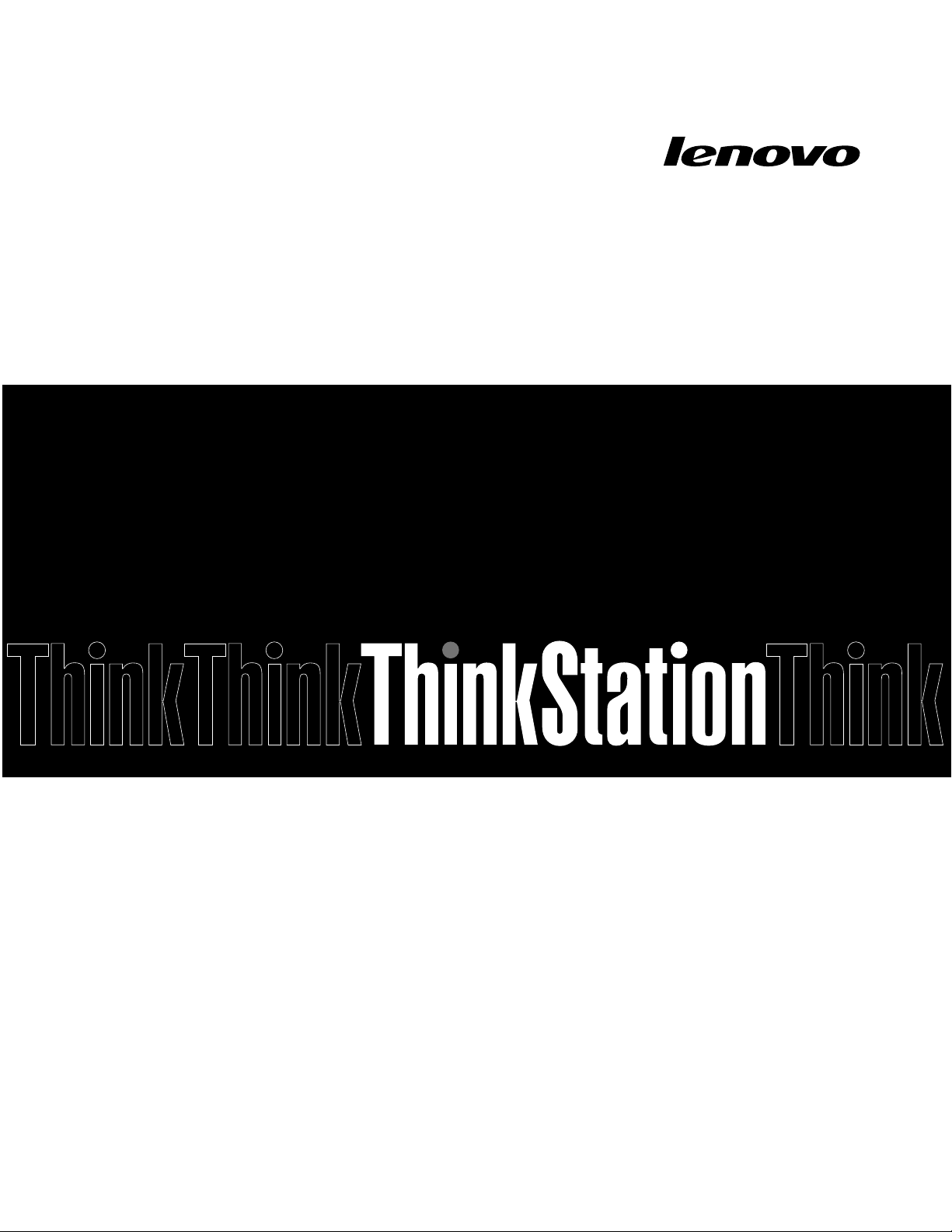
ThinkStationS30
GuiadoUsuário
Tiposdemáquina:4351e4352
Page 2
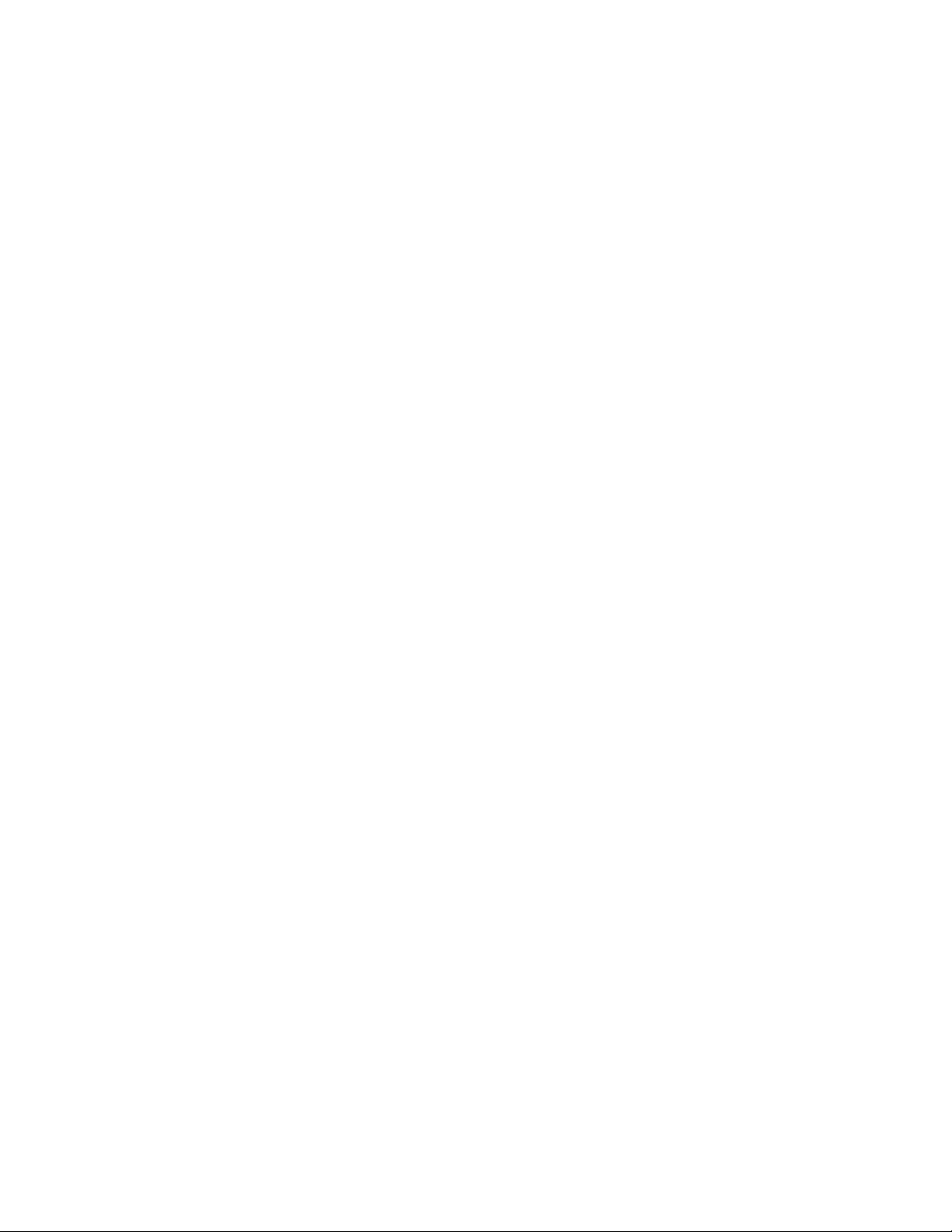
Nota:Antesdeusarestasinformaçõeseoprodutoporelasabordado,certifique-sedelereentenderas
“InformaçõesImportantessobreSegurança”napáginav
eoApêndiceA“Avisos”napágina125.
SétimaEdição(Junho2014)
©CopyrightLenovo2011,2014.
AVISODEDIREITOSLIMITADOSERESTRITOS:Sedadosousoftwareforemfornecidosdeacordocomumcontrato
deAdministraçãodeServiçosGeral,ou“GSA”,ouso,areproduçãoouadivulgaçãoestarãosujeitosàsrestrições
definidasnoContratoNo.GS-35F-05925.
Page 3
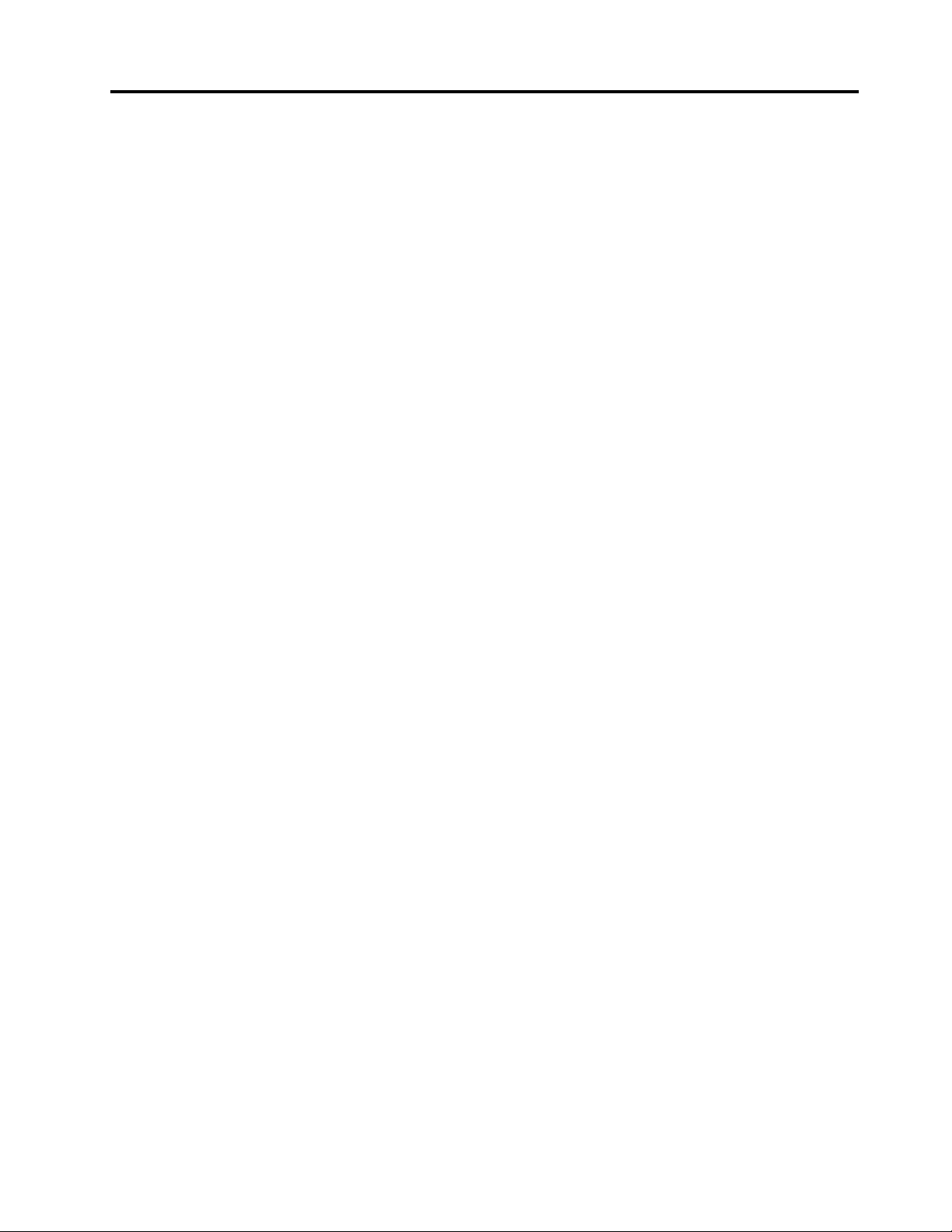
Conteúdo
InformaçõesImportantessobre
Segurança................v
ServiçoeUpgrades..............v
PrevençãocontraEletricidadeEstática......vi
AdaptadoreseCabosdeenergia........vi
CabosdeExtensãoeDispositivosRelacionados.vii
PlugueseT omadas.............vii
DispositivosExternos............vii
AquecimentoeVentilaçãodoProduto.....vii
AmbienteOperacional............viii
Declaraçãodeconformidadedolaser......ix
InstruçõessobreaFontedeAlimentação.....ix
LimpezaeManutenção............ix
Capítulo1.Visãogeraldoproduto...1
Recursos..................1
Especificações...............5
ProgramasdaLenovo.............5
AcessandoosprogramasdaLenovono
sistemaoperacionalWindows7.......5
AcessandoosprogramasdaLenovono
sistemaoperacionalWindows8ouWindows
8.1..................6
IntroduçãoaosprogramasdaLenovo.....7
Locais...................8
Localizandoconectores,controlese
indicadoresnapartefrontaldeseu
computador...............8
Localizandoconectoresnapartetraseirado
computador...............9
Localizandocomponentes........11
LocalizandoComponentesnaplaca-mãe..12
Localizandounidadesinternas......14
Etiquetadotipodemáquinaedomodelo..15
Capítulo2.Usandooseu
computador..............17
Perguntasmaisfrequentes..........17
Navegandoentreastelasnossistemas
operacionaisWindows8eWindows8.1....18
NavegandonoWindows8........18
NavegandonoWindows8.1.......19
AcessandooPaineldeControlenosistema
operacionalWindows8ouWindows8.1....21
Usandooteclado.............21
Usandoomousecomroda..........22
Ajustandooáudio.............22
Sobreoáudiodocomputador.......22
Configurandoovolumenaáreadetrabalho.22
ConfigurandoovolumenoPainelde
Controle...............23
UsandoCDseDVDs............23
ManuseandoearmazenandomídiasCDe
DVD.................24
ReproduzindoumCDouDVD.......24
GravandoumCDouDVD........25
Capítulo3.Vocêeseucomputador..27
Acessibilidadeeconforto..........27
OrganizandoSuaÁreadeTrabalho.....27
Conforto...............27
BrilhoeIluminação...........28
CirculaçãodeAr............28
TomadaseComprimentosdosCabos...28
Informaçõessobreacessibilidade.....28
RegistrarseucomputadornaLenovo......32
Levandoseucomputadorparaoutropaísou
região..................32
Capítulo4.Segurança.........33
Recursosdesegurança...........33
Travandoatampadocomputador.......34
InstalandoumCadeado...........35
Conectandoumatravadecabointegrada....36
Utilizandosenhas.............36
SenhasdoBIOS............36
SenhasdoWindows..........37
Usandoeentendendofirewalls........37
Protegendodadoscontravírus........37
Capítulo5.Instalandoousubstituindo
hardware...............39
Manuseandodispositivossensíveisàeletricidade
estática.................39
Instalandoousubstituindohardware......39
Instalandoopcionaisexternos.......39
Removendoatampadocomputador....40
Removendoereinstalandoopainelfrontal..40
InstalandoousubstituindoumaplacaPCI..41
Instalandoousubstituindoummódulode
memória...............44
Instalandoousubstituindoaunidadeóptica.47
Instalandoousubstituindoumaunidadede
discorígido..............50
Instalandoousubstituindoummódulode
habilitaçãodeunidadedediscorígido...53
©CopyrightLenovo2011,2014
i
Page 4
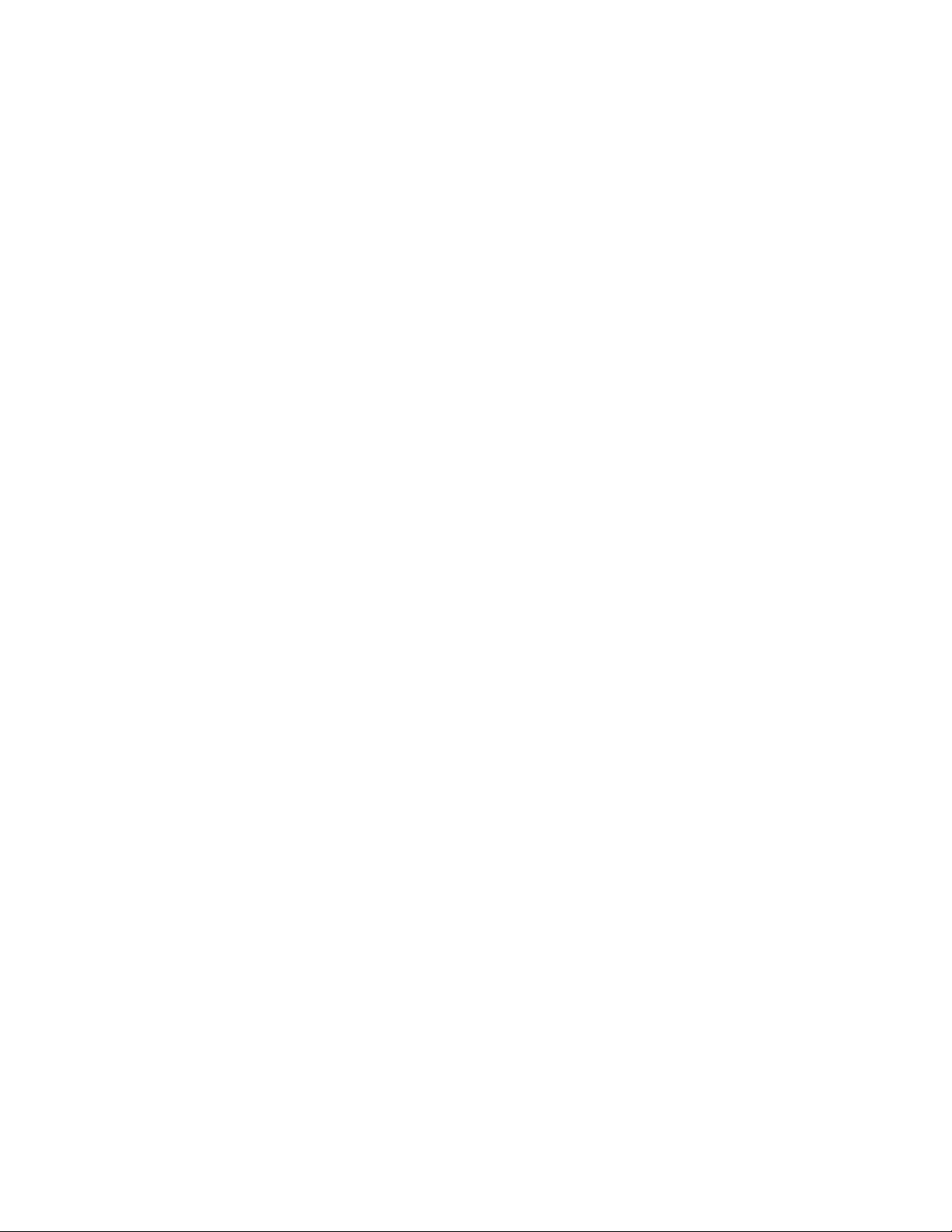
SubstituindooLeitordeCartões......55
SubstituiçãodaBateria.........57
Substituindooconjuntodealimentação...58
Substituindooconjuntododissipadorde
caloreventilador............61
SubstituindooConjuntodoVentilador
Traseiro................63
Substituindootecladoouomouse.....65
Concluindoasubstituiçãodaspeças....66
Capítulo6.Informaçõesde
Recuperação.............67
Informaçõesderecuperaçãoparaosistema
operacionalWindows7...........67
Criandoeusandomídiasderecuperação..67
Executandooperaçõesdebackupe
recuperação..............68
UsandoaáreadetrabalhodoRescueand
Recovery...............69
Criandoeutilizandoumamídiaderesgate..70
Reinstalandoaplicativosedriversde
dispositivopré-instalados........71
Reinstalandoprogramasdesoftware....72
Reinstalandodriversdedispositivo.....72
Resolvendoproblemasderecuperação...73
Informaçõesderecuperaçãoparaosistema
operacionalWindows8ouWindows8.1....73
Atualizandoseucomputador.......73
Restaurandoseucomputadorparaas
configuraçõespadrãodefábrica......74
Usandoasopçõesdeinicialização
avançadas..............74
Recuperandoosistemaoperacionalemcaso
defalhadeinicializaçãodoWindows8ou
Windows8.1.............74
SelecionandoouAlterandoaSequênciado
DispositivodeInicialização........80
AtivandoomododecompatibilidadeErPLPSe
DeepSx.................80
SaindodoprogramaSetupUtility.......81
Capítulo8.ConfigurandooRAID...83
ConfigurandoRAIDcomaIntelRST e......83
InstalandoUnidadesdeDiscoRígidoSATAou
SAS.................83
ConfigurandoafuncionalidadedeRAIDSATAou
SAScomoutilitáriodeconfiguraçãoIntelRST e..84
EntrandonoutilitáriodeconfiguraçãoIntel
RSTe.................84
ConfiguraçãodeRAIDrápidacomoutilitáriode
configuraçãoLSIMegaRAIDBIOS.......86
InstalandoUnidadesdeDiscoRígidoSATAou
SAS.................86
EntrandonoutilitáriodeconfiguraçãoLSI
MegaRAIDBIOS............87
CriandovolumesRAIDcomoutilitáriode
configuraçãoLSIMegaRAIDBIOS.....87
ExcluindovolumesRAIDcomoutilitáriode
configuraçãoLSIMegaRAIDBIOS.....88
Definindoaunidadedediscorígidode
reserva................88
Capítulo9.AtualizandoProgramas
doSistema..............89
UsandoProgramasdoSistema........89
Atualizando(flashing)oBIOSapartirdeum
disco..................89
Atualizando(flashing)oBIOSapartirdosistema
operacional................90
RecuperandodeumaFalhadeAtualizaçãodo
POST/BIOS................91
Capítulo7.UsandooprogramaSetup
Utility.................77
IniciandooprogramaSetupUtility.......77
VisualizandoeAlterandoasDefinições.....77
Utilizandosenhas.............77
Consideraçõessobresenhas.......78
Power-OnPassword..........78
SenhadoAdministrador.........78
HardDiskPassword...........78
Configurando,AlterandoeExcluindouma
Senha................78
ApagandoSenhasPerdidasouEsquecidas
(LimpandooCMOS)..........79
Ativandooudesativandoumdispositivo....79
Selecionandoumdispositivodeinicialização...80
SelecionandoumDispositivodeInicialização
Temporário..............80
iiThinkStationS30GuiadoUsuário
Capítulo10.Evitandoproblemas...93
Mantendoocomputadoratualizado......93
Obtendoosdriversdedispositivomais
recentesparaoseucomputador......93
AtualizandoSeuSistemaOperacional....93
UsandooSystemUpdate........94
LimpezaeManutenção...........94
Informaçõesbásicas..........94
Limpandooseucomputador.......95
Práticasadequadasdemanutenção....96
Movendooseucomputador.........96
Capítulo11.Solucionandoproblemas
eefetuandodiagnósticos.......99
ResoluçãodeProblemasBásica.......99
Procedimentoderesoluçãodeproblemas....100
Soluçãodeproblemas...........101
Page 5
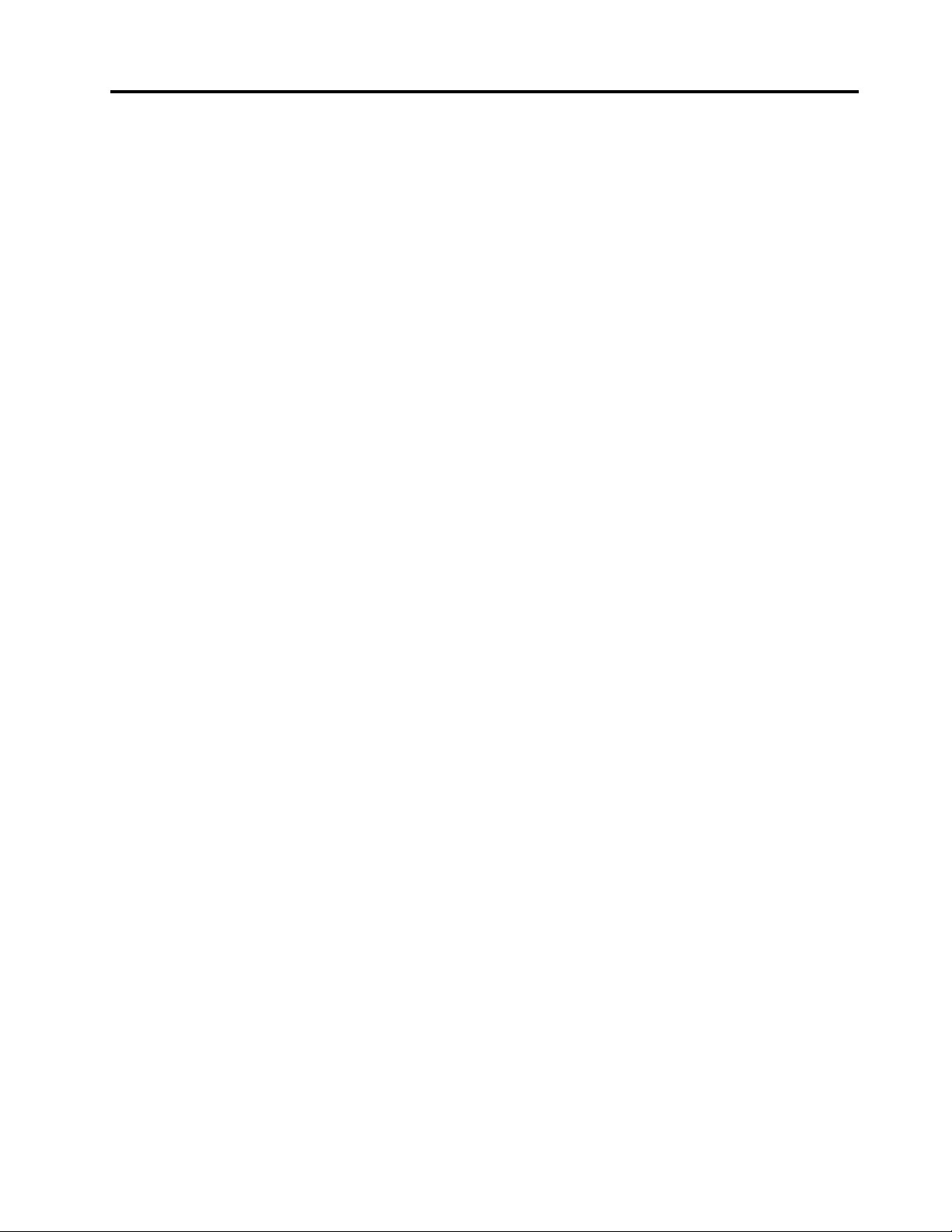
Problemascomoáudio.........101
ProblemascomoCD..........103
ProblemascomoDVD..........104
Problemasnaunidadedediscorígido...105
Problemasintermitentes.........106
Problemascomoteclado,omouseouo
dispositivoindicador..........106
Problemascomomonitor........108
ProblemascomaEthernet........110
Problemascomopções.........112
Problemasdedesempenhoebloqueio...112
Problemascomaimpressora.......115
Problemasnoconectorserial.......115
Problemasdesoftware.........115
ProblemascomoUSB..........117
LenovoSolutionCenter...........117
Capítulo12.Obtendoinformações,
ajudaemanutenção........119
RecursosdeInformações..........119
LenovoThinkVantageT ools........119
Ajudaesuporte............119
SegurançaeGarantia..........119
WebsitedaLenovo...........119
WebsitedeSuportedaLenovo......120
Ajudaeserviço..............120
UsandoaDocumentaçãoeosProgramasde
Diagnóstico..............120
Chamandooserviço..........120
Utilizandooutrosserviços........121
Comprandoserviçosadicionais......122
Capítulo13.VelocidadedaMemória
doSistema.............123
ApêndiceA.Avisos.........125
MarcasRegistradas.............126
ApêndiceB.Informações
Reguladoras.............127
AvisodeClassificaçãodeExportação.....127
AvisossobreEmissãoEletrônica.......127
DeclaraçãodeConformidadedaFederal
CommunicationsCommission.......127
MarcadeconformidadedaEurásia......129
AvisoregulatórioparaoBrasil.........129
AvisoregulatórioparaoMéxico........129
ApêndiceC.Informaçõessobre
WEEEereciclagem.........131
InformaçõesImportantessobreWEEE.....131
InformaçõessobrereciclagemparaoJapão...131
InformaçõessobrereciclagemparaoBrasil...132
Informaçõessobrereciclagemdabateriapara
Taiwan..................132
Informaçõessobrereciclagemdabateriaparaa
UniãoEuropeia..............132
ApêndiceD.DiretivadeRestriçãode
SubstânciasPerigosas(RoHS)...135
RoHSdaUniãoEuropeia..........135
RoHSdaChina..............135
RoHSdaT urquia..............135
RoHSdaUcrânia..............136
RoHSdaÍndia...............136
ApêndiceE.Informaçõessobreo
ModeloENERGYSTAR.......137
Índice................139
©CopyrightLenovo2011,2014
iii
Page 6
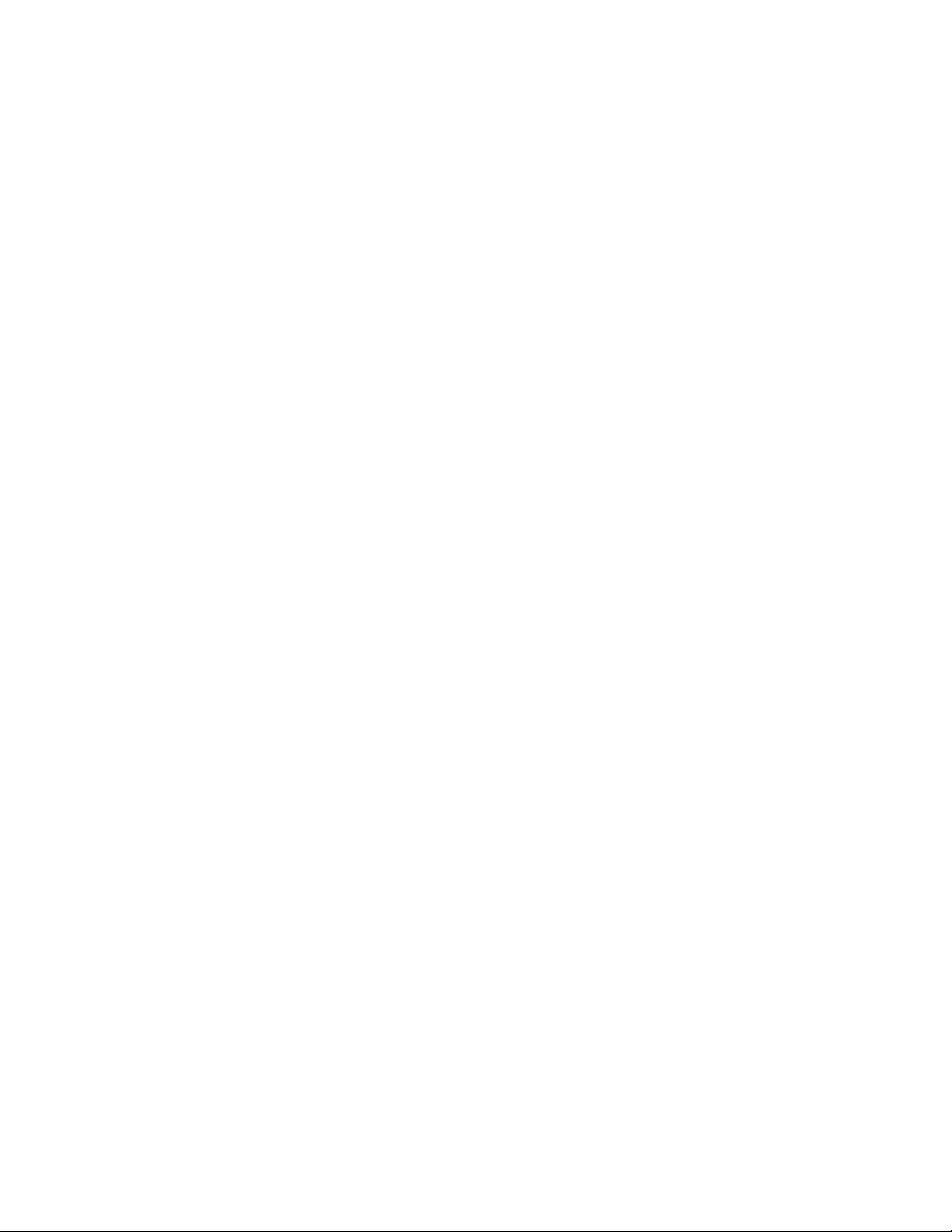
ivThinkStationS30GuiadoUsuário
Page 7
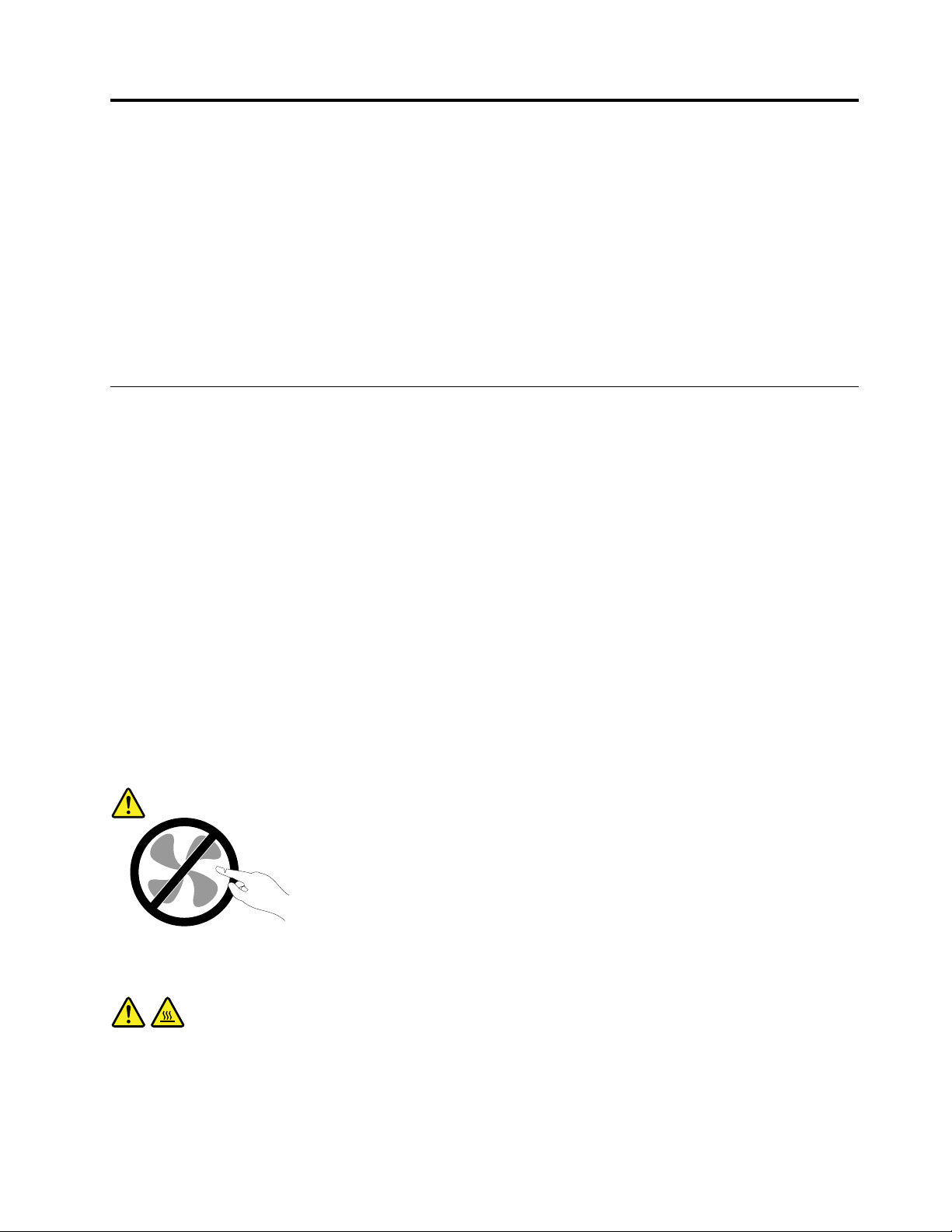
InformaçõesImportantessobreSegurança
CUIDADO:
Antesdeusarestemanual,certifique-sedelereentendertodasasinformaçõesdesegurança
relacionadasaesteproduto.Consulteasinformaçõesdestaseçãoeasinformaçõesdesegurança
fornecidasnoGuiadeSegurança,GarantiaeConfiguraçãorecebidocomesteproduto.Aleituraea
compreensãodessasinformaçõesreduzemoriscodelesõescorporaisedanosnoproduto.
SevocênãotivermaisumacópiadoGuiadeSegurança,GarantiaeConfiguração,poderáobteruma
versãoemPDFnoWebsitedeSuportedaLenovo
suportedaLenovotambémforneceoGuiadeSegurança,GarantiaeConfiguraçãoeesteGuiadoUsuário
emoutrosidiomas.
®
,emhttp://www.lenovo.com/support.OWebsitede
ServiçoeUpgrades
Nãodeve-setentarfazermanutençãoemumproduto,amenosquehajaumainstruçãoparafazê-lo,dada
peloCentrodeSuporteaoClienteoupeladocumentação.UtilizesomenteumProvedordeServiços
aprovadopararepararseuprodutoemparticular.
Nota:Algumaspeçasdocomputadorpodemseratualizadasousubstituídaspelocliente.Normalmente,os
upgradessãodenominadosopcionais.Aspeçasdesubstituiçãoaprovadasparaainstalaçãopelocliente
sãodenominadasUnidadesSubstituíveispeloClienteouCRUs.ALenovoforneceumadocumentaçãocom
instruçõessobrequandoéapropriadoqueosclientesinstalemopcionaisousubstituamCRUs.Énecessário
seguirexatamentetodasasinstruçõesaoinstalarousubstituirpeças.OestadoDesligadodeumindicador
deenergianãosignificanecessariamentequeosníveisdevoltagemdentrodeumprodutosejamzero.
Antesderemoverastampasdeumprodutoequipadocomumcabodeenergia,semprecertifique-sedeque
aalimentaçãoestejadesligadaedequeoprodutoestejadesconectadodequalquerfontedealimentação.
ParaobterinformaçõesadicionaissobreCRUs,consulteCapítulo5“Instalandoousubstituindohardware”
napágina39
Emboranãoexistampeçasemmovimentonocomputadorapósadesconexãodocabodeenergia,os
avisosaseguirsãonecessáriosparaasuasegurança.
CUIDADO:
.Emcasodedúvidasoupreocupações,entreemcontatocomoCentrodeSuporteaoCliente.
Peçasmóveisperigosas.Mantenhadistanteseusdedoseoutraspartesdoseucorpo.
CUIDADO:
Antesdeabriratampadocomputador,desligueocomputadoreaguardeváriosminutosatéque
eleesfrie.
©CopyrightLenovo2011,2014
v
Page 8
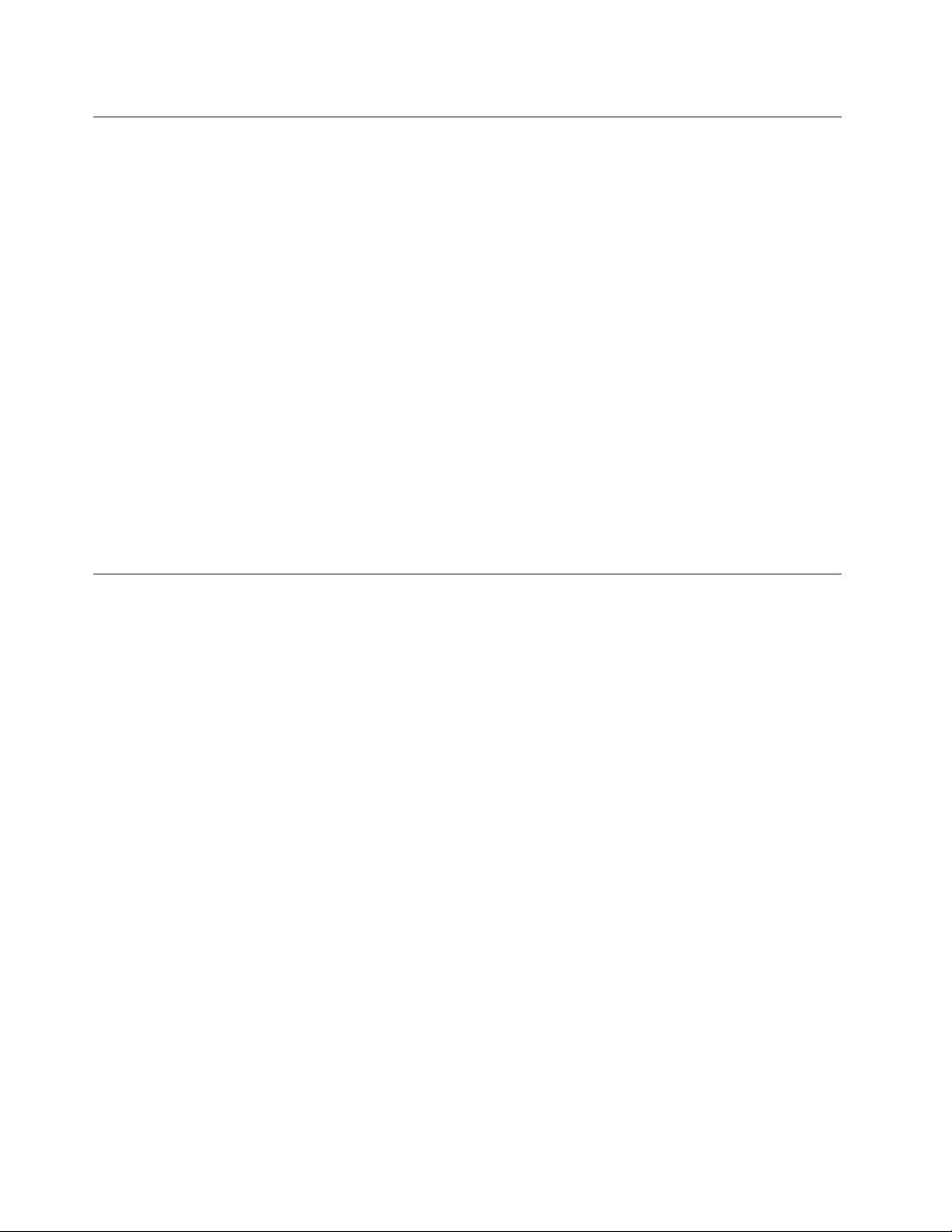
PrevençãocontraEletricidadeEstática
Aeletricidadeestática,emborainofensivaaoCliente,podedanificarseriamenteoscomponenteseopcionais
docomputador.Amanipulaçãoinadequadadepeçassensíveisàestáticapodecausardanosàpeça.Ao
desembalarumopcionalouumaCRU,nãodeve-seabriraembalagemdeproteçãocontraestáticaque
contémapeçaatéqueasinstruçõesindiquemqueoClienteainstale.
AomanipularopcionaisouCRUs,oudesempenharqualquertrabalhodentrodocomputador,tomeas
seguintesprecauçõesparaevitardanosporeletricidadeestática:
•Limiteoseumovimento.Omovimentopodefazercomqueaeletricidadeestáticasejaestabelecidaao
seuredor.
•Sempremanipuleoscomponentescomcuidado.Manipuleadaptadores,módulosdememóriaeoutras
placasdecircuitopelasextremidades.Nuncatoquenoscircuitosexpostos.
•Evitequeoutraspessoastoquemoscomponentes.
•AoinstalarumopcionalouCRUsensívelàestática,encosteopacotedeproteçãoestáticaquecontém
apeçaemumatampametálicadoslotdeexpansãoouemoutrasuperfíciemetálicanãopintadado
computadorpor,pelomenos,doissegundos.Istoreduzaeletricidadeestáticanopacoteeemseucorpo.
•Quandopossível,removaapeçasensívelàestáticadaembalagemdeproteçãocontraestáticae
instale-asemcolocá-laemqualquersuperfície.Quandoistonãoforpossível,coloqueaembalagemde
proteçãocontraestáticaemumasuperfícieuniformeeniveladaecoloqueapeçasobreela.
•Nãocoloqueapeçasobreatampadocomputadorouemoutrasuperfíciemetálica.
AdaptadoreseCabosdeenergia
Utilizeapenasoscaboseosadaptadoresdeenergiafornecidospelofabricantedoproduto.
Oscabosdeenergiadevemteraprovaçãodesegurança.NaAlemanha,elesdevemserdotipoH05VV-F,
3G,0,75mm
Jamaisenroleumcabodeenergiaemtornodeumadaptadordeenergiaououtroobjeto.Issopode
desgastarocabo,fazendocomqueelesedesencape,racheoudobre.Issopoderepresentarumriscode
segurança.
Passeoscabosdeenergiaporlugaresemqueelesnãosejampisados,nãocausemtropeçosnemsejam
pressionadosporobjetos.
Protejaocabodeenergiaeosadaptadoresdeenergiadelíquidos.Porexemplo,nãodeixeocaboouo
adaptadordeenergiapróximoapias,banheiras,banheirosouempisosquesejamlimposcomlimpadores
líquidos.Líquidospodemcausarcurto-circuito,especialmenteseocaboouadaptadordeenergia
sofreufadigacomousoimpróprio.Líquidostambémpodemcausarcorrosãogradualdosterminaisdo
cabodeenergiae/oudosterminaisdeumadaptadordeenergia,oqueeventualmentepoderesultar
emsuperaquecimento.
Conectesempreoscabosdeenergiaeoscabosdesinalnaordemcorretaeassegure-sedequetodosos
conectoresdocabodeenergiaestejamseguraecompletamenteconectadosnascaixas.
Nãoutilizeadaptadoresdeenergiaquedemonstremcorrosãonospinosdeentradadecorrentealternadaou
sinaisdesuperaquecimento(comoplásticodeformado)naentradadecorrentealternadaouemqualquer
lugarnoadaptadordeenergia.
2
,ousuperiores.Emoutrospaíses,ostiposapropriadosdevemserutilizadosadequadamente.
Nãoutilizecabosdeenergianosquaisoscontatoselétricosnasduasextremidadesapresentemsinaisde
corrosãoousuperaquecimentoouondeocabodeenergiaparecetersidodanificadodealgumaforma.
viThinkStationS30GuiadoUsuário
Page 9
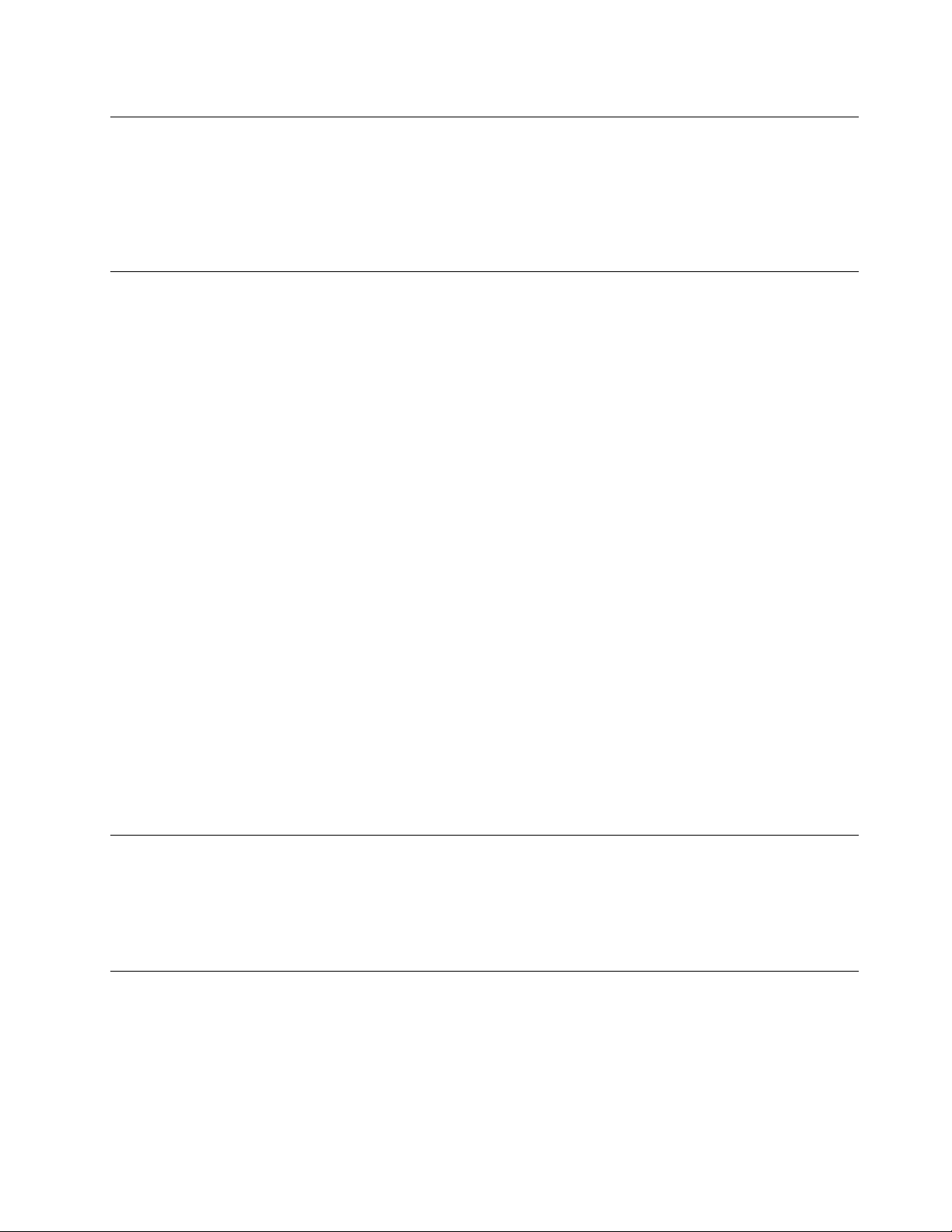
CabosdeExtensãoeDispositivosRelacionados
Assegure-sedequeasextensões,osprotetorescontraoscilaçõesdetensão,fontesdealimentação
ininterruptasecabosdeenergiautilizadosestejamclassificadosparasuportarosrequisitoselétricosdo
produto.Jamaissobrecarregueessesdispositivos.Seforemutilizadoscabosdeenergia,acarganão
deveráexcederataxadeentradadocabo.Consulteumeletricistaparaobterinformaçõesadicionaisse
tiverdúvidassobrecargaselétricas,requisitosdealimentaçãoetaxasdeentrada.
PlugueseTomadas
Seumreceptáculo(tomadadeenergia)queoClientepretendeutilizarcomseuequipamentonocomputador
parecerdanificadooucorroído,atomadanãodeveserutilizadaatéqueelasejasubstituídaporum
eletricistaqualificado.
Nãoenvergueoumodifiqueoplugue.Seoplugueestiverdanificado,entreemcontatocomofabricante
paraobterumasubstituição.
Nãocompartilheatomadacomoutrosaparelhoselétricosdomésticosoucomerciaisqueconsumam
grandesquantidadesdeeletricidade;casocontrário,avoltageminstávelpodedanificarseucomputador,
seusdadosoudispositivosconectados.
Algunsprodutossãoequipadoscomumpluguedetrêspinos.Esseplugueserveapenasemumatomada
aterrada.Esseéumrecursodesegurança.Nãodesmonteesserecursotentandoinseri-loemuma
tomadanãoaterrada.CasooClientenãoconsigainseriropluguenatomada,deveentraremcontato
comumeletricistaparaobterumadaptadordetomadaaprovadoousubstituiratomadaporumaque
possuaesserecursodesegurança.Nuncasedevesobrecarregarumatomada.Acargageraldosistema
nãodeveexceder80porcentodataxadocircuitoderamificação.Deve-seconsultarumeletricistapara
obterinformaçõesadicionaiscasooClientetenhadúvidassobrecargaselétricasetaxasdocircuitode
ramificação.
Certifique-sedequeatomadadeenergiautilizadaestejacabeadaadequadamente,tenhafácilacessoe
estejalocalizadapróximaaoequipamento.Nãoestiquetotalmenteoscabosdeenergiaparanãoforçá-los.
Certifique-sedequeatomadadeenergiaforneçaavoltagemeacorrentecorretasparaoprodutoque
estiversendoinstalado.
Conecteedesconecteoequipamentodatomadacuidadosamente.
DispositivosExternos
NãoconecteoudesconectecabosdedispositivosexternosquenãosejamcabosUSBou1394enquantoo
computadorestiverligado.Casocontrário,ocomputadorpoderásofrerdanos.Paraevitarpossíveisdanos
aosdispositivosconectados,deve-seaguardarpelomenoscincosegundosapósoencerramentodo
computadorparadesconectardispositivosexternos.
AquecimentoeVentilaçãodoProduto
Computadores,adaptadoresdeenergiaemuitosacessóriospodemgeraraquecimentoquandoligadose
quandobateriasestãosendocarregadas.Sigasempreestasprecauçõespráticas:
•Nãodeixeseucomputador,seuadaptadordeenergiaouacessóriosemcontatocomoseucoloou
qualquerpartedeseucorpoporumperíodoestendidoquandoosprodutosestiveremfuncionandoou
quandoabateriaestiversendocarregada.Oseucomputador,adaptadordeenergiaemuitosacessórios
©CopyrightLenovo2011,2014
vii
Page 10
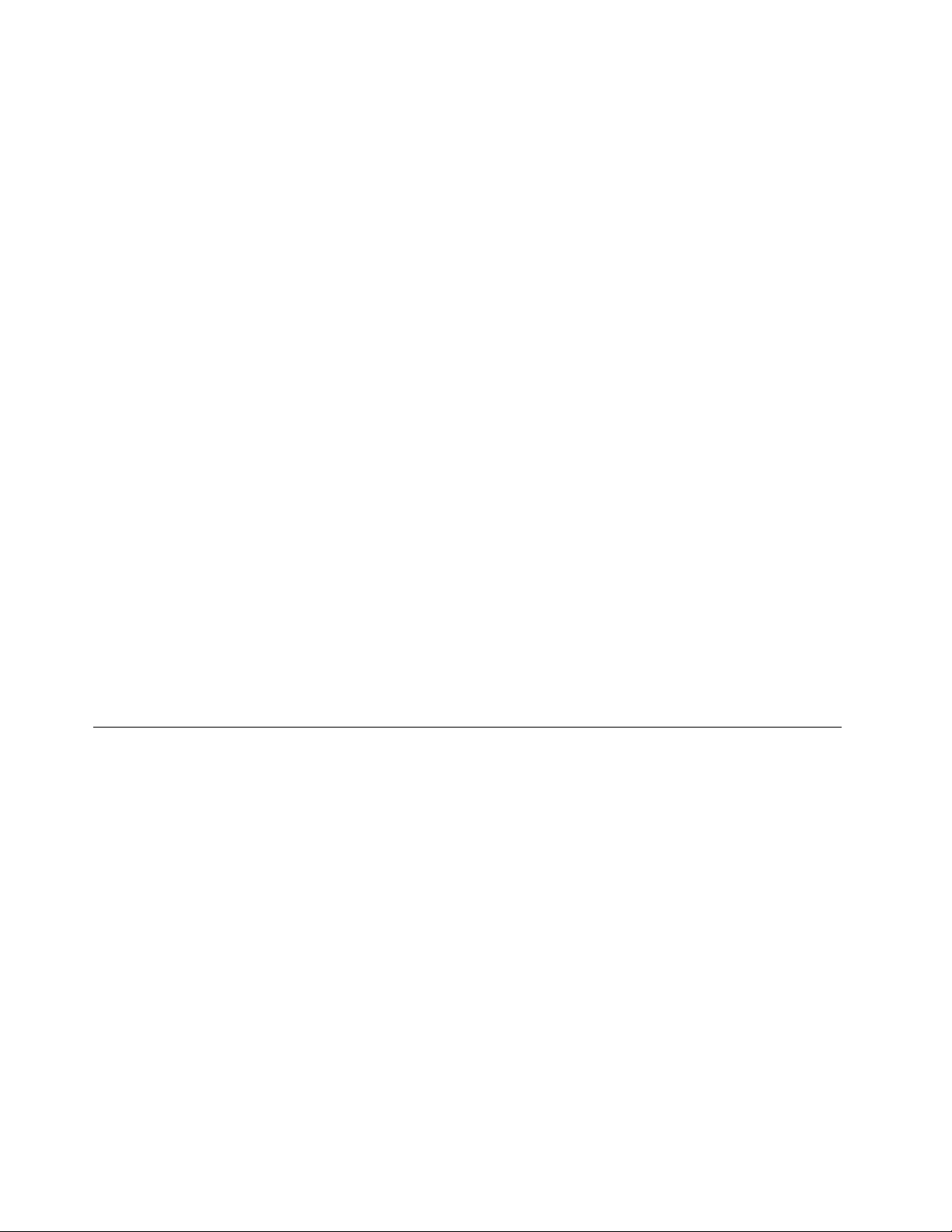
produzemaquecimentoduranteoperaçãonormal.Ocontatoprolongadocomocorpopodecausar
desconfortooupotencialmenteumaqueimadura.
•Nãocarregueabaterianemopereseucomputador,adaptadordeenergiaouacessóriospróximoa
materiaisinflamáveisouemambientesexplosivos.
•Slotsdeventilação,ventiladoresedissipadoresdecalorsãofornecidoscomoprodutoparasegurança,
confortoeoperaçãoconfiável.Essesrecursospodemserbloqueadosinadvertidamentecolocando-se
oprodutoemumacama,sofá,carpeteououtrasuperfícieflexível.Nuncabloqueie,cubraoudesative
estesrecursos.
Pelomenosumavezacadatrêsmesesfaçaumainspeçãoemseucomputadorparaversehápoeira
acumulada.Antesdeinspecionarocomputador,desligueaenergiaedesconecteseucabodeenergiada
tomada;então,removaapoeiradasaberturaseperfuraçõesnopainel.CasooClienteobservepoeira
acumuladanaparteexterna,deveexaminareremoverapoeiradedentrodocomputador,incluindoasaletas
deentradadodissipadordecalor,osorifíciosdafontedealimentaçãoeosventiladores.Sempredesliguee
desconecteocomputadorantesdeabriratampa.Sepossível,eviteoperarocomputadoraumadistância
aproximadade60cmdeáreasdetráfegointenso.Setiverqueoperarseucomputadoremumaáreade
tráfegointensooupróximoaela,inspecionee,senecessário,limpeseucomputadorcommaisfrequência.
Parasuasegurançaeparamanterumótimodesempenhodocomputador,sempresigaestasprecauções
básicascomseucomputadordesktop:
•Mantenhaatampadocomputadorfechadasemprequeocomputadorestiverconectado.
•Inspecioneregularmenteaparteexternadocomputadorembuscadeacúmulodepoeira.
•Removaapoeiradassaídasdearequaisquerperfuraçõesnopainel.Poderãosernecessáriaslimpezas
maisfrequentesemcomputadoreslocalizadosemáreasempoeiradasedetráfegointenso.
•Nãorestrinjaoubloqueiequalqueraberturadeventilação.
•Nãoguardeouopereocomputadordentrodemóveis,poisissopodeaumentaroriscode
superaquecimento.
•Astemperaturasdofluxodearnocomputadornãodevemexceder35°C(95°F).
•Nãoinstaledispositivosdefiltragemdear.Elespodeminterferirnoresfriamentoadequado.
AmbienteOperacional
Oambienteidealdeutilizaçãodocomputadoréde10°Ca35°C(50°Fa95°F)comvariaçãodeumidade
entre35%e80%.Seocomputadorforarmazenadooutransportadoemtemperaturasinferioresa10°C(50
°F),aguardeeleretornarlentamenteàtemperaturaoperacionalidealde10°Ca35°C(50°Fa95°F)antes
deutilizá-lo.Esseprocessopodelevarduashorasemcondiçõesextremas.Casovocênãopermitaque
ocomputadoraumenteparaumatemperaturaoperacionalidealantesdeutilizá-lo,issopoderáresultar
emumdanoirreparávelnocomputador.
Sepossível,coloqueocomputadoremumaáreasecaebemventilada,semexposiçãodiretaàluzsolar.
Mantenhaequipamentoselétricostaiscomoventiladorelétrico,rádio,alto-falantesdealtapotência,
ar-condicionadoefornodemicroondaslongedocomputador,poisosfortescamposmagnéticosgerados
poressesequipamentospodemdanificaromonitoreosdadosnaunidadedediscorígido.
Nãocoloquebebidasemcimaouaoladodocomputadoroudeoutrosdispositivosconectados.Seo
líquidoforderramadosobreoudentrodocomputadorouumdispositivoconectado,umcurto-circuito
ououtrodanopoderáocorrer.
Nãocomaoufumesobreoteclado.Aspartículasquecaemnotecladopodemcausardanos.
viiiThinkStationS30GuiadoUsuário
Page 11
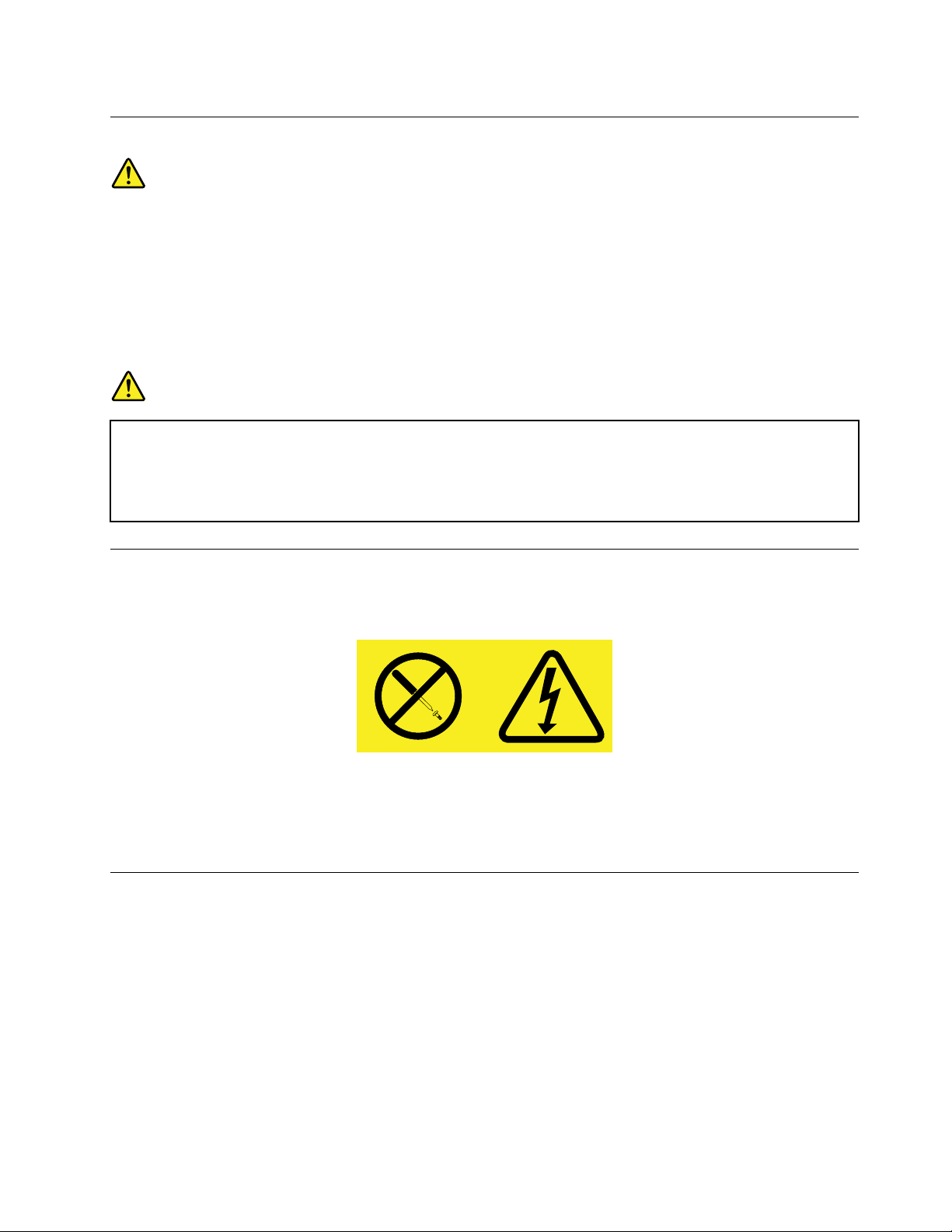
Declaraçãodeconformidadedolaser
CUIDADO:
Quandoprodutosalaser(comoCD-ROMs,unidadesdeDVD,dispositivosdefibraópticaou
transmissores)estãoinstalados,observeoseguinte:
•Nãoremovaastampas.Aremoçãodastampasdoprodutoalaserpoderesultaremexposição
prejudicialàradiaçãodelaser.Nãohápeçasquepermitammanutençãonointeriordodispositivo.
•Autilizaçãodecontrolesouajustesouaexecuçãodeprocedimentosdiferentesdaqueles
especificadosaquipoderesultaremexposiçãoperigosaàradiação.
PERIGO
AlgunsprodutosalasercontêmumdiododelaserClasse3AouClasse3Bintegrado.Observeo
seguinte:
Radiaçãoalaserquandoaberta.Nãoolhediretamenteparaofeixeaolhonuoucominstrumentos
óticoseeviteexposiçãodiretaaofeixe.
InstruçõessobreaFontedeAlimentação
Nuncaremovaatampadeumafontedealimentaçãoouqualquerpeçaquepossuaaetiquetaaseguir
anexada.
Quaisquercomponentesquetenhamestaetiquetaanexadapossueminteriormentevoltagem,corrente
eníveisdeenergiaperigosos.Nãoexistempeçasnointeriordessescomponentesquepossamser
consertadas.SeoClientesuspeitardealgumproblemacomumadessaspeças,deveentraremcontato
comumtécnicodeserviço.
LimpezaeManutenção
Mantenhaoseucomputadoreseuespaçodetrabalholimpos.Desligueocomputadore,emseguida,
desconecteocabodeenergiaantesdelimparocomputador.Nãoborrifelíquidodetergentediretamenteno
computadorenemutilizequalquerdetergentequecontenhamaterialinflamávelparalimpa-lo.Borrifeo
detergenteemumpanomacioeentãolimpeassuperfíciesdocomputador.
©CopyrightLenovo2011,2014
ix
Page 12
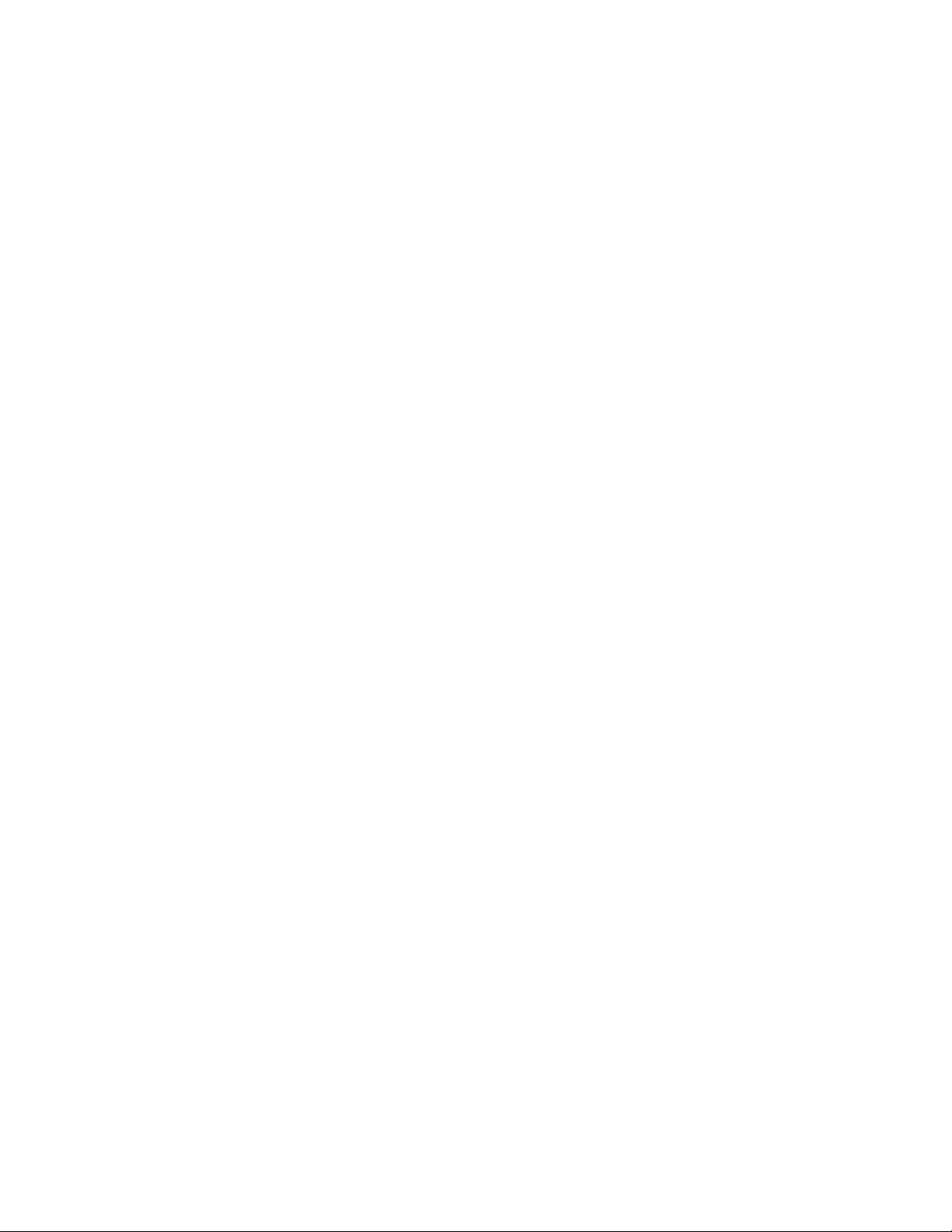
xThinkStationS30GuiadoUsuário
Page 13
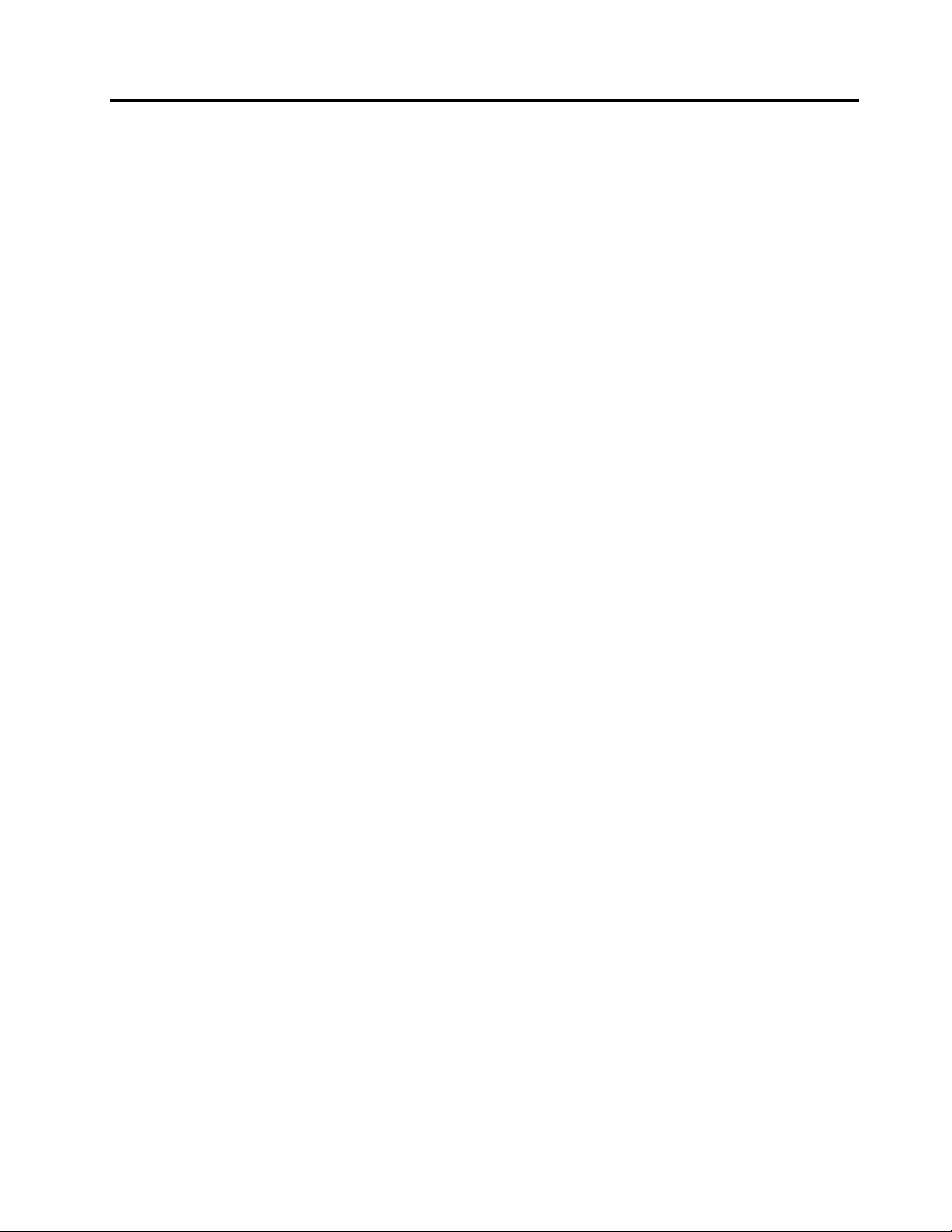
Capítulo1.Visãogeraldoproduto
Estecapítuloforneceinformaçõessobreosrecursosdocomputador,especificações,programasdesoftware
fornecidospelaLenovoelocaisdosconectores,componentes,peçasdaplaca-mãeeunidadesinternas.
Recursos
Estaseçãoapresentaosrecursosdocomputador.Asinformaçõesabrangemumavariedadedemodelos.
Paraexibirasinformaçõessobreseumodeloespecífico,executeumadasseguintesopções:
•AcesseoprogramaSetupUtilitydeacordocomasinstruçõesemCapítulo7“UsandooprogramaSetup
Utility”napágina77
•NosistemaoperacionalMicrosoft
emComputadore,emseguida,selecionePropriedadesparaexibirasinformações.
•NosistemaoperacionalMicrosoftWindows8ouWindows8.1,váparaaáreadetrabalhoemovao
ponteiroparaocantosuperiorouinferiordireitodatelaparaexibirosbotões.Emseguida,cliqueem
Configurações➙InformaçõesdoPCparaexibirasinformações.
Microprocessador
.Emseguida,selecioneMain➙SystemSummaryparaexibirasinformações.
®
Windows
®
7,cliqueemIniciar,cliquecomobotãodireitodomouse
SeucomputadorpossuiummicroprocessadorIntel
®
®
Xeon
.Avelocidadedoprocessador,onúmerode
núcleosdisponíveisemcadaumeocacheinternovariamportipodemáquina.
Memória
SeucomputadoroferecesuporteaatéoitomódulosdememóriaUDIMMDDR3ECCouRDIMMDDR3ECC.
Unidadesinternas
•Unidadeóptica:DVD-ROM,DVD-R/WouBlu-ray(opcional)
•Unidadehíbrida
•UnidadedediscorígidoSAS(SerialAttachedSCSI)
Nota:ParaoferecersuporteaunidadesdediscorígidoSAS,ummódulodehabilitaçãodeunidadede
discorígidoSASopcionaloucartãoROC(raidonchip)énecessário.
•UnidadedediscorígidoSATA(SerialAdvancedTechnologyAttachment)
•Unidadedeestadosólido
Subsistemadevídeo
•GráficointegradocompatívelcomumconectorDVI,conectorDisplayPort®ouminiDisplayPort®(a
quantidadeealocalizaçãovariamcomomodelo)
•DoisslotdeplacagráficaPCIExpressx16naplaca-mãeparaplacasgráficasavulsas
Paraobterinformaçõesadicionais,consulte“LocalizandoComponentesnaplaca-mãe”napágina12.
Subsistemadeáudio
•Áudiointegradodealta-definição(HD)
•Conectordeentradadeáudio,conectordesaídadeáudioeconectordemicrofonenopaineltraseiro
•Conectordemicrofoneeconectordefonedeouvidonopainelfrontal
©CopyrightLenovo2011,2014
1
Page 14
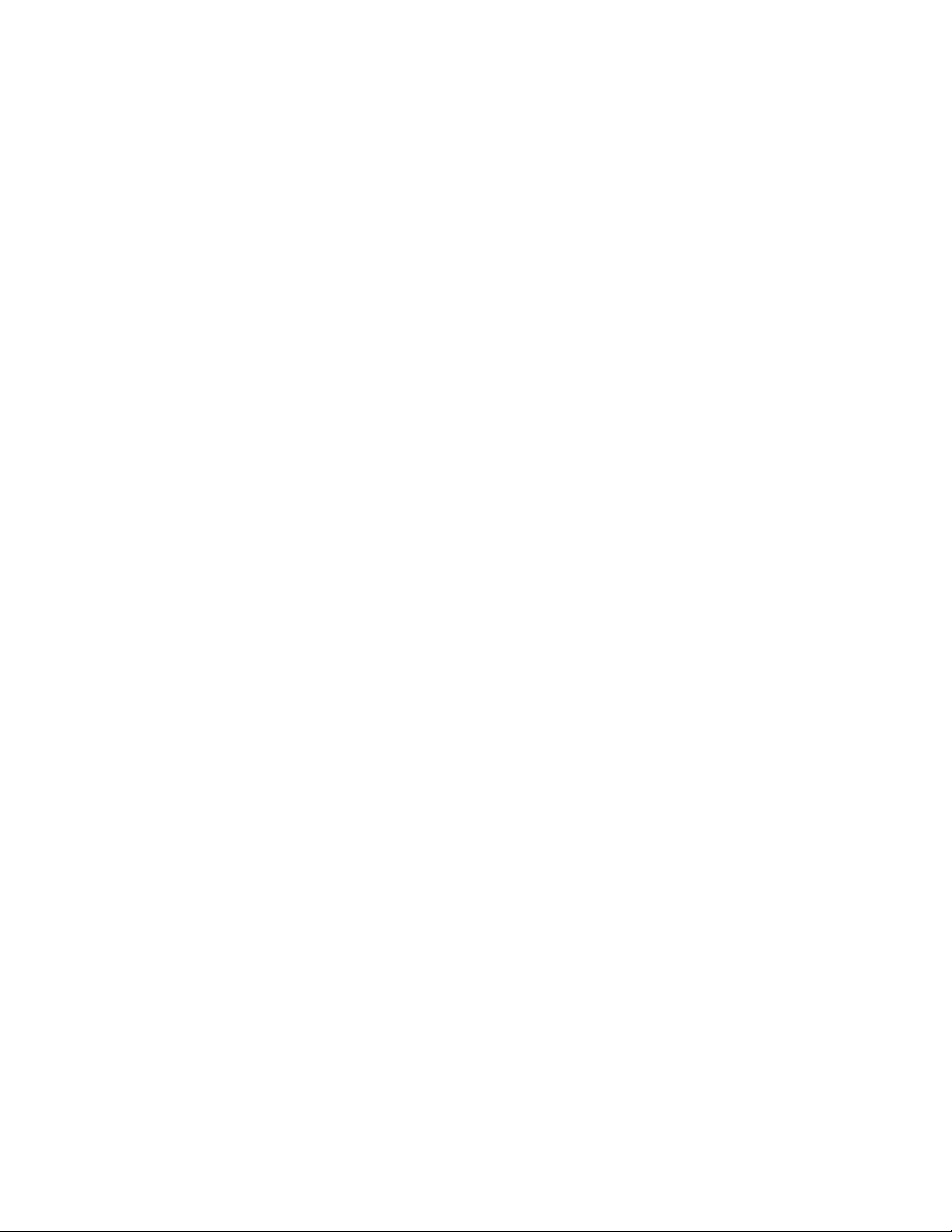
•Alto-falanteinterno
Conectividade
•ControladorEthernetintegradode100/1000Mbps
Recursosdegerenciamentodosistema
•CapacidadedearmazenarosresultadosdotestedehardwarePOST(power-onself-test)
•DesktopManagementInterface(DMI)
ADesktopManagementInterfaceforneceumcaminhocomumparaosusuáriosacessareminformações
sobretodososaspectosdeumcomputador,incluindotipodeprocessador,datadainstalação,
impressoraseoutrosperiféricosconectados,fontesdealimentaçãoehistóricodemanutenção.
MododecompatibilidadeErPLPS
•
O modo de conformidade com o estado de energia mais baixo (LPS) da diretiva de produtos elétricos (ErP) reduz
o consumo de eletricidade quando seu computador está no modo de suspensão ou desligado. Para obter
informações adicionais, consulte “Ativando o modo de compatibilidade ErP LPS e Deep Sx” na página 80.
•IntelStandardManageability
AIntelStandardManageabilityéumatecnologiadehardwareefirmwarequeincorporadeterminada
funcionalidadeacomputadoresparafacilitarereduzirocustodemonitoração,manutenção,atualização,
upgradeereparoparaasempresas.
•IntelActiveManagementT echnology(AMT)
AIntelAMTéumatecnologiadehardwareefirmwarequeincorporacertafuncionalidadeaos
computadoresafimdefacilitarereduzirocustodeseumonitoramento,manutenção,atualização,
upgradeereparoparaasempresas.
•IntelRapidStorageTechnologyenterprise(RSTe)
OIntelRSTeéumdriverdedispositivoesoluçãodesoftwarequeoferecesuporteamatrizesRAID0,1e
5SATAoumatrizesRAID0e1SAS(necessitadomódulodehabilitaçãodeunidadedediscorígido)em
placas-mãeespecíficascomchipsetIntelparaaprimorarodesempenhododiscorígido.
•PrebootExecutionEnvironment(PXE)
OPrebootExecutionEnvironmentéumambienteparaainicializaçãodecomputadoresqueusamuma
interfacederedeindependentededispositivosdearmazenamentodedados(comoaunidadededisco
rígido)oudossistemasoperacionaisinstalados.
•SystemManagement(SM)BasicInput/OutputSystem(BIOS)esoftwareSM
AespecificaçãoSMBIOSdefineasestruturasdedadoseosmétodosdeacessoemumBIOSque
permitequeousuárioouoaplicativoarmazeneerecupereinformaçõesespecíficassobreocomputador
emquestão.
•WakeonLAN
WakeonLANéumpadrãoderedeEthernetquepermitequeumcomputadorsejaligadoouativado
porumamensagemdarede.Amensagemégeralmenteenviadaporumprogramaexecutadoem
outrocomputadornamesmaredelocal.
•WakeonRing
WakeonRing,algumasvezesdenominadoWakeonModem,éumaespecificaçãoquepermitequeos
computadoreseosdispositivoscomsuportesaiamdomododeinatividadeoudehibernação.
•WindowsManagementInstrumentation(WMI)
WindowsManagementInstrumentationéumconjuntodeextensõesdoWindowsDriverModel.Ele
ofereceumainterfacedesistemaoperacionalpormeiodaqualoscomponentesinstrumentados
forneceminformaçõesenotificação.
2ThinkStationS30GuiadoUsuário
Page 15
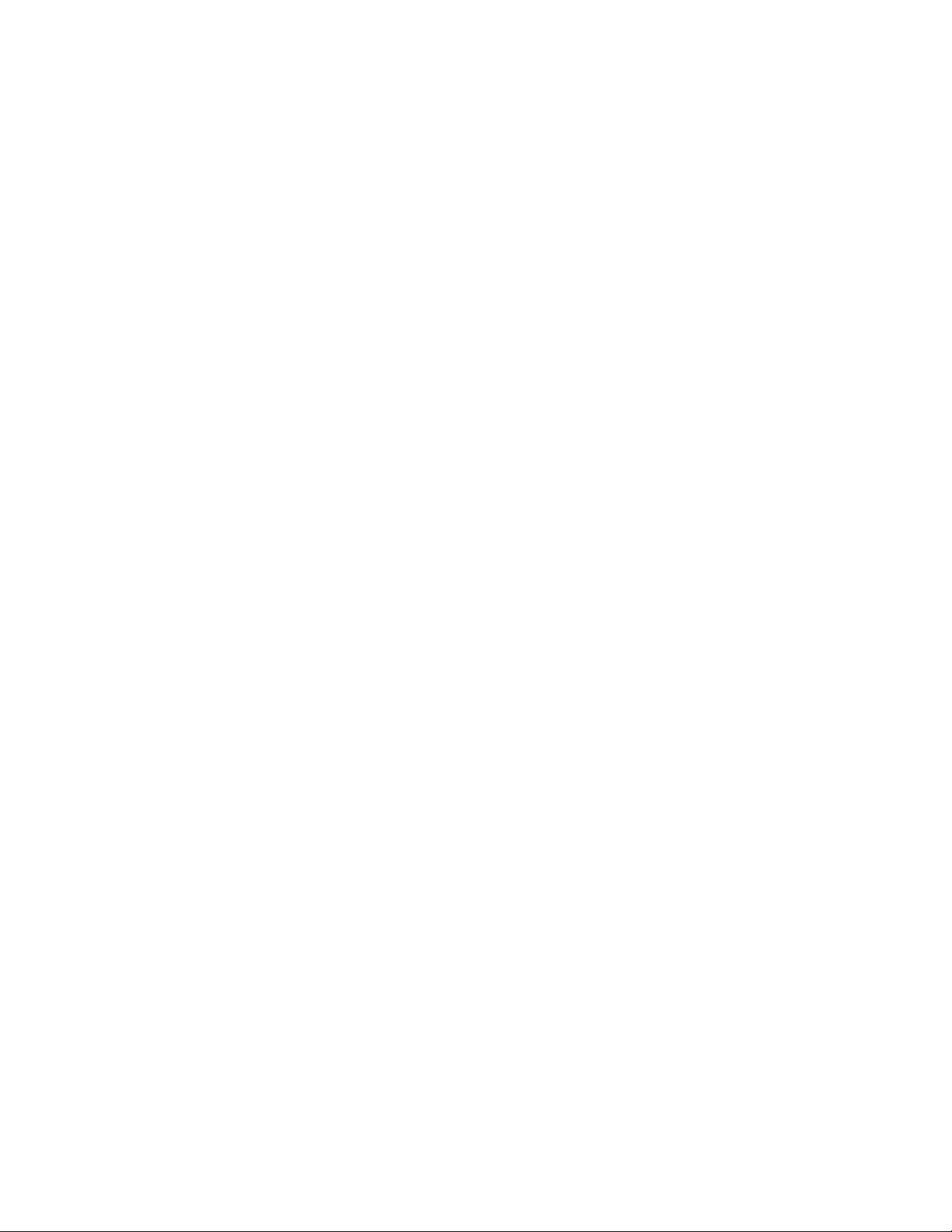
Recursosdeentrada/saída(E/S)
•Umconectorserialde9pinos
•UmoumaisconectoresDVIouDisplayPort(variadeacordocomomodelo)
•UmconectorEthernet
•OitoconectoresUSB2.0(nopaineltraseiro)
•QuatroconectoresUSB3.0(doisnopainelfrontaledoisnopaineltraseiro)
•Trêsconectoresdeáudionopaineltraseiro(conectordeentradadeáudio,conectordesaídadeáudioe
conectordomicrofone)
•Doisconectoresdeáudionopainelfrontal(conectordomicrofoneeconectordofonedeouvido)
Paraobtermaisinformações,consulte“Localizandoconectores,controleseindicadoresnapartefrontalde
seucomputador”napágina8e“Localizandoconectoresnapartetraseiradocomputador”napágina9.
Expansão
•Umcompartimentodeunidadedeleitordecartões
•Trêscompartimentosdeunidadedediscorígido
•Doiscompartimentosdeunidadeótica
•UmslotdeplacaPCI
•DoisslotsparaplacaPCIExpressx4(umdelesx16mecânico)
•DoisslotsparaplacasgráficasPCIExpressx16
Paraobterinformaçõesdetalhadas,consulte“Localizandounidadesinternas”napágina14
.
Fontedealimentação
Seucomputadorpossuiumafontedealimentaçãode610wattscomsensordevoltagemautomático.
Recursosdesegurança
•Comutadordepresençadatampa(tambémchamadocomutadordeintrusão)(disponívelemalguns
modelos)
•Capacidadedeativaroudesativarumdispositivo
•CapacidadedeativaredesativarconectoresUSB2.0individualmente
•Senhadeinicialização(POP),senhadeadministradoresenhadeunidadedediscorígidodacontroladora
SATAparaimpedirousonãoautorizadodoseucomputador
•Controledasequênciadeinicialização
•Inicializaçãosemtecladooumouse
•Suporteparaumatravacomchave
•Suporteparaumatravadecabointegrada(travaKensington)
•Suporteparaumcadeado
•TPM(TrustedPlatformModule)
Paraobterinformaçõesadicionais,consulteCapítulo4“Segurança”napágina33
.
Programasdesoftwarepré-instalados
Seucomputadorépré-instaladocomalgunsprogramasdesoftwareparaajudá-loatrabalhardeformamais
fácilesegura.Paraobterinformaçõesadicionais,consulte“ProgramasdaLenovo”napágina5.
Capítulo1.Visãogeraldoproduto3
Page 16
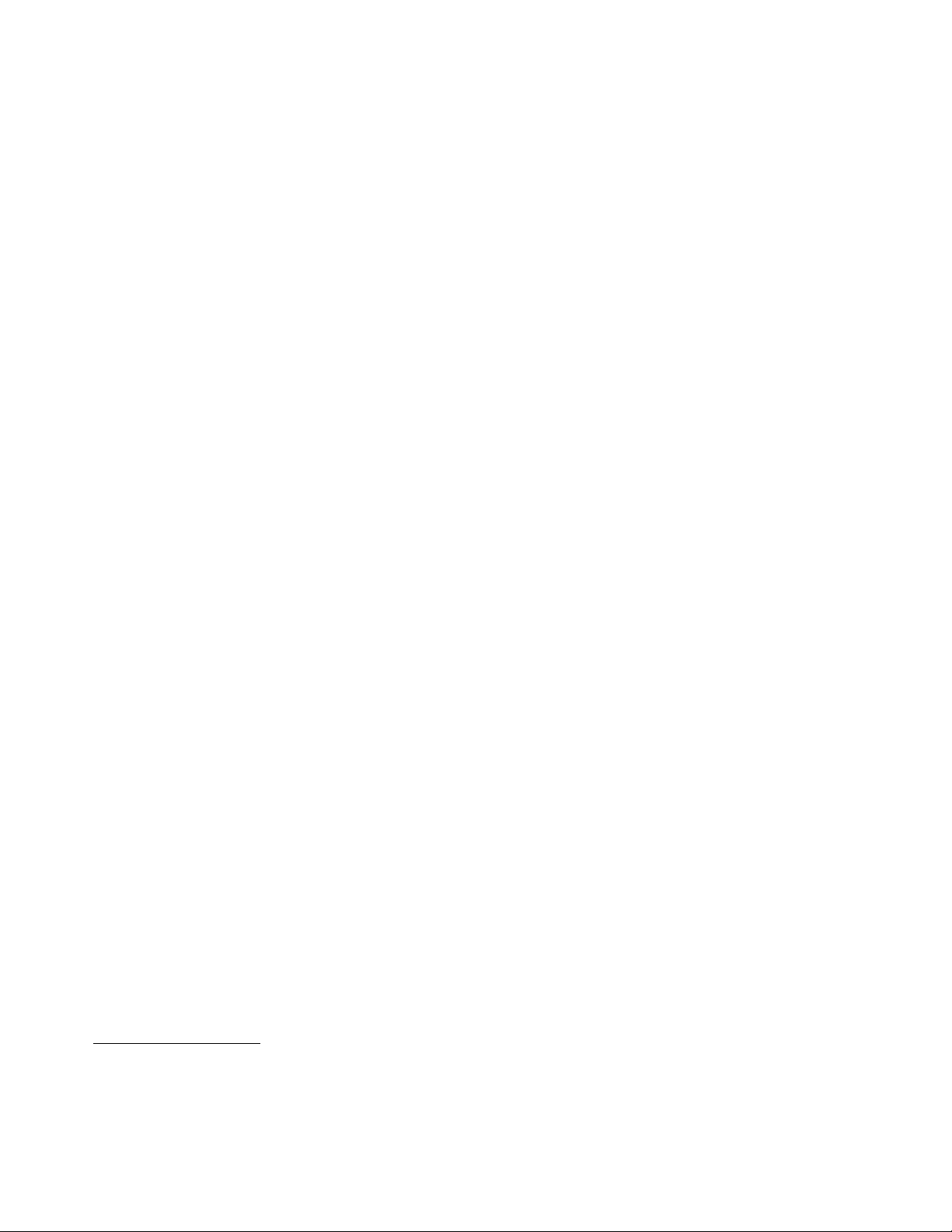
Sistemaoperacionalpré-instalado
Seucomputadorépré-instaladocomumdosseguintessistemasoperacionais:
•SistemaoperacionalMicrosoftWindows7
•SistemaoperacionalMicrosoftWindows8
•SistemaoperacionalMicrosoftWindows8.1
Sistemasoperacionais,certificadosoutestadosparacompatibilidade
demodelo)
•RedHatEnterpriseLinux
®
•MicrosoftWindowsXPProfessionalSP3
1
(variadeacordocomotipo
1.Ossistemasoperacionaislistadosaquiestãosendocertificadosoutestadosparacompatibilidadenomomento
daimpressãodestapublicação.SistemasoperacionaisadicionaispodemseridentificadospelaLenovocomo
compatíveiscomseucomputadorseguindoapublicaçãodestemanual.Estalistaestásujeitaaalterações.Para
determinarseumsistemaoperacionalfoicertificadooutestadoquantoàcompatibilidade,verifiqueositedo
fornecedordosistemaoperacionalnaWeb.
4ThinkStationS30GuiadoUsuário
Page 17
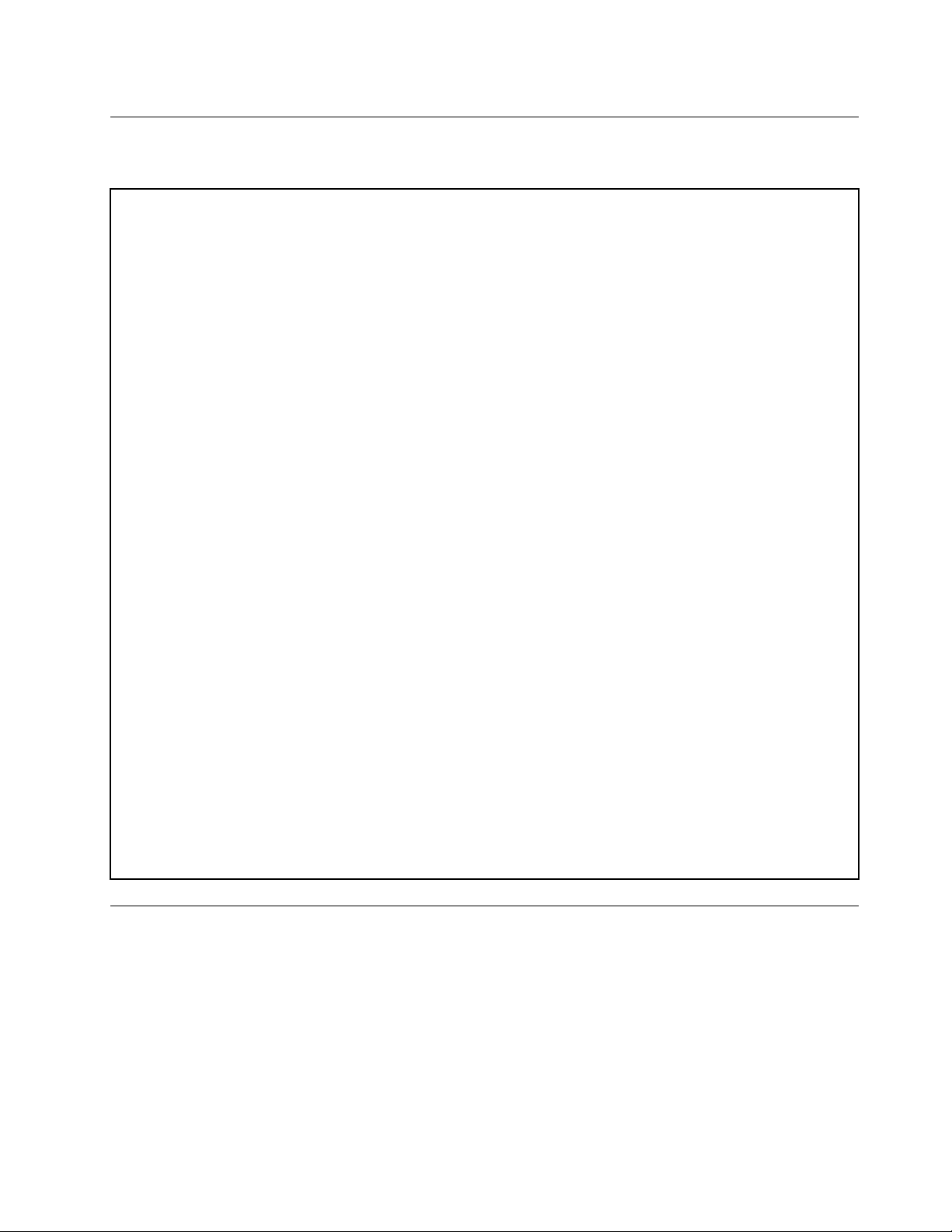
Especificações
Estaseçãolistaasespecificaçõesfísicasdoseucomputador.
Dimensões
Largura:175mm(6,89pol.)
Altura:478mm(18,82pol.)(baseàextremidadedaalça)
Profundidade:460mm(18,11pol.)
Peso
Configuraçãomáximaconformefornecido:16,33kg(36lb)
Ambiente
•Temperaturadoar:
Operação:10°Ca35°C(50°Fa95°F)
Armazenamentonaembalagemoriginal:-40°Ca60°C(-40°Fa140°F)
Armazenamentoforadaembalagem:-10°Ca60°C(14°Fa140°F)
Nota:Olimitesuperiordetemperaturapermissíveldiminui1°C(1,8°F)paracada300m(1.000pés)acimado
níveldomar.
•Umidade:
Operacional:10%a80%(semcondensação)
Armazenamento:10%a90%(semcondensação)
•Altitude:
Operacional:-15,2a3.048m(-50a10.000pés)
Entradaelétrica
•Voltagemdeentrada:
–Intervaloinferior:
Mínimo:100VCA
Máximo:127VCA
Taxadefrequênciadeentrada:50a60Hz
–Intervalosuperior:
Mínimo:200VCA
Máximo:240VCA
Taxadefrequênciadeentrada:50a60Hz
ProgramasdaLenovo
SeucomputadoréfornecidocomprogramasdaLenovoparaajudá-loatrabalhardeformamaisfácile
segura.DependendodosistemaoperacionalWindowspré-instalado,osprogramaspodemvariar.
AcessandoosprogramasdaLenovonosistemaoperacionalWindows7
VocêpodeacessarosprogramasdaLenovonosistemaoperacionalMicrosoftWindows7viaPesquisa
doWindowsounoPaineldeControle.OnomedoíconeexibidonosresultadosdapesquisaounoPainel
deControlepodemserdiferentesdonomedoprograma.Vocêpoderáencontraroprogramaporseu
nomeouíconedeprogramaconformemostradonatabelaProgramasdaLenovodisponíveisnosistema
operacionalWindows7.
Capítulo1.Visãogeraldoproduto5
Page 18
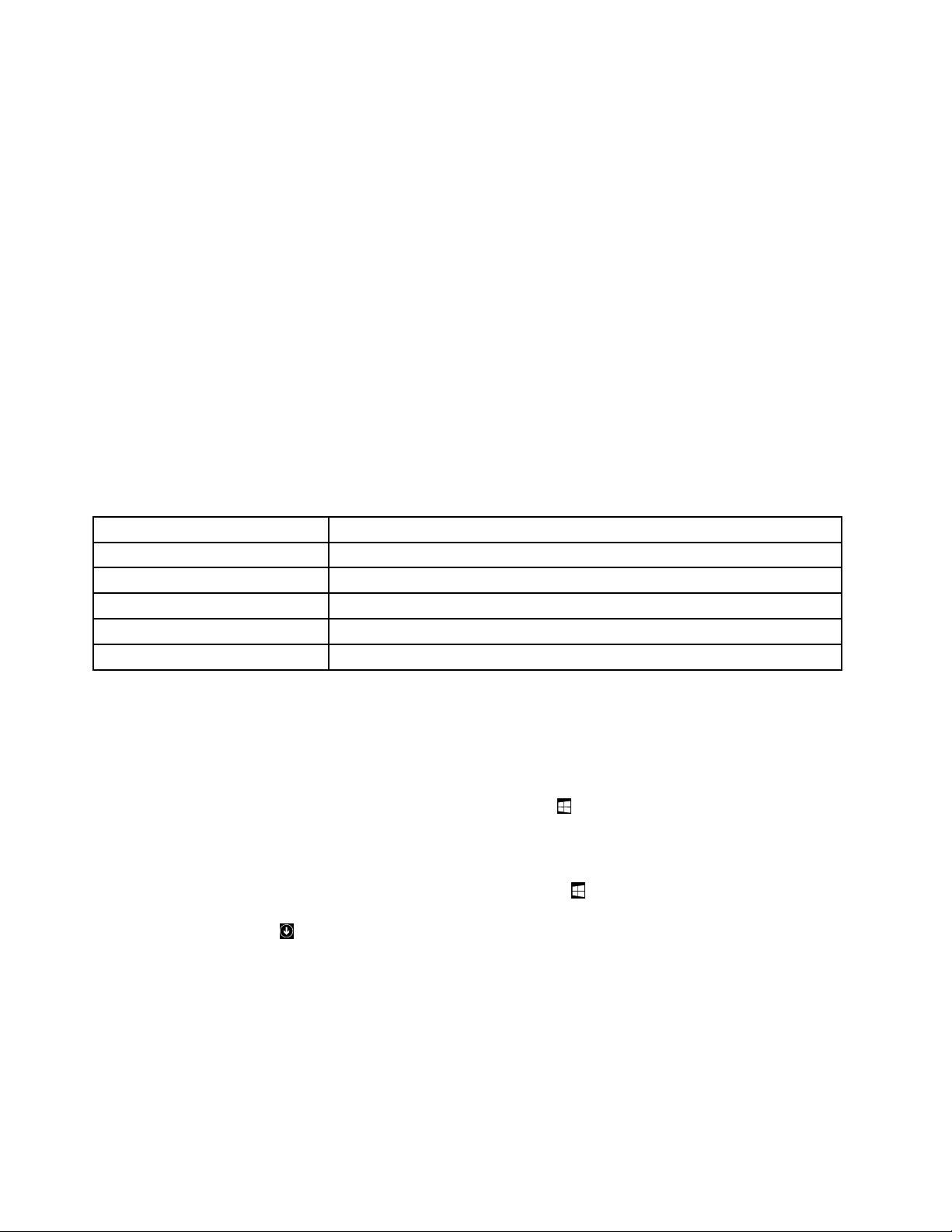
Nota:Sevocênãoencontraroprogramadequeprecisa,abraoprogramaLenovoThinkVantage
®
Toolspara
procuraroíconeesmaecidodoprograma.Emseguida,cliqueduasvezesnoíconeparainstalaroprograma.
ParaacessarosprogramasdaLenovocomoWindowsSearch,façaoseguinte:
1.CliquenobotãoIniciaredigiteonomedoprogramaouonomedoíconenacaixadepesquisa.
2.Localizeoprogramapelonomedoprogramaoupelonomedoíconeecliquenoprogramaparainiciá-lo.
ParaacessarprogramasdaLenovoapartirdoPaineldeControle,façaoseguinte:
Nota:AlgunsprogramasdaLenovopodemnãoserexibidosnoPaineldeControle.Paralocalizaresses
programas,useaPesquisadoWindows.
1.CliqueemIniciar➙PaineldeControle.AltereavisualizaçãodoPaineldeControledeCategoriapara
ÍconesGrandesouÍconesPequenos.
2.Localizeoprogramapornomedoíconee,emseguida,cliquenoprogramaparainiciá-lo.
AtabelaaseguirlistaosprogramasdisponíveisnosistemaoperacionalWindows7.
Nota:Dependendodomodelodoseucomputador,algunsdosprogramasdaLenovopodemnãoestar
disponíveis.
Tabela1.ProgramasdaLenovodisponíveisnosistemaoperacionalWindows7
Nomedoprograma
LenovoReachLenovoReach
LenovoSHAREitLenovoSHAREit
LenovoSolutionCenterLenovo–FuncionamentodoSistemaeDiagnóstico
RecoveryMedia
RescueandRecovery
®
Nomedoícone
Lenovo–FactoryRecoveryDisksouCriarMídiadeRecuperação
Lenovo–EnhancedBackupandRestore
AcessandoosprogramasdaLenovonosistemaoperacionalWindows8 ouWindows8.1
SeseucomputadorpossuirosistemaoperacionalWindows8ouWindows8.1pré-instalado,vocêpoderá
acessarosprogramasdaLenovoaoexecutarumdosprocedimentosaseguir:
•NosistemaoperacionalWindows8,pressioneateclaWindowsparairparaatelaIniciar.Cliqueem
umprogramadaLenovoparainiciá-lo.Sevocênãoconseguirencontraroprogramadesejadomovao
ponteiroparaocantoinferiordireitodatelaparaexibirosbotões.Emseguida,cliquenobotãoProcurar
paraprocuraroprogramadesejado.
•NosistemaoperacionalWindows8.1,pressioneateclaWindows
emumprogramadaLenovoparainiciá-lo.Sevocênãoconseguirencontraroprogramadesejado,
cliquenoíconedesetanocantoinferioresquerdodatelaparairparaatelaAplicativos.Localize
oprogramadesejadonalistadeaplicativosouprocure-onacaixadepesquisaexistentenocanto
superiordireitodatela.
parairparaatelaIniciar.Clique
Dependendodomodelo,seucomputadoroferecesuporteaalgunsdosseguintesprogramasLenovo:
•LenovoCloudStorage
•LenovoCompanion
•LenovoReach
•LenovoSHAREit
6ThinkStationS30GuiadoUsuário
Page 19
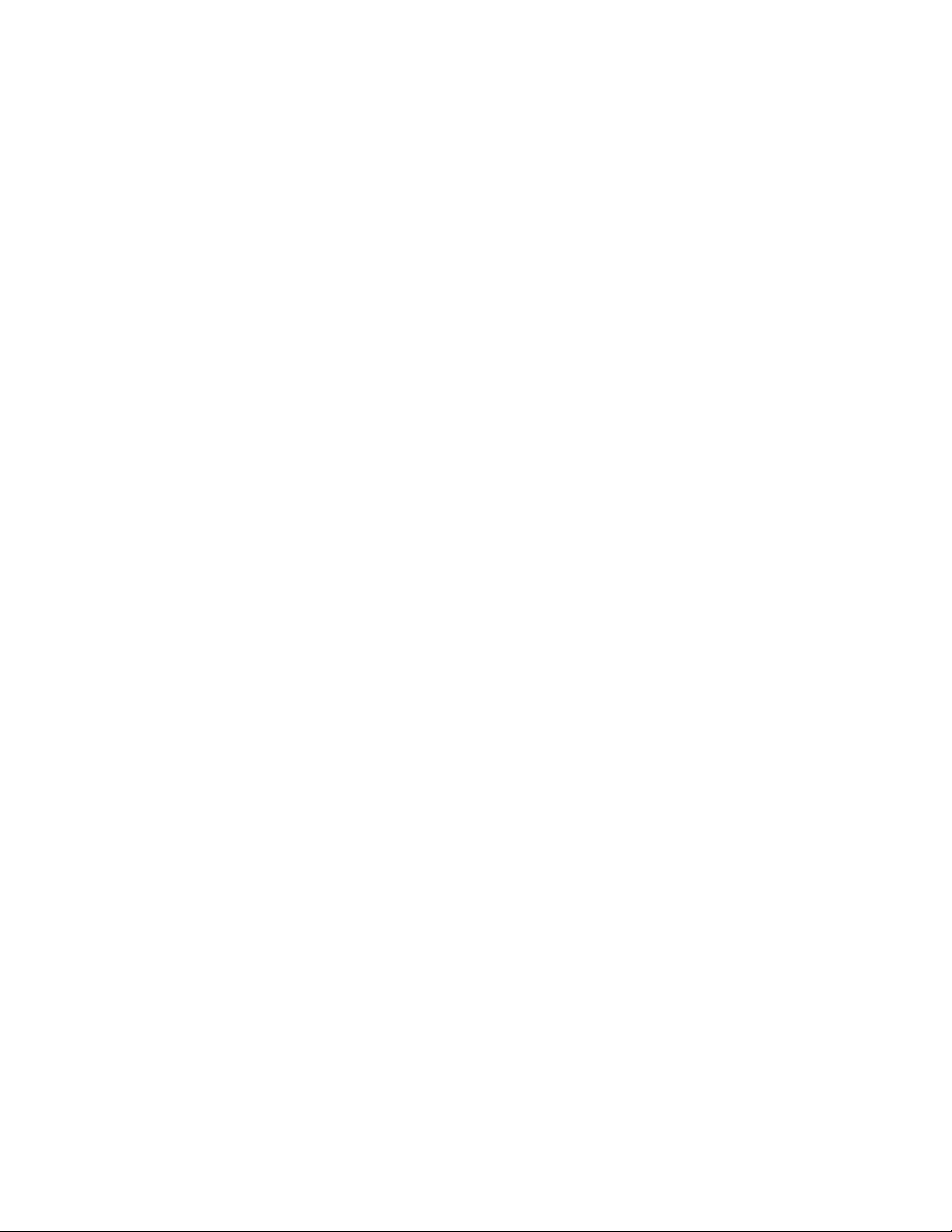
•LenovoSolutionCenter
•LenovoSupport
•LenovoTools
IntroduçãoaosprogramasdaLenovo
EstetópicoforneceumabreveintroduçãoaalgunsdosprogramasdaLenovo.
Nota:Dependendodomodelodoseucomputador,algunsdosprogramaspodemnãoestardisponíveis.
•LenovoCloudStorage
OprogramaLenovoCloudStorageéumasoluçãodearmazenamentonanuvemquepermiteavocê
armazenararquivoscomodocumentoseimagensemumservidor.Vocêpodeacessarosarquivos
armazenadosviaInternetdediferentesdispositivos,comocomputadorespessoais,smartphonesou
tablets.ParaobtermaisinformaçõessobreoprogramaLenovoCloudStorage,acesseoWebsite
daLenovoem:http://www.lenovo.com/cloud.
•LenovoCompanion
ComoprogramaLenovoCompanion,vocêpodeobterinformaçõessobreosacessóriosparaseu
computador,exibirblogseartigossobreeleeprocuraroutrosprogramasrecomendados.
•LenovoReach
UseoprogramaLenovoReachparaaprimorarsuaexperiênciananuvem.OLenovoReachmantémvocê
conectadootempointeiroepermiteacessartodososseusitensfavoritosemcomputadorespessoais,
smartphonesoutablets.ComoLenovoReach,vocêpodeadicionarseusserviçosdaWebfavoritosà
suaáreadetrabalhonanuvem,permanecerconectadoaWebsitescomogerenciadordesenhasda
nuvemeacessar,editarecompartilharseusarquivosdequalquerlugar.
•LenovoSHAREit
OprogramaLenovoSHAREitofereceumaformarápidaefácildecompartilhararquivosepastasentre
computadores,smartphones,tabletsousmartTVscomosistemaoperacionalAndroidouWindows
instalado.OSHAREitusaqualquertipoderede,ouatémesmonenhumarede,paracompartilhar
arquivosepastas.
•LenovoSolutionCenter
OprogramaLenovoSolutionCenterpermiteavocêidentificareresolverproblemasdocomputador.Ele
combinatestesdediagnóstico,coletadeinformaçõesdosistema,statusdesegurançaeinformaçõesde
suporte,bemcomodicasparaproporcionarodesempenhomáximodosistema.
•LenovoSupport
OprogramaLenovoSupportpermiteregistrarseucomputadorcomaLenovo,verificaraintegridadedo
computadoreostatusdabateria,fazerdownloadeexibirmanuaisdousuárioparaseucomputador,
obterasinformaçõessobregarantiarelevanteseexplorarasinformaçõesdeajudaesuporte.
•LenovoThinkVantageTools
OprogramaLenovoThinkVantageT oolsoguiaparaumhostdefontesdeinformaçõesefornecefácil
acessoadiversasferramentasparaajudá-loatrabalhardeformamaisfácilesegura.
•LenovoTools
OprogramaLenovoToolsodirecionaparaumhostdefontesdeinformaçõeseofereceacessofácila
diversasferramentasparaajudá-loatrabalhardeformamaisfácilesegura.
•RecoveryMedia
OprogramaRecoveryMediapermiterestauraroconteúdodaunidadedediscorígidoparaas
configuraçõespadrãodefábrica.
•RescueandRecovery
Capítulo1.Visãogeraldoproduto7
Page 20
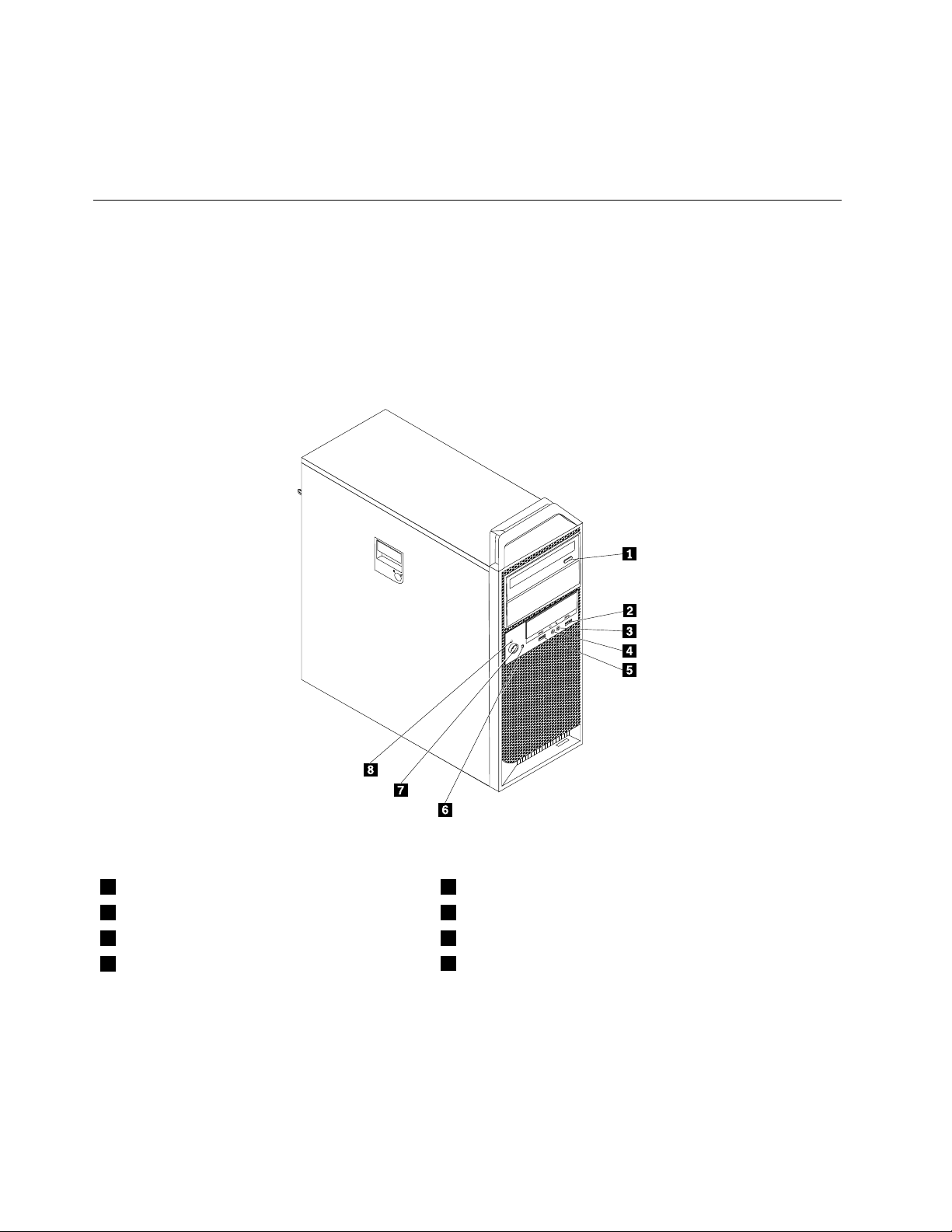
OprogramaRescueandRecoveryéumasoluçãoderecuperaçãoerestauraçãoinstantâneaqueinclui
umconjuntodeferramentasdeautorrecuperaçãoparaajudá-loadiagnosticarproblemasnocomputador,
obterajudaerecuperarquedasdosistema,mesmoquandonãoépossíveliniciarosistemaoperacional
Windows.
Locais
Estaseçãoforneceinformaçõesparaajudá-loalocalizarosconectoresnospainéisfrontaletraseirodo
computador,aspeçasdaplaca-mãe,alémdeseuscomponenteseunidadesinternas.
Localizandoconectores,controleseindicadoresnapartefrontalde seucomputador
Afiguraaseguirmostraasposiçõesdosconectores,controleseindicadoresnapartefrontaldocomputador.
Figura1.Posiçõesdosconectores,controleseindicadoresfrontais
1Botãodeabrir/fecharunidadeóptica2ConectorUSB3.0
3Conectordomicrofone4Conectordofonedeouvido
5ConectorUSB3.06Indicadordeatividadedaunidadedediscorígido
7Botãoliga/desliga
8ThinkStationS30GuiadoUsuário
8Indicadordeenergia
Page 21
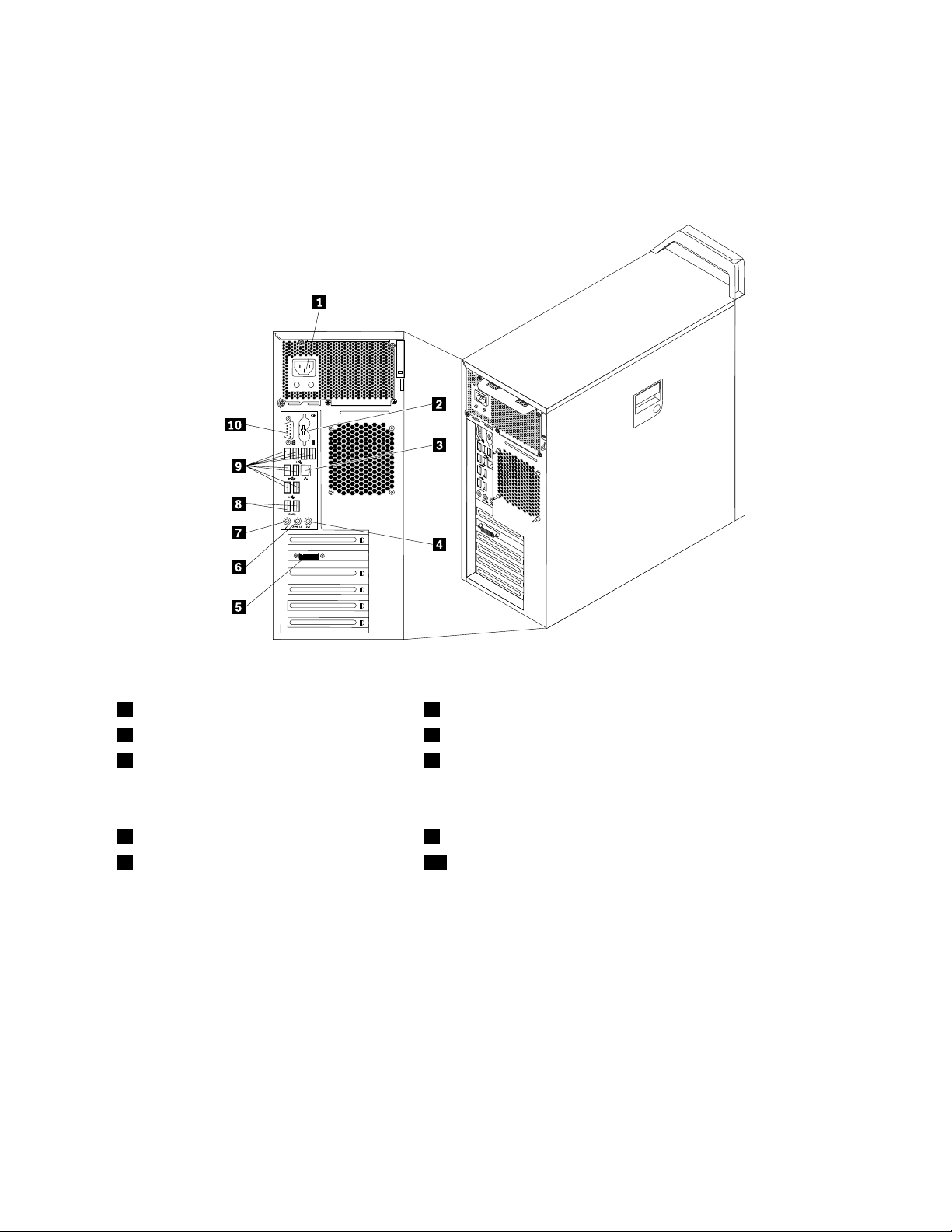
Localizandoconectoresnapartetraseiradocomputador
Afiguraaseguirmostraaslocalizaçõesdosconectoresnapartetraseiradocomputador.Algunsconectores
naparteposteriordocomputadorsãocodificadosporcoresparaajudá-loadeterminarondeconectaros
cabosnocomputador.
Figura2.Locaisdosconectorestraseiros
1Conectordocabodeenergia2ConectoresdetecladoPS/2edemouse(opcional)
3ConectorEthernet4Conectordeentradadeáudio
5Conectordevídeo(conectorparamonitor
DVI,conectorDisplayPortouconector
mini-DisplayPort)(aquantidadeealocalização
variamcomomodelo)
7Conectordomicrofone8ConectoresUSB3.0(2)
9ConectoresUSB2.0(8)10Conectorserial(conectorserial1)
6Conectordesaídadeáudio
Nota:Seseucomputadorpossuiumaplacagráficainstalada,certifique-sedeusarosconectoresde
monitordaplacagráfica.
ConectorDescrição
ConectordeentradadeáudioUtilizadopararecebersinaisdeáudiodeumdispositivodeáudioexterno,como
umsistemaestéreo.Aoconectarumdispositivodeáudioexterno,umcaboé
conectadoentreoconectordesaídadeáudiododispositivoeoconectorde
entradadeáudiodocomputador.
ConectordesaídadeáudioUsadoparaenviarsinaisdeáudiodocomputadorparadispositivosexternos,tais
comoalto-falantesestéreocomalimentação(alto-falantescomamplificadores
integrados),fonesdeouvido,tecladosmultimídiaouoconectordeentradade
áudiodeumsistemaestéreoououtrodispositivodegravaçãoexterno.
Capítulo1.Visãogeraldoproduto9
Page 22
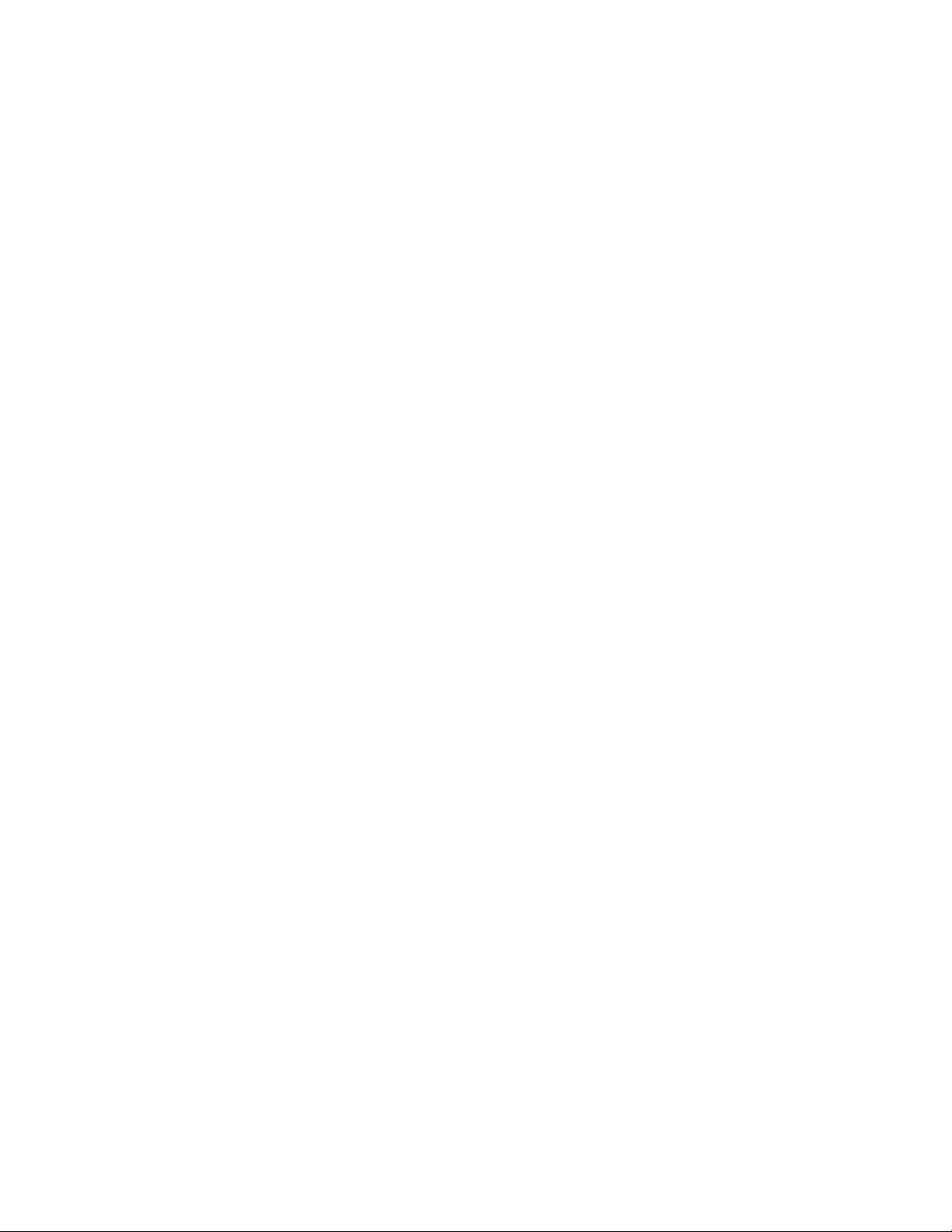
ConectorDescrição
ConectorDisplayPort
ConectordomonitorDVI
ConectorEthernetUtilizadoparaconectarumcaboEthernetderedelocal(LAN).
ConectordemicrofoneUtilizadoparaconectarummicrofoneaoseucomputadorquandovocêdesejar
ConectorMiniDisplayPort
ConectordetecladoPS/2
(opcional)
ConectordemousePS/2
(opcional)
Conectorserial
ConectorUSB2.0UseesteconectorparaconectardispositivosquerequeremumaconexãoUSB2.0,
ConectorUSB3.0UseesteconectorparaconectardispositivosquerequeremumaconexãoUSB2.0
Usadoparaconectarummonitordealtodesempenho,ummonitordeunidade
diretaououtrosdispositivosqueusamumconectorDisplayPort.
UsadoparaconectarummonitorDVIououtrodispositivoqueuseumconectorde
monitorDVI.
Nota:ParaoperarocomputadordentrodoslimitesdeClasseBdaFCC,utilize
umcaboEthernetCategoria5.
gravarosomouseutilizarosoftwaredereconhecimentodefala.
Usadoparaconectarummonitordealtodesempenho,ummonitordeunidade
diretaououtrosdispositivosqueusamumconectorminiDisplayPort.Oconector
miniDisplayPortéumaversãoemminiaturadoconectorDisplayPort.
UsadoparaconectarumtecladoqueusaumconectordetecladoPS/2.Este
conectorestádisponívelquandoseucomputadorpossuiumadaptadordeteclado
emousePS/2opcionalinstalado.
Usadoparaconectarummouse,umtrackballououtrosdispositivosindicadores
queusamumconectordemousePS/2.Esteconectorestádisponívelquandoseu
computadorpossuiumadaptadordetecladoemousePS/2opcionalinstalado.
Utilizadoparaconectarummodemexterno,umaimpressoraserialououtros
dispositivosqueutilizamumconectorserialde9pinos.
comoteclados,mouses,scanners,impressorasouPDAs.
ou3.0,comoteclados,mouses,scanners,impressorasouPDAs.
10ThinkStationS30GuiadoUsuário
Page 23
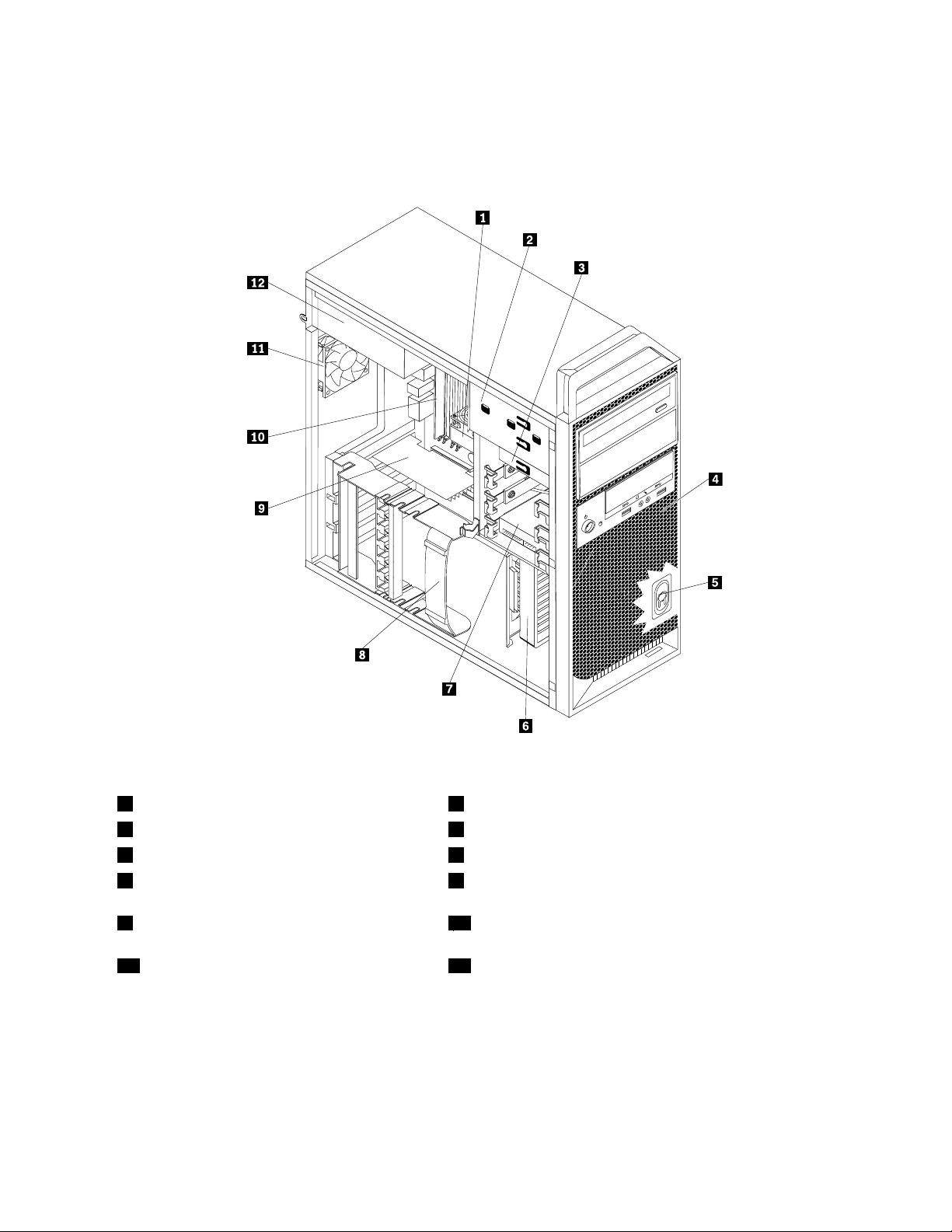
Localizandocomponentes
Afiguraaseguirmostraaposiçãodosdiversoscomponentesemseucomputador.Pararemoveratampa
docomputador,consulte“Removendoatampadocomputador”napágina40.
Figura3.Localizaçãodoscomponentes
1Conjuntodoventiladoredissipadordecalor2Compartimentodeunidadeótica
3Compartimentodeleitordecartões
5Alto-falanteinterno
7Unidadedediscorígidoouunidadedeestado
4Painelfrontal
6Guiadaplacaadaptadora
8Retentordaplacaadaptadora
sólido
9CartãoPCIExpress(instaladoemalguns
10Módulosdememória
modelos)
11Conjuntodoventiladortraseiro12Conjuntodafontedealimentação
Capítulo1.Visãogeraldoproduto11
Page 24
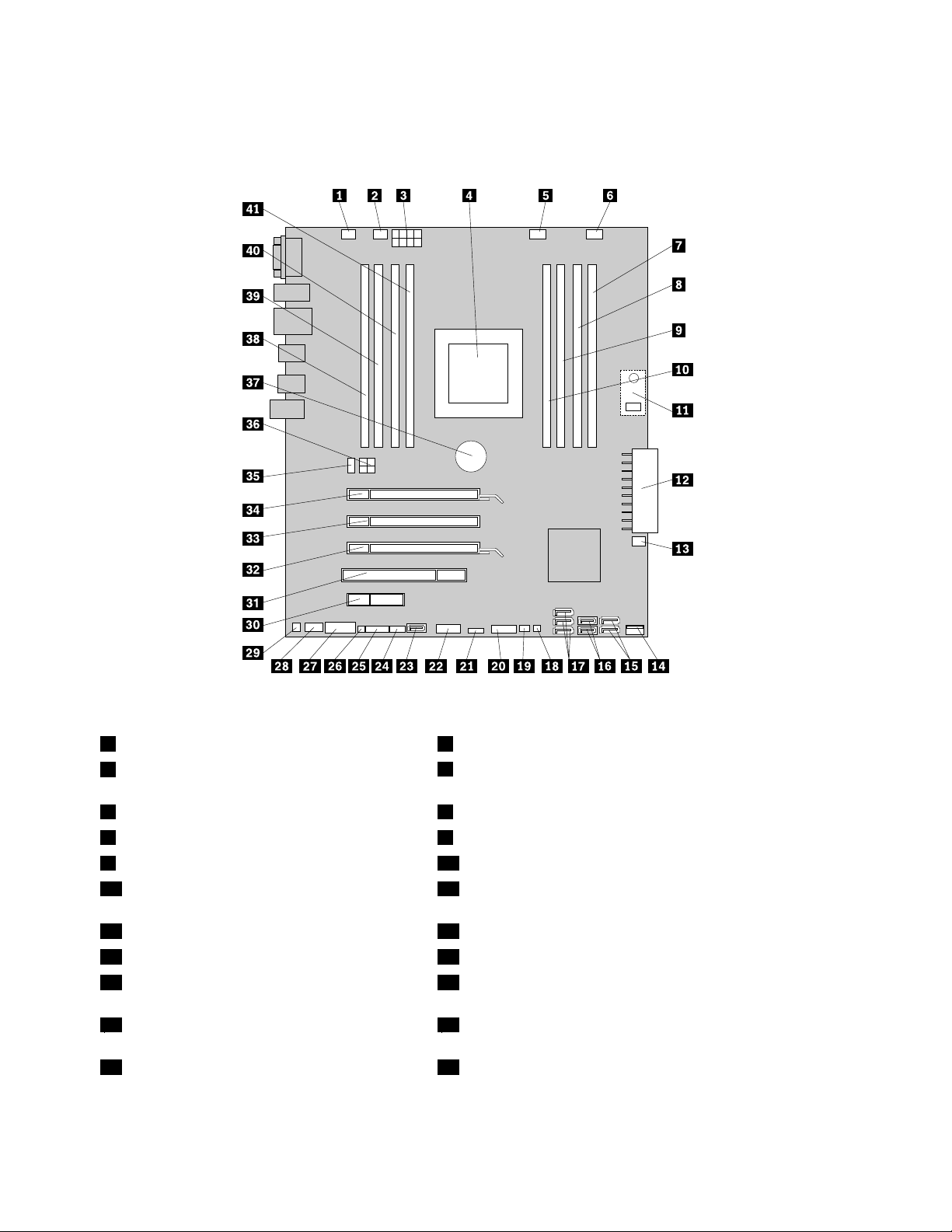
LocalizandoComponentesnaplaca-mãe
Afiguraaseguirmostraaslocalizaçõesdoscomponentesnaplaca-mãe.
Figura4.Locaisdaspeçasdaplaca-mãe
1ConectordoadaptadorPS/22Conectordoventiladordomicroprocessador
3Conectordeenergiade12Vdo
4Microprocessador
microprocessador
5Conectordoventiladordamemória6Conectordoventiladordaunidadedediscorígido
7Slotdememória3(DIMM3)8Slotdememória7(DIMM7)
9Slotdememória4(DIMM4)10Slotdememória8(DIMM8)
11Conectordomódulodehabilitaçãodeunidade
12Conectordealimentaçãocom24pinos
dediscorígido(opcional)
13Conectordoventiladorfrontal14ConectorUSB2.0interno
15ConectoresSATA1e2(conectoresSATA3.0)16ConectoresSA T A3e4(conectoresSATA2.0)
17ConectoresSATA/SASparaaunidadededisco
18LEDdaunidadedediscorígido(LSI)
rígido(3)
19Sensordeaberturadatampa(Conectordo
sensordeintrusão)
21Jumperdelimpeza/recuperaçãodaCMOS22ConectorUSB2.0interno(paraconectaroleitordecartões
20ConectorUSB2.0(paraconectarasportasUSB2.0
frontais,seaplicável)
demídia)
12ThinkStationS30GuiadoUsuário
Page 25
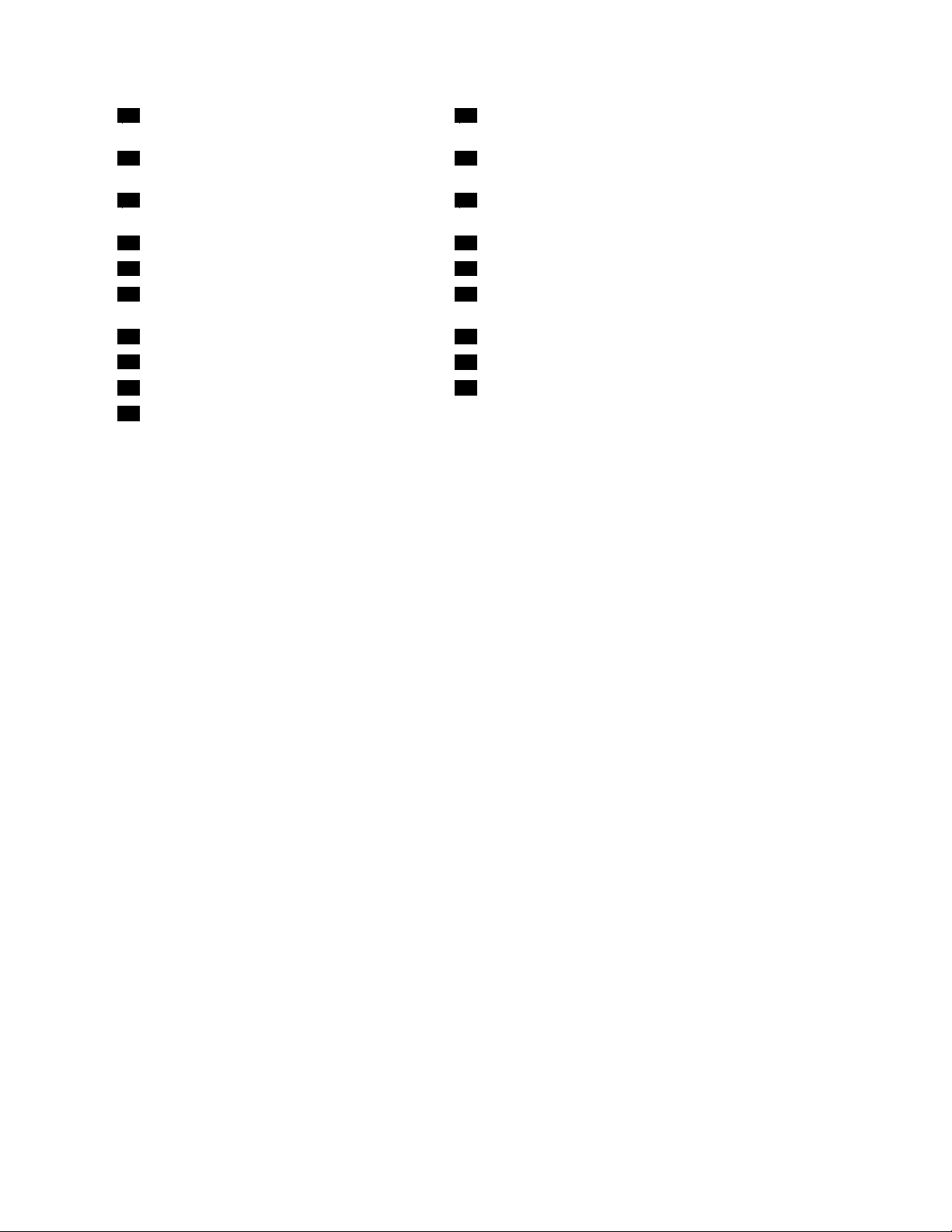
23ConectoreSATA(paraconectaroadaptador
24ConectordoLEDauxiliar
eSATA)
25Conectordopainelfrontal(paraconectaros
26Conectordesensortérmico
indicadoresdeLEDeobotãoliga/desliga)
27ConectorUSB3.0(paraconectarasportas
28Conectordeáudiofrontal
USB3.0frontais,seaplicável)
29Conectordoalto-falanteinterno30SlotparaplacaPCIExpressx4
31SlotparacartõesPCI32SlotdaplacagráficaPCIExpressx16
33SlotdaplacaPCIExpressx4(x16mecânico)34SlotparaplacagráficaPCIExpressx16(tambémcompatível
comasérie400GBIntelSolid-StateDrive910)
35Conectordoventiladortraseiro36Conectordealimentaçãocom4pinos
37Bateria
39Slotdememória5(DIMM5)40Slotdememória2(DIMM2)
41Slotdememória6(DIMM6)
38Slotdememória1(DIMM1)
Capítulo1.Visãogeraldoproduto13
Page 26
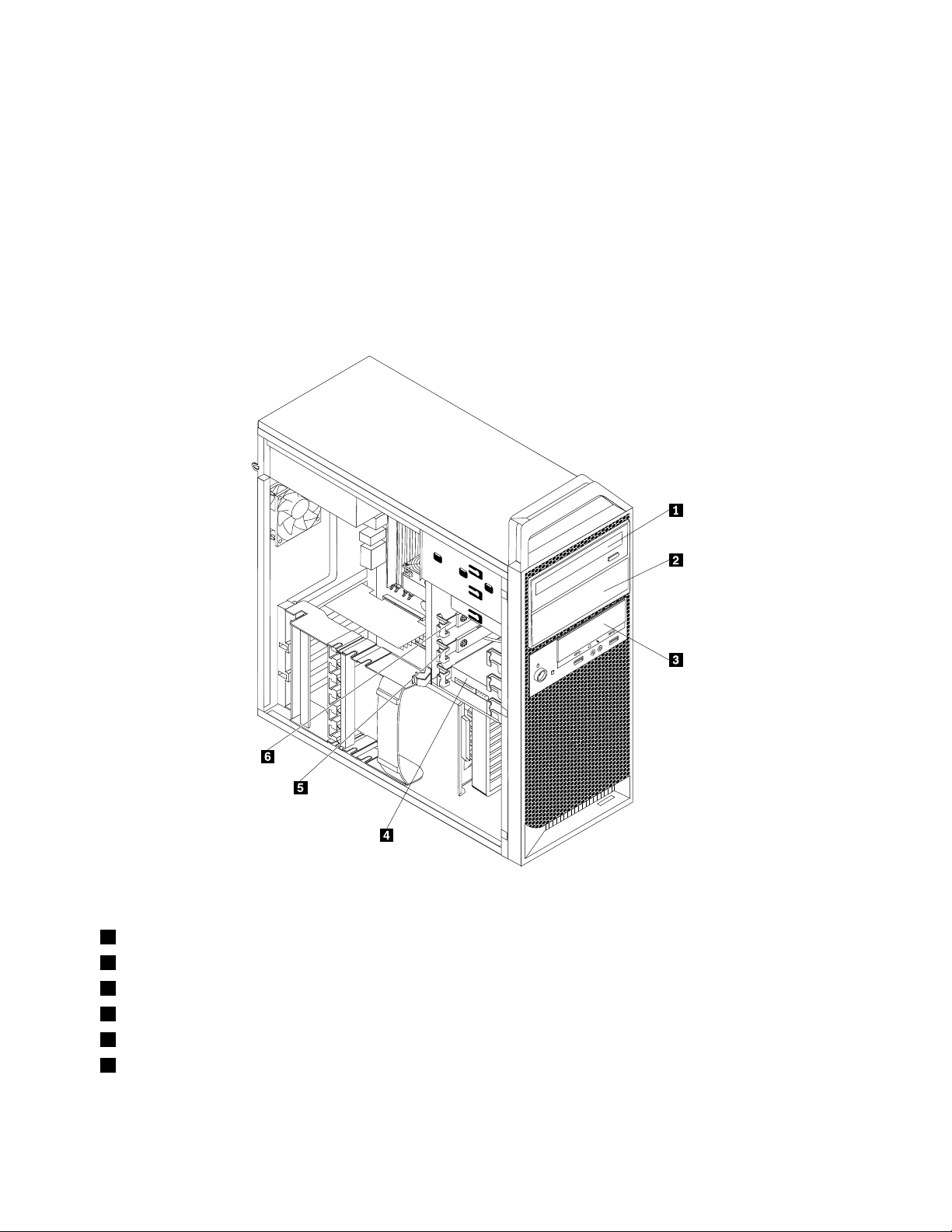
Localizandounidadesinternas
Unidadesinternassãodispositivosqueseucomputadorusaparalerearmazenardados.Vocêpode
incluirunidadesemseucomputadorparaaumentaracapacidadedearmazenamentoepermitirqueseu
computadorleiaoutrostiposdemídia.Asunidadesinternassãoinstaladasnoscompartimentos.
Aoinstalarousubstituirumaunidadeinterna,éimportanteobservarotipoetamanhodaunidadequevocê
podeinstalarousubstituiremcadacompartimentoeconectarcorretamenteoscabosàunidadeinstalada.
Consulteaseçãoapropriadaem“Instalandoousubstituindohardware”napágina39
sobrecomoinstalarousubstituirunidadesinternasdeseucomputador.
Afiguraaseguirmostraoslocaisdoscompartimentosdeunidade.
paraobterinstruções
Figura5.LocaisdosCompartimentosdeUnidade
1Compartimentodeunidadeóptica(comumaunidadeópticainstaladaemalgunsmodelos)
2Compartimentodeunidadeótica
3Compartimentodeleitordecartões
4Compartimentodeunidadedediscorígidooucompartimentodeunidadedeestadosólido1
5Compartimentodeunidadedediscorígidooucompartimentodeunidadedeestadosólido2
6Compartimentodeunidadedediscorígidooucompartimentodeunidadedeestadosólido3
14ThinkStationS30GuiadoUsuário
Page 27
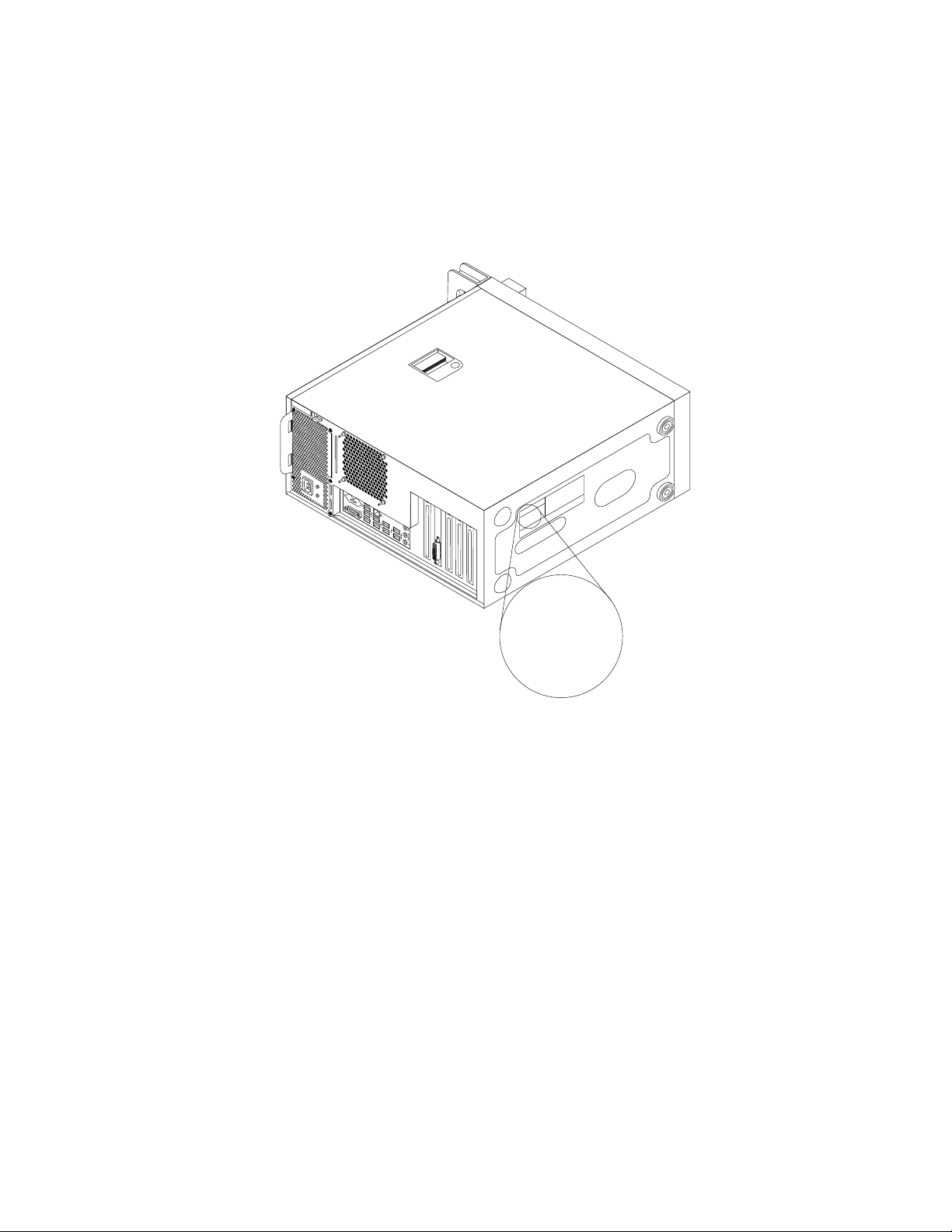
Etiquetadotipodemáquinaedomodelo
Machine Type: XXXX
Model Number: XXX
Aetiquetadotipodemáquinaedomodeloidentificaoseucomputador.Quandovocêentraremcontato
comaLenovoparaobterajuda,asinformaçõesdotipodemáquinaedomodeloajudarãoostécnicosde
suporteaidentificarseucomputadoreprestaroserviçomaisrápido.
Vejaaseguirumexemplodeetiquetadotipodemáquinaedomodelo.
Figura6.Etiquetadotipodemáquinaedomodelo
Capítulo1.Visãogeraldoproduto15
Page 28
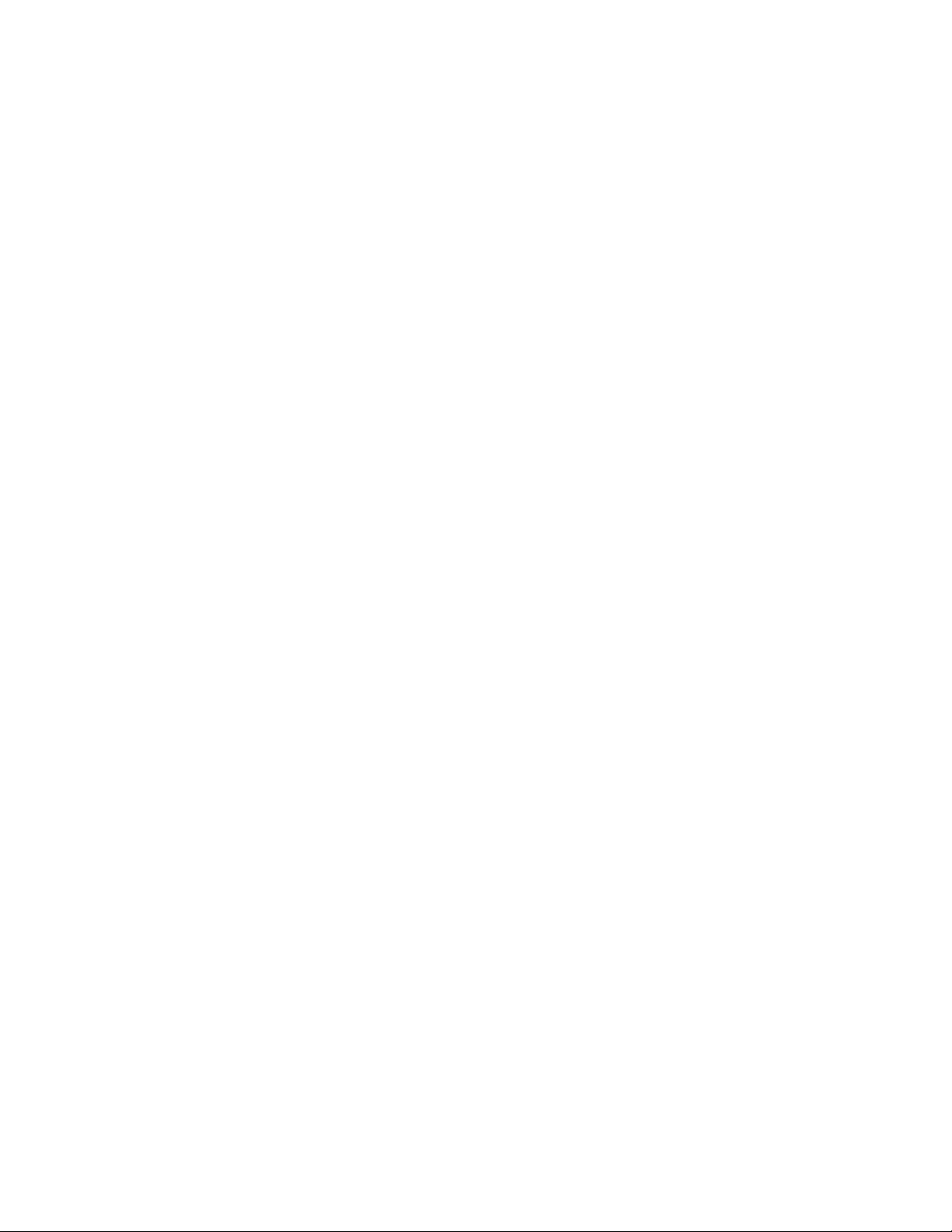
16ThinkStationS30GuiadoUsuário
Page 29
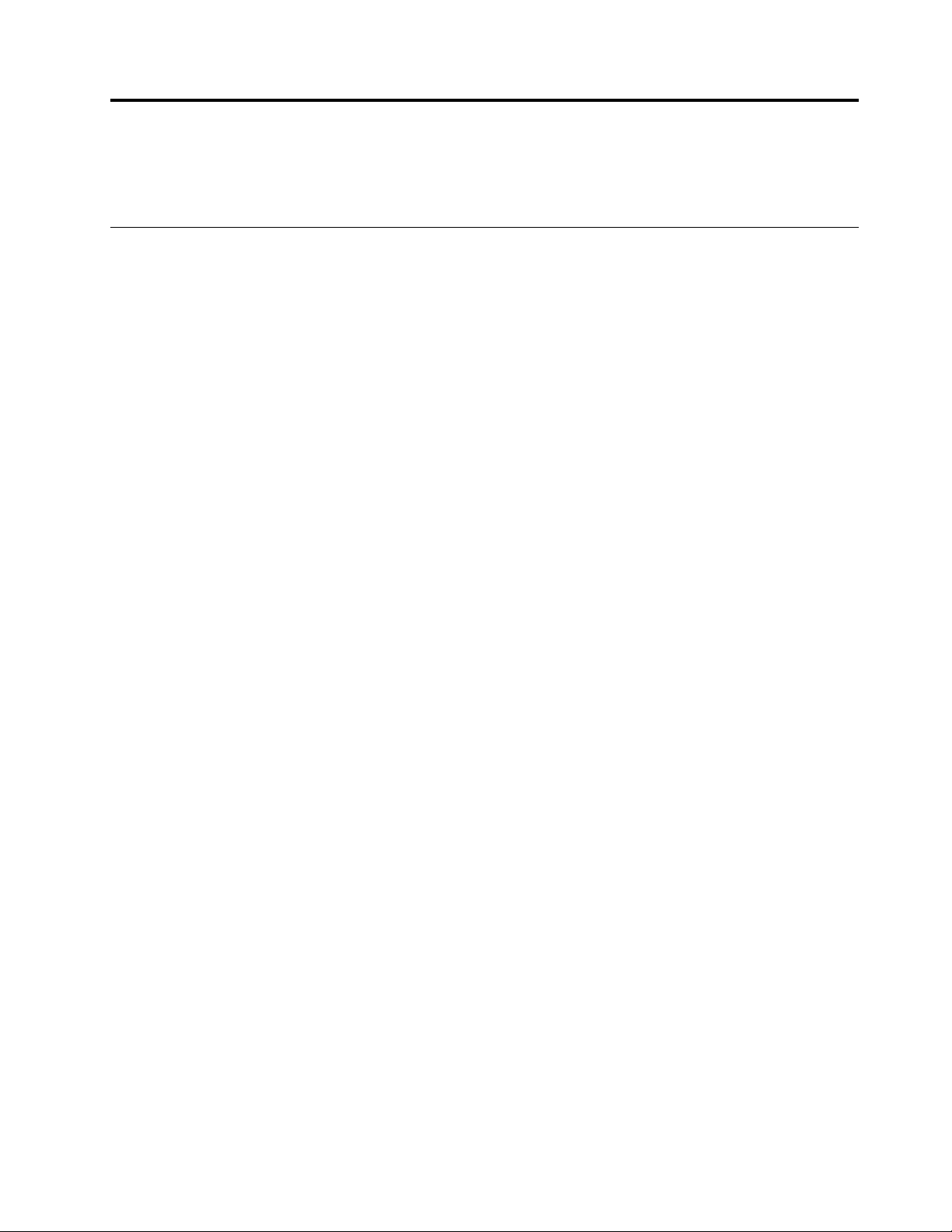
Capítulo2.Usandooseucomputador
Estecapítuloforneceinformaçõessobrecomousaralgunsdoscomponentesdocomputador.
Perguntasmaisfrequentes
Vejaabaixoalgumasdicasqueoajudarãoaotimizarousodoseucomputador.
Possoobteroguiadousuárioemoutroidioma?
OguiadousuárioestádisponívelemdiversosidiomasnoWebsitedeSuportedaLenovoem:
http://www.lenovo.com/UserManuals
Ondeestãoosmeusdiscosderecuperação?
ALenovoforneceumprogramaquepermitecriardiscosderecuperação.Paraobterdetalhessobrea
criaçãodediscosderecuperação,consulte“Criandomídiasderecuperação”napágina68
Alémdisso,emcasodefalhanodiscorígido,vocêpoderáencomendardiscosdoProductRecoveryno
CentrodeSuporteaoClienteLenovo.ParaobterinformaçõessobrecomoentraremcontatocomoCentro
deSuporteaoCliente,consulteoCapítulo12“Obtendoinformações,ajudaemanutenção”napágina119.
AntesdeusarosdiscosdoProductRecovery,consulteadocumentaçãoqueosacompanha.
Atenção:UmpacotedediscosdoProductRecoverypoderáconterváriosdiscos.Verifiquesetodosos
discosestãoprontosantesdeiniciaroprocessoderecuperação.Duranteesseprocesso,talvezvocêseja
solicitadoatrocarosdiscos.
.
OndepossoencontrarajudasobreosistemaoperacionalWindows?
OsistemadeinformaçõesdeAjudaeSuportedoWindowsforneceinformaçõesdetalhadassobreouso
dosistemaoperacionalWindowsparaajudá-loaaproveitaraomáximoseucomputador.Paraacessaro
sistemadeinformaçõesdeAjudaeSuportedoWindows,executeumdestesprocedimentos:
•NosistemaoperacionalWindows7,cliqueemIniciar➙AjudaeSuporte.
•NosistemaoperacionalWindows8ouWindows8.1,movaoponteiroparaocantosuperiorouinferior
direitodatelaparaexibirosbotões.Emseguida,cliqueemConfigurações➙Ajuda.Alémdisso,o
sistemaoperacionalWindows8.1forneceumaplicativoAjuda+Dicasquepodeserabertoapartir
datelaIniciarouAplicativos.
PossoalterarocomportamentodeinicializaçãodoWindows8.1paraabriraáreadetrabalhooua
telaIniciar?
NosistemaoperacionalWindows8.1,épossívelconfigurarocomputadorparaabrirporpadrãoaáreade
trabalhoouatelaIniciar.Paraconfigurarateladeinicializaçãopadrão,façaoseguinte:
1.Naáreadetrabalho,movaoponteiroparaabarradetarefasnaparteinferiordatelaecliquecomo
botãodireitonabarradetarefas.
2.CliqueemPropriedades.Ajaneladepropriedadesdabarradetarefasenavegaçãoéexibida.
3.NaguiaNavegação,localizeaseçãodatelaIniciareexecuteumadasseguintesopções:
•Paradefiniraáreadetrabalhocomoatelapadrãonainicialização,marqueacaixadeseleção
Quandoeuentraroufechartodososaplicativosemumatela,váparaaáreadetrabalhoem
vezdeIniciar.
©CopyrightLenovo2011,2014
17
Page 30
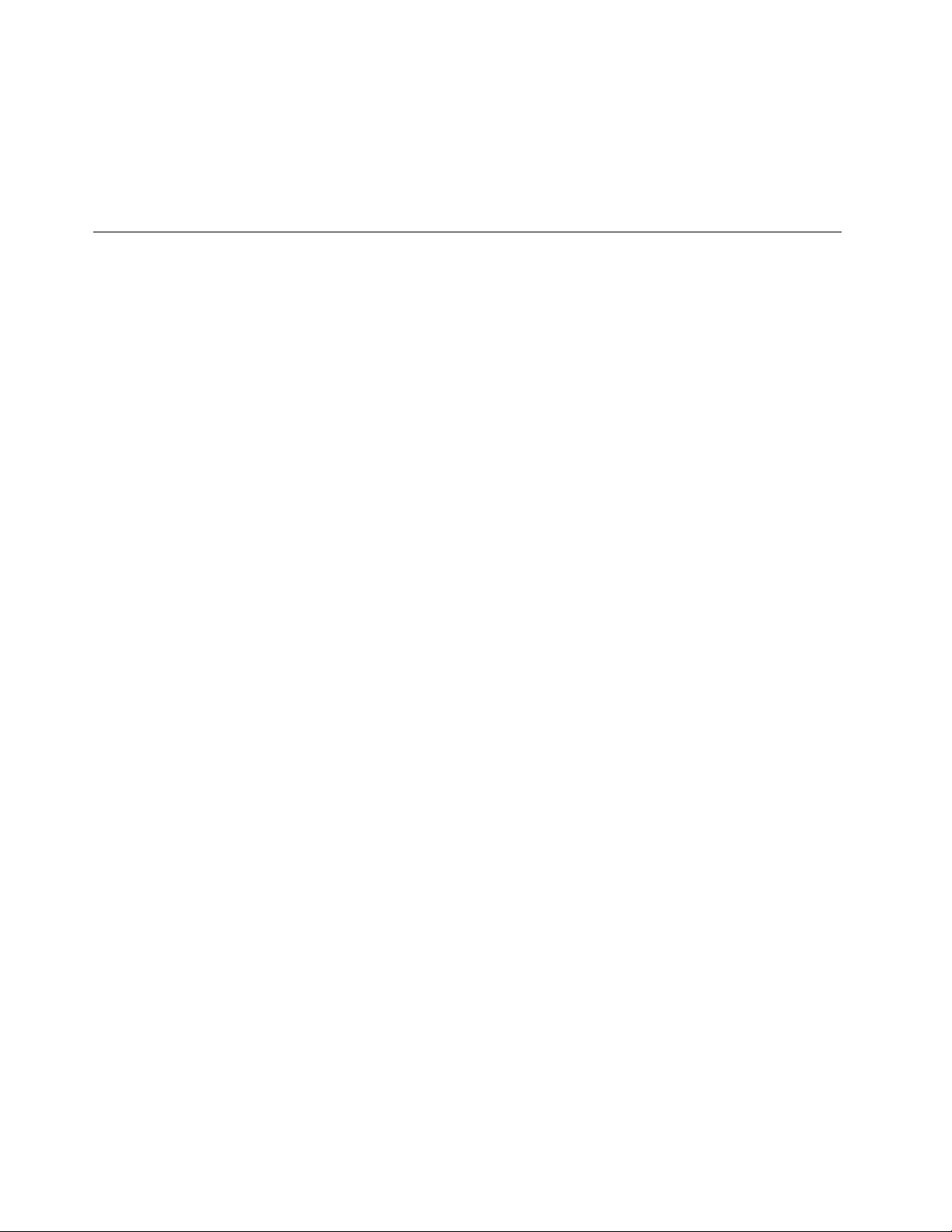
•ParadefiniratelaIniciarcomoteladeinicializaçãopadrão,removaamarcadacaixadeseleção
Quandoeuentraroufechartodososaplicativosemumatela,váparaaáreadetrabalhoem
vezdeIniciar.
4.CliqueemOKparasalvaranovaconfiguração.
EsterecursonãoestádisponívelnosistemaoperacionalWindows8.
NavegandoentreastelasnossistemasoperacionaisWindows8e Windows8.1
Estaseçãoforneceinstruçõessobrecomonavegarentreaáreadetrabalho,atelaIniciareaplicativosque
foramabertosapartirdatelaIniciarnossistemasoperacionaisWindows8eWindows8.1.Paraobter
instruçõesdetalhadas,consulte“NavegandonoWindows8”napágina18
8.1”napágina19.
ou“NavegandonoWindows
NavegandonoWindows8
Paranavegarentreaáreadetrabalho,atelaIniciareaplicativosqueforamabertosapartirdatelaIniciarno
sistemaoperacionalWindows8,executeumadasseguintesopções:
•NatelaIniciar,executeumadasseguintesopçõesparanavegarparaoespaçodetrabalhoacessado
maisrecentemente(aplicativo,configuraçõesdoPCouáreadetrabalho):
–Usandoumdispositivoapontador:movaoponteiroparaoextremodocantoinferioresquerdoda
telaatéumapequenarepresentaçãodoespaçodetrabalhoserexibida.Emseguida,cliquena
representação.
–Usandoumatelasensívelaotoque:deslizeparadentroouparaforanabordaesquerdadatela.As
representaçõesdetodososespaçostrabalhodisponíveissãoexibidasaolongodabordaesquerdada
tela.Toquenarepresentaçãodoespaçodetrabalhonaparteinferior.
Nota:Arepresentaçãodeumespaçodetrabalhoéexibidasomentequandohápelomenosum
espaçodetrabalhoativoemsegundoplanonosistema.
•NaáreadetrabalhoouemqualqueroutroespaçodetrabalhoabertoviatelaIniciar,executeumadas
seguintesopçõesparanavegarparaatelaIniciar:
–Usandoumdispositivoapontador:movaoponteiroparaoextremodocantoinferioresquerdodatela
atéumapequenarepresentaçãodatelaIniciarserexibida.Emseguida,cliquenarepresentação.
–Usandoumatelasensívelaotoque:executeumadasseguintesopções:
–Deslizeparadentroeparaforanabordaesquerdadatela.Asrepresentaçõesdetodososespaços
trabalhodisponíveissãoexibidasaolongodabordaesquerdadatela.T oquenarepresentaçãoda
telaIniciarnaparteinferior.
–Deslizeapartirdabordadireitadatelaparaexibirosbotões.Emseguida,toqueemIniciar.
•Dequalquerespaçodetrabalho(telaIniciar,áreadetrabalho,configuraçõesdoPCouaplicativoaberto
datelaIniciar),usequalquerumdosprocedimentosaseguirparairparaoutroespaçodetrabalho
abertoanteriormente:
–Paranavegarparaumespaçodetrabalhoacessadoanteriormente(aplicativo,configuraçõesdoPCou
áreadetrabalho),executeumadasseguintesopções:
–Usandoumdispositivoapontador:
1.Executeumdosseguintesprocedimentos:
•Movaoponteiroparaocantosuperioresquerdodatelae,emseguida,movaoponteiropara
baixoaolongodabordaesquerdadatela.
18ThinkStationS30GuiadoUsuário
Page 31

•Movaoponteiroparaocantoinferioresquerdodatelae,emseguida,movaoponteiropara
cimaaolongodabordaesquerdadatela.
Asrepresentaçõesdetodososespaçostrabalhodisponíveissãoexibidasaolongodaborda
esquerdadatela.
Nota:Somenteosespaçosdetrabalhoativosquevocêacessouduranteasessãoatualdo
Windowssãoexibidosaolongodabordaesquerda.Sevocêfecharumespaçodetrabalho
ativo,suarepresentaçãonãoéexibidaaolongodabordaesquerdadatela.
2.Cliquenarepresentação.
–Usandoumatelasensívelaotoque:
•Método1
1.Deslizeparadentroeparaforanabordaesquerdadatela.Asrepresentaçõesdetodosos
espaçostrabalhodisponíveissãoexibidasaolongodabordaesquerdadatela.
2.Toquenoespaçodetrabalhodesejado.
•Método2
1.Deslizeapartirdabordaesquerdadatelaparanavegarparaopróximoespaçodetrabalho
disponível.
2.Repitaaetapa1aténavegarparaoespaçodetrabalhodesejado.
–Paranavegarparaoespaçodetrabalhoacessadomaisrecentemente(aplicativo,configuraçõesdoPC
ouáreadetrabalho),executeumadasseguintesopções:
–Usandoumdispositivoapontador:movaoponteiroparaoextremodocantosuperioresquerdoda
telaatéumapequenarepresentaçãodoespaçodetrabalhoserexibida.Emseguida,cliquena
representação.
–Usandoumatelasensívelaotoque:deslizeparadentroapartirdabordaesquerdadatela.
ParaobtermaisinformaçõessobrecomousaroutrosrecursosdosistemaoperacionalWindows8,consulte
aosistemadeinformaçõesdeAjudaeSuportedoWindows.Paraobterinformaçõesadicionais,consulte
“Ajudaesuporte”napágina119
.
NavegandonoWindows8.1
Paranavegarentreaáreadetrabalho,atelaIniciareaplicativosqueforamabertosapartirdatelaIniciarno
sistemaoperacionalWindows8.1,executeumadasseguintesopções:
•NatelaIniciar,executeumadasseguintesopçõesparanavegarparaoespaçodetrabalhoacessado
maisrecentemente(aplicativo,configuraçãoouáreadetrabalho):
–Usandoumdispositivoapontador:movaoponteiroparaoextremodocantoinferioresquerdodatela
atéoíconedecontroledeteladoWindowsserexibido,emseguida,cliquenoícone.
–Usandoumatelasensívelaotoque:deslizeparadentroouparaforanabordaesquerdadatela.As
representaçõesdetodososespaçostrabalhodisponíveissãoexibidasaolongodabordaesquerdada
tela.ToquenoíconedecontroledeteladoWindowsnaparteinferior.
Nota:OíconedecontroledeteladoWindows
espaçodetrabalhoativoemsegundoplanonosistema.
•NaáreadetrabalhoouemqualqueroutroespaçodetrabalhoabertoviatelaIniciar,executeumadas
seguintesopçõesparanavegarparaatelaIniciar:
–Usandoumdispositivoapontador:
éexibidosomentequandohápelomenosum
Capítulo2.Usandooseucomputador19
Page 32

–Naáreadetrabalho,cliquenoíconedecontroledeteladoWindowsnocantoinferioresquerdo
datela.
–Dequalqueroutroespaçodetrabalho,movaoponteiroparaoextremodocantoinferioresquerdo
datelaatéoíconedecontroledeteladoWindowsserexibido.Emseguida,cliquenoícone.
–Usandoumatelasensívelaotoque:executeumadasseguintesopções:
–Naáreadetrabalho,toquenoíconedecontroledeteladoWindowsnocantoinferioresquerdo
datela.
–Dequalqueroutroespaçodetrabalho,façaoseguinte:
•Deslizeparadentroeparaforanabordaesquerdadatela.Asrepresentaçõesdetodosos
espaçostrabalhodisponíveissãoexibidasaolongodabordaesquerdadatela.T oquenoícone
decontroledeteladoWindowsnaparteinferior.
•Deslizeapartirdabordadireitadatelaparaexibirosbotões.Emseguida,toqueemIniciar.
•Dequalquerespaçodetrabalho(telaIniciar,áreadetrabalho,configuraçõesdoPCouaplicativoaberto
datelaIniciar),usequalquerumdosprocedimentosaseguirparairparaoutroespaçodetrabalho
abertoanteriormente:
–Paranavegarparaumespaçodetrabalhoacessadoanteriormente(aplicativo,configuraçãoouáreade
trabalho),executeumadasseguintesopções:
–Usandoumdispositivoapontador:
1.Executeumdosseguintesprocedimentos:
•Movaoponteiroparaocantosuperioresquerdodatelae,emseguida,movaoponteiropara
baixoaolongodabordaesquerdadatela.
•Movaoponteiroparaocantoinferioresquerdodatelae,emseguida,movaoponteiropara
cimaaolongodabordaesquerdadatela.
Asrepresentaçõesdetodososespaçostrabalhodisponíveissãoexibidasaolongodaborda
esquerdadatela.
Nota:Somenteosespaçosdetrabalhoativosquevocêacessouduranteasessãoatualdo
Windowssãoexibidosaolongodabordaesquerda.Sevocêfecharumespaçodetrabalho
ativo,suarepresentaçãonãoéexibidaaolongodabordaesquerdadatela.
2.Cliquenarepresentação.
–Usandoumatelasensívelaotoque:
•Método1
1.Deslizeparadentroeparaforanabordaesquerdadatela.Asrepresentaçõesdetodosos
espaçostrabalhodisponíveissãoexibidasaolongodabordaesquerdadatela.
2.Toquenoespaçodetrabalhodesejado.
•Método2
1.Deslizeapartirdabordaesquerdadatelaparanavegarparaopróximoespaçodetrabalho
disponível.
2.Repitaaetapa1aténavegarparaoespaçodetrabalhodesejado.
–Paranavegarparaoespaçodetrabalhoacessadomaisrecentemente(aplicativo,configuraçõesdoPC
ouáreadetrabalho),executeumadasseguintesopções:
–Usandoumdispositivoapontador:movaoponteiroparaoextremodocantosuperioresquerdoda
telaatéoíconedecontroledeteladoWindows
serexibido,emseguida,cliquenoícone.
–Usandoumatelasensívelaotoque:deslizeparadentroapartirdabordaesquerdadatela.
20ThinkStationS30GuiadoUsuário
Page 33

ParaobterinformaçõessobrecomousaroutrosrecursosdosistemaoperacionalWindows8.1,abrao
aplicativoAjuda+DicasnatelaIniciarouAplicativosouconsulteosistemadeinformaçõesdeAjudae
SuportedoWindows.Paraobterinformaçõesadicionais,consulte“Ajudaesuporte”napágina119
.
AcessandooPaineldeControlenosistemaoperacionalWindows8 ouWindows8.1
NosistemaoperacionalWindows,épossívelexibirealterarasconfiguraçõesdocomputadorviaPainelde
Controle.ParaacessaroPaineldeControlenosistemaoperacionalWindows8ouWindows8.1,sigaum
destesprocedimentos:
•Daáreadetrabalho
1.Movaoponteiroparaocantosuperiorouinferiordireitodatelaparaexibirosbotões.
2.CliqueemConfigurações.
3.CliqueemPaineldeControle.
•NatelaIniciar
–NoWindows8:
1.Movaoponteiroparaocantosuperiorouinferiordireitodatelaparaexibirosbotões.
2.CliqueemPesquisar.
3.NatelaApps,roleparaadireitaecliqueemPaineldeControlenaseçãoSistemaWindows.
–NoWindows8.1:
1.CliquenoíconedesetanocantoinferioresquerdodatelaparairparaatelaAplicativos.
2.RoleparaadireitaecliqueemPaineldeControlenaseçãoSistemaWindows.
Usandooteclado
Seucomputadoréfornecidocomumtecladopadrão.AsteclasdeatalhodoMicrosoftWindowssão
fornecidasnotecladopadrão.
Estaseçãoforneceasseguintesinformaçõessobreousodasteclasdeatalhonoteclado.
OtecladopadrãofornecetrêsteclasquepodemserusadascomosistemaoperacionalMicrosoftWindows.
•AsduasteclasdelogotipodoWindowsestãolocalizadasaoladodateclaAltemambososlados
dabarradeespaços.ElasapresentamologotipodoWindows.NosistemaoperacionalWindows7,
pressioneateclaWindowsparaabriromenuIniciar.NosistemaoperacionalWindows8ouWindows
8.1,pressioneateclaWindowsparaalternarentreoespaçodetrabalhoatualeatelaIniciar.Oestilo
dologotipodoWindowsvariaemfunçãodotipodoteclado.
•AteclademenudecontextoestálocalizadaaoladodateclaCtrl,àdireitadabarradeespaços.Pressione
essateclaparaabriromenudecontextodoprograma,íconeouobjetoativo.
Nota:Vocêpodeusaromouseouasteclasdesetaparacimaeparabaixopararealçarasopçõesde
menu.NosistemaoperacionalWindows7,vocêpodefecharomenuIniciarouomenudecontexto
aoclicarnomouseoupressionarEsc.
Capítulo2.Usandooseucomputador21
Page 34

Usandoomousecomroda
Omousecomrodapossuiosseguintescontroles:
1BotãoprincipaldomouseUseestebotãoparaselecionarouiniciarumprogramaouitemdemenu.
2Roda
3Botãosecundáriodo
mouse
Épossívelalternarafunçãodosbotõesprincipalesecundáriodomouse,bemcomoalteraroutros
comportamentospadrãoatravésdafunçãodepropriedadesdomousenoPaineldeControledoWindows.
Usearodaparacontrolaraaçãoderolagemdomouse.Adireçãonaqualvocê
movimentaarodacontrolaadireçãodaaçãoderolagem.
Useestebotãoparaexibirummenudoprograma,íconeouobjetoativo.
Ajustandooáudio
Osoméumelementoimportantedesuaexperiênciacomcomputadores.Seucomputadorpossuium
controladordeáudiodigitalintegradoàplaca-mãe.Algunsmodelostambémtêmumadaptadordeáudiode
altodesempenhoinstaladoemumdosslotsdeplacaPCI.
Sobreoáudiodocomputador
Seoseucomputadortiverumadaptadordeáudiodealtodedesempenhoinstaladodefábrica,os
conectoresdeáudiodaplaca-mãenapartetraseiradocomputadornormalmenteestarãodesativados;use
osconectoresfornecidosnoadaptadordeáudio.
Cadasoluçãodeáudiofornecepelomenostrêsconectores:conectordeentradadeáudio,conectorde
saídadeáudioeconectordomicrofone.Oadaptadordeáudiopermitegravarereproduzirsonsemúsicas,
bemcomoouvirmúsicascomaplicativosdemultimídiaetrabalharcomsoftwaresdereconhecimento
defala.
Opcionalmente,vocêpoderáconectarumconjuntodealto-falantesestéreoamplificadosaosconectoresde
saídadeáudioparamelhoraraqualidadedosomcomosaplicativosdemultimídia.
Configurandoovolumenaáreadetrabalho
Vocêpodeacessarocontroledevolumedodesktopatravésdoíconedevolumedabarradetarefas,
localizadonocantoinferiordireitodaáreadetrabalhodoWindows.Cliquenoíconedevolumeemovao
controledeslizanteparacimaouparabaixoafimdecontrolarovolumeoucliquenoíconeSilenciar
paradesligaroáudio.Seoíconedevolumenãoaparecernabarradetarefas,consulte“Adicionandoo
íconedevolumeàbarradetarefas”napágina23
.
22ThinkStationS30GuiadoUsuário
Page 35

Adicionandooíconedevolumeàbarradetarefas
ParaadicionaroíconedevolumeàbarradetarefasnosistemaoperacionalWindows7,façaoseguinte:
1.NaáreadetrabalhodoWindows,cliqueemIniciar➙PaineldeControle➙Aparênciae
Personalização.
2.NaseçãoBarradeT arefaseMenuIniciar,cliqueemPersonalizarosíconesnabarradetarefas.
3.CliqueemAtivaroudesativaríconesdosistemaealtereocomportamentodovolumedeDesligado
paraLigado.
4.CliqueemOKparasalvarasnovasconfigurações.
ParaadicionaroíconedevolumeàbarradetarefasnosistemaoperacionalWindows8ouWindows8.1,
façaoseguinte:
1.AbraoPaineldeControleecliqueemAparênciaePersonalização.
Nota:ParaobterinformaçõesdetalhadassobrecomoabriroPaineldeControlenoWindows8e
noWindows8.1,consulte“AcessandooPaineldeControlenosistemaoperacionalWindows8ou
Windows8.1”napágina21
2.Executeumdosseguintesprocedimentos:
•NoWindows8:
NaseçãoBarradeTarefas,cliqueemPersonalizarosíconesnabarradetarefas.
•NoWindows8.1:
NaseçãoBarradeTarefaseNavegação,cliqueemPersonalizarosíconesnabarradetarefas.
3.CliqueemAtivaroudesativaríconesdosistemaealtereocomportamentodovolumedeDesligado
paraLigado.
4.CliqueemOKparasalvarasnovasconfigurações.
.
ConfigurandoovolumenoPaineldeControle
VocêpodeconfigurarovolumedocomputadornoPaineldeControle.Paraconfigurarovolumedo
computadornoPaineldeControle,façaoseguinte:
1.NosistemaoperacionalWindows7,cliqueemIniciar➙PaineldeControle➙HardwareeSons.No
sistemaoperacionalWindows8ouWindows8.1,abraoPaineldeControleecliqueemHardwaree
Sons.
Nota:ParaobterinformaçõesdetalhadassobrecomoabriroPaineldeControlenoWindows8e
noWindows8.1,consulte“AcessandooPaineldeControlenosistemaoperacionalWindows8ou
Windows8.1”napágina21
2.NotópicoSom,cliqueemAjustarovolumedosistema.
3.Movaoscontrolesdeslizantesparacimaouparabaixoparaaumentaroudiminuirovolumedo
computador.
.
UsandoCDseDVDs
SeucomputadorpodeterumaunidadedeDVDROMouumaunidadedeDVDgravávelinstalada.As
unidadesdeDVDutilizammídiasCDouDVDde12cm(4,75pol.)padrãodaindústria.Seoseucomputador
viercomumaunidadedeDVD,estapoderálerdiscosDVD-ROM,discosDVD-R,discosDVD-RAM,discos
DVD-RWetodosostiposdeCDs,comodiscosCD-ROM,discosCD-RW,discosCD-ReCDsdeáudio.Se
vocêtiverumaunidadedeDVDgravável,elatambémpoderágravardiscosDVD-R,discosDVD-RW,discos
DVD-RAMdotipoII,discosCD-RWpadrãoedealtavelocidadepadrão,alémdediscosCD-R.
SigaestasdiretrizesaousarunidadedeDVD:
Capítulo2.Usandooseucomputador23
Page 36

•Nãocoloqueocomputadoremumlocalondeaunidadefiqueexpostaaoseguinte:
–Temperaturaelevada
–Umidadeelevada
–Poeiraexcessiva
–Vibraçãoexcessivaouchoquerepentino
–Umasuperfícieinclinada
–Luzdiretadosol
•NãoinsiranenhumobjetodiferentedeumCDouDVDnaunidade.
•Antesdemoverocomputador,removaoCDouoDVDdaunidade.
ManuseandoearmazenandomídiasCDeDVD
AsmídiasCDeDVDsãoduráveiseconfiáveis,masnecessitamdeumcertocuidadoemanuseioespecial.
AomanusearearmazenarumCDouDVD,sigaestasdiretrizes:
•Segureodiscopelasextremidades.Nãotoquenasuperfíciedoladosemetiqueta.
•Pararemoverpóoumarcasdededo,limpeodiscodocentroparaabordacomumpanomacioelimpo.
Limparodiscocomummovimentocircularpodecausarperdadedados.
•Nãoescrevanemcoleumaetiquetanodisco.
•Nãoarranhenemmarqueodisco.
•Nuncacoloqueouarmazeneodiscosobaluzdiretadosol.
•Nãoutilizebenzina,thinnersououtrosprodutosdelimpezaparalimparodisco.
•Nãoenvergueodisconemodeixecair.
•Nãoinsiradiscosdanificadosnaunidade.Discosempenados,arranhadosousujospodemdanificar
aunidade.
ReproduzindoumCDouDVD
SeoseucomputadorviercomumaunidadedeDVD,vocêpoderáouvirCDsdeáudioeassistirafilmesem
DVD.ParareproduzirumCDouDVD,façaoseguinte:
1.PressioneobotãoEjetar/CarregarnaunidadedeDVDparaabrirabandeja.
2.Comabandejatotalmenteaberta,insiraoCDouoDVDnabandeja.AlgumasunidadesdeDVD
possuemumeixodeencaixenocentrodabandeja.Seasuaunidadetiverumeixodeencaixe,segure
abandejacomumamãoepressioneocentrodoCDoudoDVDatéqueeleseencaixenolugar.
3.PressioneobotãoEjetar/Carregarnovamenteouempurreabandejaparadentrocomcuidadoaté
fechá-la.OprogramadereproduçãodeCDouDVDiniciaráautomaticamente.Paraobternformações
adicionais,consulteosistemadeajudadoprogramadereproduçãodeCDouDVD.
PararemoverumCDouDVDdaunidadedeDVD,façaoseguinte:
1.Comocomputadorligado,pressioneobotãoEjetar/Carregar.Quandoabandejadeslizarparafora
automaticamente,removaodiscocomcuidado.
2.FecheabandejapressionandoobotãoEjetar/Carregarouempurrandocuidadosamenteabandeja
paradentro.
Nota:SeabandejanãodeslizarparaforadaunidadequandovocêpressionarobotãoEjetar/Carregar,insira
umclipedepapelnoorifíciodeejeçãodeemergêncialocalizadonafrentedaunidadedeDVD.Certifique-se
dequeaunidadeestejadesligadaaousaraejeçãodeemergência.UseobotãoEjetar/Carregaremvezda
ejeçãodeemergência,excetoemumaemergência.
24ThinkStationS30GuiadoUsuário
Page 37

GravandoumCDouDVD
SeoseucomputadorviercomumaunidadedeDVDgravável,vocêpoderáusá-laparagravarCDsouDVDs.
ParagravarumCDouDVD,executeumdestesprocedimentos:
•NosistemaoperacionalWindows7,oprogramaCorelDVDMovieFactoryLenovoEditionouoprograma
Power2Goestáinstaladonocomputador.
–ParaexecutaroprogramaCorelDVDMovieFactoryLenovoEdition,cliqueemIniciar➙Todosos
Programas➙CorelDVDMovieFactoryLenovoEdition➙CorelDVDMovieFactoryLenovo
Edition.Sigaasinstruçõesnatela.
–ParaexecutaroprogramaPower2Go,cliqueIniciar➙T odososProgramas➙PowerDVDCreate➙
Power2Go.Sigaasinstruçõesnatela.
•NosistemaoperacionalWindows8,executeoprogramaPower2Goaofazeroseguinte:
1.Movaoponteiroparaocantosuperiorouinferiordireitodatelaparaexibirosbotões.Emseguida,
cliqueemPesquisaredigitePower2Go.
2.CliqueemPower2Gonopainelesquerdoparaabriroprograma.
3.Sigaasinstruçõesnatela.
•NosistemaoperacionalWindows8.1,executeoprogramaPower2Goaofazeroseguinte:
1.NatelaIniciar,cliquenoíconedesetanocantoinferioresquerdodatelaparairparaatela
Aplicativos.Emseguida,digitePower2Gonacaixadepesquisanocantosuperiordireitodatela.
2.CliqueemPower2Gonopainelresultadosdapesquisaparaabriroprograma.
3.Sigaasinstruçõesnatela.
VocêtambémpodeusaroWindowsMedia
®
PlayerparagravarCDseDVDsdedados.Paraobter
informaçõesadicionais,consulte“Ajudaesuporte”napágina119
.
Capítulo2.Usandooseucomputador25
Page 38

26ThinkStationS30GuiadoUsuário
Page 39

Capítulo3.Vocêeseucomputador
Estecapítuloforneceinformaçõessobreacessibilidade,confortoerelocaçãodoseucomputadorpara
outrospaísesouregiões.
Acessibilidadeeconforto
Práticasdeergonomiaadequadassãoimportantesparaquevocêobtenhaomáximodeseucomputador
pessoaleevitedesconforto.Organizesuaáreadetrabalhoeoequipamentoutilizadoparaatenderàssuas
necessidadeseaotipodetrabalhoquevocêfaz.Alémdisso,tenhahábitosdetrabalhosaudáveisafimde
obterodesempenhoeoconfortomáximosaousarocomputador.
Ostópicosaseguirforneceminformaçõessobrecomoorganizarsuaáreadetrabalho,configurarseu
computadoreestabelecerhábitossaudáveisdetrabalho.
OrganizandoSuaÁreadeTrabalho
Paraobteromáximodeseucomputador,organizeoequipamentoutilizadoesuaáreadetrabalhopara
atenderàssuasnecessidadeseaotipodetrabalhoquevocêfaz.Seuconfortoédegrandeimportância,
masfontesdeluz,circulaçãodearealocalizaçãodetomadastambémpodemafetaramaneirade
organizarsuaáreadetrabalho.
Conforto
Apesardenãohaverumaúnicaposiçãodetrabalhoidealparatodomundo,aquiestãoalgumasdiretrizes
paraajudá-loaencontrarumaposiçãoàqualvocêmelhorseadeque.
Sentarnamesmaposiçãopormuitotempopodecausarfadiga.Oencostoeoassentodesuacadeira
devempossuirajusteindependenteeproporcionarumbomníveldeapoio.Oassentodeveterafrente
curvadaparaaliviarapressãonascoxas.Ajusteoassentodeformaquesuascoxasestejamparalelasao
chãoeseuspésestejamapoiadosnochãoouemumdescansoparaospés.
Aoutilizaroteclado,mantenhaseusantebraçosparalelosaochãoeseuspunhosemumaposição
confortável.Mantenhaumtoquelevenotecladoesuamãoededosrelaxados.Altereoângulodoteclado
paraobteromáximodeconfortoaoajustaraposiçãodospésdoteclado.
Ajusteomonitordeformaqueapartesuperiordotecladoestejanoníveldeseusolhosouumpouco
abaixo.Coloqueomonitoraumadistânciadavisãoconfortável,geralmentede51a61cm(20a24pol.)
eposicione-odeformaquepossavê-losemterquetorcerseucorpo.Alémdisso,posicioneoutros
equipamentosutilizadoscomfreqüência,comootelefoneouummouse,emlocaldefácilacesso.
©CopyrightLenovo2011,2014
27
Page 40

BrilhoeIluminação
Posicioneomonitordeformaareduzirobrilhoeosreflexosdeluzesdoteto,dajanelaedeoutrasfontes
deiluminação.Aluzrefletidadesuperfíciesbrilhantespodecausarreflexosperturbadoresnateladeseu
monitor.Posicioneomonitoremumânguloretodejanelaseoutrasfontesdeluz,semprequepossível.
Reduzaailuminaçãodoteto,senecessário,desligandoalgumasluzesouutilizandolâmpadasdemenor
potência.Seomonitorforinstaladopertodeumajanela,utilizecortinasoupersianasparabloquearaluzdo
sol.Vocêpodeajustaroscontrolesdebrilhoecontrastedeseumonitoràmedidaemqueailuminação
dasalamudaduranteodia.
Quandoforimpossívelevitarreflexosouajustarailuminação,umfiltroanti-reflexocolocadosobreatela
podeserútil.Noentanto,essesfiltrospodemafetaraclaridadedaimagemnatela;utilize-ossomenteapós
terexauridooutrosmétodosdereduçãodebrilho.
Apoeiraaumentaosproblemasassociadosaobrilho.Lembre-sedelimparateladeseumonitor
periodicamente,utilizandoumpanomacioconformeorientadonadocumentaçãodomonitor.
CirculaçãodeAr
Ocomputadoreomonitorproduzemcalor.Ocomputadortemumventiladorquepuxaarfrescopara
dentroeforçaarquenteparafora.Omonitorliberaarquentepelasaberturasdeventilação.Bloquear
asventilaçõesdearpodecausarsuperaquecimento,oquepoderesultaremmaufuncionamentoou
dano.Posicioneocomputadoreomonitordeformaquenadabloqueieasventilaçõesdear;geralmente,
51mm(2pol.)deespaçodearsãosuficientes.Certifique-setambémdequeoarventiladonãoesteja
sendodirigidoàspessoas.
TomadaseComprimentosdosCabos
Alocalizaçãodetomadas,ocomprimentodoscabosdealimentaçãoedoscabosqueseconectamao
monitor,impressoraeoutrosdispositivospodemdeterminaroposicionamentofinaldeseucomputador.
Aoorganizarsuaáreadetrabalho:
•Eviteautilizaçãodecabosdeextensão.Semprequepossível,conecteocabodealimentaçãodo
computadordiretamenteaumatomadaelétrica.
•Mantenhaoscabosdealimentaçãoforadaspassagensedeoutrasáreasondepossamserchutados
acidentalmente.
Paraobterinformaçõesadicionaissobrecabosdeenergia,consulte“AdaptadoreseCabosdeenergia”
napáginavi.
Informaçõessobreacessibilidade
ALenovoestáempenhadaemfornecerummelhoracessoàsinformaçõesetecnologiasàspessoascom
deficiência.Algumasdessastecnologiasjásãofornecidasnoseusistemaoperacional.Outraspodemser
adquiridasdefornecedores.
OsusuáriostambémpodemutilizaraCentraldeFacilidadedeAcessofornecidanosistemaoperacional
Windowsparaconfigurarseuscomputadoresparaatenderàssuasnecessidadesfísicasecognitivas.
ACentraldeFacilidadedeAcessoéumlocalcentralquevocêpodeusarparaconfiguraropçõesde
acessibilidadeeprogramasdisponíveisnosistemaoperacionalMicrosoftWindows.ParausaraCentral
deFacilidadedeAcesso,abraoPaineldeControleecliqueemFacilidadedeAcesso➙Centralde
FacilidadedeAcesso.
Asinformaçõesaseguiroferecemmeiosparaajudarosusuárioscomlimitaçõesauditivas,visuaisede
mobilidadeautilizaremseuscomputadoresdamelhorformapossível.
28ThinkStationS30GuiadoUsuário
Page 41

Notificaçãonatela
Anotificaçãonatelaajudapessoascomdeficiênciaauditivaaterconhecimentodostatusdocomputador.
Anotificaçãonatelasubstituiossonscomdicasvisuaisoulegendasdetextoparaindicaraatividadeque
estáocorrendonocomputador.Dessaforma,osalertasdosistemasãovisíveismesmoquandonãosão
ouvidos.Porexemplo,quandovocêselecionarumobjetocomoteclado,esseserádestacado.Quando
vocêmoveroponteiroparaumobjetocomomouse,otextointrodutóriodoobjetoseráexibido.
Parautilizaranotificaçãonatela,abraoPaineldeControle,cliqueemFacilidadedeAcesso➙Centralde
FacilidadedeAcessoecliqueemUsaralternativasvisuaisoudetextoparasons.
Notificaçãodeáudio
Anotificaçãosonoraajudapessoascomdeficiênciavisualoupessoascomvisãofracaaterconhecimento
dostatusdocomputador.
Parautilizaranotificaçãosonora,abraoPaineldeControle,cliqueemFacilidadedeAcesso➙Centralde
FacilidadedeAcesso➙UsarocomputadorsemvídeoeselecioneAtivaradescriçãodeáudio.
Narrador
ONarradoréumleitordetelaquelêoqueéexibidonatelaemvozaltaedescreveeventoscomo
mensagensdeerro.
ParaabriroNarrador,façaoseguinte:
•NoWindows7:cliquenobotãoIniciar.Emseguida,digiteNarradornocampodepesquisa.Nalistade
resultados,cliqueemNarrador.
•NoWindows8ouWindows8.1:movaoponteiroparaocantosuperiorouinferiordireitodatelapara
exibirosbotõesecliqueemPesquisar.Emseguida,digiteNarradornocampodepesquisa.Nalistade
resultados,cliqueemNarrador.
ParaobterinformaçõesadicionaissobrecomousareconfiguraroNarrador,consulteosistemade
informaçõesdeAjudaeSuportedoWindows.
Tecnologiasdeleitoresdetela
Astecnologiasdeleitoresdetelasãovoltadasprincipalmenteparainterfacesdeprogramasdesoftware,
sistemasdeinformaçõesdeajudaeumavariedadededocumentoson-line.Paraobterinformações
adicionaissobreosleitoresdetela,consulteoseguinte:
•UtilizandoPDFscomosleitoresdetela:
http://www.adobe.com/accessibility.html?promoid=DJGVE
•UtilizandooleitordetelaJAWS:
http://www.freedomscientific.com/jaws-hq.asp
•UsandooleitordetelaNVDA:
http://www.nvaccess.org/
Reconhecimentodefala
Oreconhecimentodefalapermitecontrolarocomputadorpelavoz.
Usandoapenassuavoz,épossíveliniciarprogramas,abrirmenus,clicaremobjetosnatela,ditartextoem
documentos,alémdeescrevereenviaremails.Tudooquevocêfazcomotecladoeomousepodeser
feitosomentecomsuavoz.
ParaabriroReconhecimentodefala,façaoseguinte:
Capítulo3.Vocêeseucomputador29
Page 42

•NoWindows7:cliquenobotãoIniciar.Emseguida,digiteReconhecimentodefalanocampode
pesquisa.Nalistaderesultados,cliqueemReconhecimentodefala.
•NoWindows8ouWindows8.1:movaoponteiroparaocantosuperiorouinferiordireitodatelapara
exibirosbotõesecliqueemPesquisar.Emseguida,digiteReconhecimentodefalanocampode
pesquisa.Nalistaderesultados,cliqueemReconhecimentodefala.
ParaobterinformaçõesadicionaissobrecomousareconfiguraroReconhecimentodefala,consulteo
sistemadeinformaçõesdeAjudaeSuportedoWindows.
Tamanhodetextopersonalizável
Dependendodesuapreferência,épossívelalterarsomenteotamanhodotextoemvezdealterarotamanho
detudonaáreadetrabalho.Paraalterarotamanhodotexto,abraoPaineldeControleecliqueem
AparênciaePersonalização➙Vídeo.Emseguida,váparaAlterarsomenteotamanhodotextoedefina
umtamanhodetextoqueatendaàssuasnecessidades.
LentedeAumento
SeucomputadoréequipadocomaLupadaMicrosoftparaajudaraspessoascomdeficiênciavisual
autilizarocomputadorcommaisconforto.ALupaéumutilitárioconvenientequeampliaparteoutoda
atelaparaquevocêpossavermelhoraspalavraseimagens.VocêpodeabriraLupadaCentralde
FacilidadedeAcesso.
ParaabriraLupa,façaoseguinte:
•NoWindows7:cliquenobotãoIniciar,cliqueemTodososprogramas➙Acessórios➙Facilidade
deAcessoe,emseguida,emLupa.
•NoWindows8ouWindows8.1:movaoponteiroparaocantosuperiorouinferiordireitodatelapara
exibirosbotõesecliqueemPesquisar.Emseguida,digiteLupanocampodepesquisa.Nalistade
resultados,cliqueemLupa.
ParaobterinformaçõesadicionaissobrecomousareconfiguraraLupa,consulteosistemadeinformações
deAjudaeSuportedoWindows.
Nota:Paramodelosdecomputadordetelasensívelaotoque,vocêtambémpodeaumentarozoome
diminuirozoomutilizandogestosemvezdoteclado.Consulte“Zoom”napágina30
.
Zoom
Vocêpodeusarorecursodezoomparaaumentaroureduzirotamanhodotexto,imagens,mapasou
outrosobjetos.
•Apartirdoteclado:
–Aumenteozoom:pressioneateclacomologotipodoWindows+atecladosinaldemais(+)para
aumentarotamanhodotexto,imagens,mapasououtrosobjetos.
–Diminuirozoom:pressioneateclacomologotipodoWindows+atecladosinaldemenos(-)para
reduzirotamanhodotexto,imagens,mapasououtrosobjetos.
•Natelasensívelaotoque:
–Aumentarozoom:afastedoisdedosnatelasensívelaotoqueparaaumentarotamanhodotexto,
imagens,mapasououtrosobjetos.
–Diminuirozoom:aproximedoisdedosnatelasensívelaotoqueparareduzirotamanhodotexto,
imagens,mapasououtrosobjetos.
30ThinkStationS30GuiadoUsuário
Page 43

Resoluçãodetela
Vocêpodefacilitaraleituradosdocumentosajustandoaresoluçãodeteladocomputador.Paraajustara
resoluçãodetela,cliquecomobotãodireitoemqualquerlugarnaáreadetrabalho,cliqueemResolução
detelae,emseguida,ajusteasconfiguraçõesdeacordocomsuapreferência.
Nota:Configurarumaresoluçãomuitobaixapodeimpedirquealgunsitenscaibamnatela.
Paraobteralternativasparaoaumentodetamanhodotextoedeoutrosobjetos,consulteoseguinte:
•“Tamanhodetextopersonalizável”napágina30
•“LentedeAumento”napágina30
•“Zoom”napágina30
Facilidadedeacessoaatalhosdoteclado
Atabelaaseguircontémosatalhosdotecladoquepodemajudaratornaroseucomputadormaisfácil
deusar.
Atalhodoteclado
TecladologotipodoWindows+U
AperteateclaSHIFTdireitaporoitosegundos
AperteateclaShiftcincovezes
AperteoBloqueionuméricoporcincosegundos
Altesquerda+Shiftesquerda+Bloqueionumérico
Altesquerda+Shiftesquerda+PrtScn(ouPrtSc)
Função
AbraaCentraldeFacilidadedeAcesso
Ligueoudesligueasteclasdefiltro
Ligueoudesligueasteclaspegajosas
LigueoudesligueasteclasAlternar
LigueoudesligueasteclasdoMouse
LigueoudesligueoAltocontraste
Paraobtermaisinformações,váparahttp://windows.microsoft.com/e,emseguida,digitequalqueruma
dasseguintespalavras-chavesparapesquisa:atalhosdoteclado,combinaçõesdeteclas,teclasdeatalho.
Tecladovirtual
Sepreferirdigitarouinserirdadosnocomputadorsemusarumtecladofísico,vocêpodeusaroteclado
virtual.Otecladovirtualexibeumtecladovisualcomqualquerteclapadrão.Vocêpodeselecionar
teclasutilizandoomouseououtrodispositivoapontadoroupodetocarparaselecionarasteclasseseu
computadorpossuirtelamultitoque.
Paraabrirotecladovirtual,façaoseguinte:
•NoWindows7:cliquenobotãoIniciar.Emseguida,digitetecladovirtualnocampodepesquisa.
Nalistaderesultados,cliqueemtecladovirtual.
•NoWindows8ouWindows8.1:movaoponteiroparaocantosuperiorouinferiordireitodatelapara
exibirosbotõesecliqueemPesquisar.Emseguida,digitetecladovirtualnocampodepesquisa.
Nalistaderesultados,cliqueemtecladovirtual.
Paraobterinformaçõesadicionaissobrecomousareconfigurarotecladovirtual,consulteosistema
deinformaçõesdeAjudaeSuportedoWindows.
Tecladopersonalizado
Asondulaçõestáteisnotecladofornecemumpontodereferênciadoqualvocêpodefacilmentelocalizar
todasasteclasnotecladosemassistênciavisual.
Paraconfiguraroteclado,abraoPaineldeControle,cliqueemFacilidadedeAcesso➙Centralde
FacilidadedeAcesso,emseguida,cliqueemFacilitarousodoteclado.
Capítulo3.Vocêeseucomputador31
Page 44

Conectorespadrãoindustrial
Seucomputadorfornececonectorespadrãodaindústriaquepermitemconectardispositivosdeassistência,
senecessário.
Paraobtermaisinformaçõessobrealocalizaçãoeafunçãodosconectores,consulte“Localizando
conectores,controleseindicadoresnapartefrontaldeseucomputador”napágina8
conectoresnapartetraseiradocomputador”napágina9.
ModemdeconversãodeTTY/TDD
Seucomputadoroferecesuporteaousodetelefonedetexto(TTY)ouaomodemdeconversãodedispositivo
detelecomunicaçõesparasurdos(TDD).Omodemdeveestarconectadoentreocomputadoreumtelefone
TTY/TDD.Emseguida,vocêpoderádigitarumamensagememseucomputadoreenviá-laaotelefone.
Documentaçãoemformatosacessíveis
ALenovofornecedocumentaçãoeletrônicaemformatosacessíveiscomoarquivosPDFcorretamente
marcadosouarquivosHyperTextMarkupLanguage(HTML).AdocumentaçãoeletrônicadaLenovofoi
desenvolvidaparagarantirqueosusuárioscomincapacidadevisualpossamleradocumentaçãoatravés
deumleitordetela.Cadaimagemnadocumentaçãotambémincluitextoalternativoadequadoparaque
usuárioscomincapacidadevisualpossamcompreendê-laaousarumleitordetela.
e“Localizando
RegistrarseucomputadornaLenovo
Quandovocêregistraocomputador,asinformaçõessãoinseridasemumbancodedados;issopermiteque
aLenovoentreemcontatocomvocêemcasodeumrecalloudeoutroproblemagrave.Apósregistrarseu
computadorcomaLenovo,vocêreceberáumserviçomaisrápidoaoligarparaaLenovoparaobterajuda.
Alémdisso,algunslocaisoferecemprivilégioseserviçosestendidosparausuáriosregistrados.
PararegistrarseucomputadorcomaLenovo,façaoseguinte:
•Váparahttp://www.lenovo.com/registeresigaasinstruçõesnatelapararegistrarseucomputador.
•ConecteocomputadoràInterneteregistre-ocomumprogramaderegistropré-instalado:
–NoWindows7:oprogramaLenovoProductRegistrationpré-instaladoseráiniciadoautomaticamente
apósocomputadorserusadoporalgumtempo.Sigaasinstruçõesnatelapararegistrarseu
computador.
–NoWindows8ouWindows8.1:natelaIniciar,abraoprogramaLenovoSupport.Emseguida,clique
emRegistroesigaasinstruçõesnatelapararegistrarseucomputador.
Levandoseucomputadorparaoutropaísouregião
Aolevarseucomputadorparaoutropaísouregião,vocêdeveráconsiderarospadrõeselétricoslocais.
Emcasoderelocaçãodeseucomputadorparaumpaísouregiãoqueutilizeumestilodetomadaelétrica
diferentedousadonomomento,seránecessáriocompraradaptadoresdetomadaounovoscabosde
alimentação.VocêpodeencomendarcabosdealimentaçãodiretamentedaLenovo.
Paraobterinformaçõessobrecabosdealimentaçãoenúmerosdepeça,visite:
http://www.lenovo.com/powercordnotice
32ThinkStationS30GuiadoUsuário
Page 45

Capítulo4.Segurança
Estecapítuloforneceinformaçõessobrecomoprotegerseucomputadorcontrarouboeusonãoautorizado.
Recursosdesegurança
Osseguintesrecursosdesegurançaestãodisponíveisemseucomputador:
•Chavedepresençadatampa(tambémchamadadechavedeintrusão)(Opcional)
Achavedepresençadatampaimpedequeocomputadorefetueloginnosistemaoperacionalquandoa
tampanãoestáinstaladaoufechadacorretamente.Paraativaroconectordachavedepresençada
tampanaplaca-mãe,façaoseguinte:
1.InicieoprogramaSetupUtility.Consulteo“IniciandooprogramaSetupUtility”napágina77.
2.DefinaasenhadoAdministrador.Consulteo“Configurando,AlterandoeExcluindoumaSenha”na
página78.
3.NosubmenuSecurity,selecioneChassisIntrusionDetection➙Enabled.Oconectordachavede
presençadatampanaplaca-mãeéativado.
Quandoachavedepresençadetectarqueatampadocomputadornãoestáinstaladaoufechadade
corretamente,seráexibidaumamensagemdeerroquandovocêligarocomputador.Paraignoraressa
mensagemeefetuarloginnosistemaoperacional,façaoseguinte:
1.Instaleoufecheatampadocomputadorcorretamente.Consulteo“Concluindoasubstituiçãodas
peças”napágina66.
2.PressionarF1paraentrarnoprogramaSetupUtility.PressioneF10parasalvaresairdoprograma
SetupUtility.Amensagemdeerronãoseráexibidanovamente.
•CapacidadedeativaredesativardispositivoseconectoresUSB
Paraobterinformaçõesadicionais,consulte“Ativandooudesativandoumdispositivo”napágina79.
•Controledasequênciadeinicialização
Paraobterinformaçõesadicionais,consulte“SelecionandoouAlterandoaSequênciadoDispositivode
Inicialização”napágina80
•Inicializaçãosemtecladooumouse
Seucomputadorécapazdeefetuarloginnosistemaoperacionalsemumtecladoouummouse
conectado.
•TPM(TrustedPlatformModule)
OTrustedPlatformModuleéumprocessadordecriptografiaseguroquearmazenachavescriptográficas
queprotegemasinformaçõesarmazenadasnocomputador.
.
©CopyrightLenovo2011,2014
33
Page 46

Travandoatampadocomputador
Otravamentodatampadocomputadorajudaapreveniroacessonãoautorizadoaointeriordocomputador.
Atampadocomputadorpossuiumcadeado1.Aschaves2estãoconectadasnapartetraseirado
computador.Paramaiorsegurança,guardeaschavesemumlocalseguroquandonãoasestiverutilizando.
Figura7.Travandoatampadocomputador
34ThinkStationS30GuiadoUsuário
Page 47

InstalandoumCadeado
Seucomputadorvemcomumatravadecadeadoparaqueatampanãopossaserremovidaquandoum
cadeadoforinstalado.
Figura8.InstalandoumCadeado
Capítulo4.Segurança35
Page 48

Conectandoumatravadecabointegrada
Umatravadecabointegrada,àsvezesreferidacomoatravaKensington,podeserusadaparaprenderseu
computadoremumaescrivaninha,mesaououtrafixaçãotemporária.Atravadecaboseconectaaoslotde
travadecabointegradanaparteposteriordeseucomputadoreéoperadacomumachave.Atravadocabo
tambémtravaosbotõesutilizadosparaabriratampadocomputador.Esteéomesmotipodetravausado
comvárioscomputadoresnotebook.Épossívelfazeropedidodeumatravadecabointegradadiretamente
daLenovoaoprocurarKensingtonem:
http://www.lenovo.com/support
Figura9.TravadeCaboIntegrada
Utilizandosenhas
VocêpodeconfigurardiversassenhasatravésdosistemaoperacionalMicrosoftWindowsedoBIOSdoseu
computadorparaajudaraimpediroseuusonãoautorizado.
SenhasdoBIOS
VocêpodeusaroprogramaBIOSSetupUtilityparaconfigurarsenhasafimdeimpediroacessonão
autorizadoaocomputadoreaosdados.Osseguintestiposdesenhaestãodisponíveis:
36ThinkStationS30GuiadoUsuário
Page 49

•Senhadeinicialização:Quandoumasenhadeinicializaçãoforconfigurada,vocêserásolicitadoadigitar
umasenhaválidatodavezqueligarocomputador.Ocomputadornãopoderáserusadoatéqueasenha
válidasejadigitada.Paraobtermaisinformações,consulte“Power-OnPassword”napágina78
•Senhadodiscorígido:Aconfiguraçãodeumasenhadodiscorígidoimpedeoacessonãoautorizado
aosdadosnaunidadedediscorígido.QuandoumaHardDiskPasswordéconfigurada,ésolicitado
quevocêdigiteumasenhaválidatodavezquetentaracessaraunidadedediscorígido.Paraobter
informaçõesadicionais,consulte“HardDiskPassword”napágina78
•Senhadoadministrador:Aconfiguraçãodeumasenhadoadministradorimpedequeusuáriosnão
autorizadosalteremasconfiguraçõesdefinidas.Sevocêforresponsávelpormanterasdefiniçõesde
configuraçãodevárioscomputadores,talvezdesejeconfigurarumaAdministratorPassword.Paraobter
informaçõesadicionais,consulte“SenhadoAdministrador”napágina78.
Nãoénecessáriodefinirsenhasparausarocomputador.Noentanto,usarsenhasmelhoraasegurança
dacomputação.
.
.
SenhasdoWindows
DependendodesuaversãodosistemaoperacionalWindows,vocêpoderáusarsenhasparadiversos
recursos,como,porexemplo,paracontrolaroacessodelogin,oacessoarecursoscompartilhados,o
acessoàrede,alémdasconfiguraçõesdeusuáriosindividuais.Paraobterinformaçõesadicionais,consulte
“Ajudaesuporte”napágina119
.
Usandoeentendendofirewalls
Umfirewallpoderáserumhardware,umsoftwareouumacombinaçãodeambos,dependendodonívelde
segurançanecessário.Osfirewallsoperamcombaseemumconjuntoderegrasparadeterminarquais
conexõesdeentradaesaídasãoautorizadas.Seoseucomputadorpossuirumprogramadefirewall
pré-instalado,eleajudaráaprotegê-locontraameaçasàsegurançaeataquesdaInternet,acessonão
autorizadoeinvasões.Eletambémprotegerásuaprivacidade.Paraobtermaisinformaçõessobrecomo
usaroprogramadefirewall,consulteosistemadeajudadesseprograma.
OsistemaoperacionalWindowspré-instaladonoseucomputadorvemcomoWindowsFirewall.Paraobter
detalhessobrecomousaroWindowsFirewall,consulte“Ajudaesuporte”napágina119
.
Protegendodadoscontravírus
Oseucomputadorvemcomumprogramaantivíruspré-instaladoparaajudá-loaseprotegercontravírus,
bemcomodetectá-loseeliminá-los.
ALenovoforneceumaversãocompletadosoftwareantivírusemseucomputadorcomumaassinatura
grátisválidapor30dias.Após30dias,vocêdeverárenovaralicençaparacontinuarareceberas
atualizaçõesdosoftwareantivírus.
Nota:Osarquivosdedefiniçãodevírusdevemsermantidosatualizadosparagarantiraproteçãocontra
novosvírus.
Paraobtermaisinformaçõessobrecomousarseusoftwareantivírus,consulteosistemadeajudade
seusoftwareantivírus.
Capítulo4.Segurança37
Page 50

38ThinkStationS30GuiadoUsuário
Page 51

Capítulo5.Instalandoousubstituindohardware
Estecapítuloforneceinstruçõessobrecomoinstalarousubstituirohardwareparaseucomputador.
Manuseandodispositivossensíveisàeletricidadeestática
Nãoabraaembalagemdeproteçãocontraestáticaquecontémanovapeçaatéqueapeçacomdefeito
tenhasidoremovidadocomputadoreatéestarprontoparainstalaranovapeça.Aeletricidadeestática,
emborainofensivaavocê,podedanificarseriamenteoscomponentesepeçasdocomputador.
Aomanusearpeçaseoutroscomponentesdocomputador,tomeestasprecauçõesparaevitardanos
poreletricidadeestática:
•Limiteoseumovimento.Omovimentopodefazercomqueaeletricidadeestáticasejaestabelecidaao
seuredor.
•Sempremanuseiecuidadosamenteaspeçaseoutroscomponentesdocomputador.Manuseieasplacas
PCI,módulosdememória,placas-mãeemicroprocessadorespelasbordas.Nuncatoqueoscircuitos
expostos.
•Evitequeoutraspessoastoquemnaspeçaseoutroscomponentesdocomputador.
•Antesdesubstituirumanovapeça,toqueopacotedeproteçãocontraestáticaquecontémapeçaem
umatampademetaldoslotdeexpansãoouemoutrasuperfíciemetálicanãopintadadocomputador
por,pelomenos,doissegundos.Istoreduzaeletricidadeestáticanopacoteeemseucorpo.
•Quandopossível,removaanovapeçadopacotedeproteçãocontraestáticaeinstale-adiretamente
nocomputador,semcolocá-laemoutrolugar.Quandoistonãoforpossível,coloqueaembalagemde
proteçãocontraestáticaemumasuperfícieuniformeeniveladaecoloqueapeçasobreela.
•Nãocoloqueapeçasobreatampadocomputadorouemoutrasuperfíciemetálica.
Instalandoousubstituindohardware
Estaseçãoforneceinstruçõessobrecomoinstalarousubstituirohardwareparaseucomputador.Épossível
expandirosrecursosdeseucomputadoremanterseucomputadorinstalandoousubstituindoohardware.
Atenção:
Nãoabraseucomputadornemtenteexecutarnenhumreparoantesdelerecompreenderas“Informações
ImportantessobreSegurança”napáginav.
Notas:
1.UtilizeapenaspeçasdecomputadorfornecidaspelaLenovo.
2.Aoinstalarousubstituirumopcional,useasinstruçõesapropriadasnestaseçãojuntamentecomas
instruçõesquesãofornecidascomoopcional.
Instalandoopcionaisexternos
Épossívelconectaropcionaisexternosemseucomputador,comoalto-falantesexternos,umaimpressora
ouumscanner.Paraalgunsopcionaisexternos,vocêdeveinstalarsoftwareadicional,alémderealizar
aconexãofísica.Aoinstalarumopcionalexterno,consulte“Localizandoconectores,controlese
indicadoresnapartefrontaldeseucomputador”napágina8
docomputador”napágina9paraidentificaroconectornecessário.Emseguida,utilizeasinstruções
fornecidascomoopcionalparaajudá-loaestabeleceraconexãoeinstalarqualquersoftwareoudriversde
dispositivonecessáriosparaoopcional.
e“Localizandoconectoresnapartetraseira
©CopyrightLenovo2011,2014
39
Page 52

Removendoatampadocomputador
Atenção:
Nãoabraseucomputadornemtenteexecutarnenhumreparoantesdelerecompreenderas“Informações
ImportantessobreSegurança”napáginav
Estaseçãoforneceinstruçõessobrecomoremoveratampadocomputador.
CUIDADO:
Antesdeabriratampadocomputador,desligueocomputadoreaguardeváriosminutosatéque
eleesfrie.
Pararemoveratampadocomputador,façaoseguinte:
1.Removaqualquermídiadasunidadesedesliguetodososdispositivosconectadoseocomputador.
2.Desconectetodososcabosdealimentaçãodastomadaselétricas.
3.Desconecteoscabosdealimentação,oscabosdeentrada/saída(E/S)equaisqueroutroscabos
conectadosaocomputador.Consulte“Localizandoconectores,controleseindicadoresnaparte
frontaldeseucomputador”napágina8
napágina9.
4.Removaqualquerdispositivodetravamentoprendendoatampadocomputador,comoumafechadura,
cadeadoouumcabodesegurança.ConsulteCapítulo4“Segurança”napágina33
5.Solteatravadatampa1eremova-a.
.
e“Localizandoconectoresnapartetraseiradocomputador”
.
Figura10.Removendoatampadocomputador
Removendoereinstalandoopainelfrontal
Atenção:
Nãoabraseucomputadornemtenteexecutarnenhumreparoantesdelerecompreenderas“Informações
ImportantessobreSegurança”napáginav
40ThinkStationS30GuiadoUsuário
.
Page 53

Estaseçãoforneceinstruçõessobrecomoremoverereinstalaropainelfrontal.
Pararemoverereinstalaropainelfrontal,façaoseguinte:
1.Desligueocomputadoredesconectetodososcabosdeenergiadastomadas.
2.Removaatampadocomputador.Consulteo“Removendoatampadocomputador”napágina40.
3.Removaopainelfrontalaosoltarastrêsguiasplásticasdoladoesquerdoegiraropainelfrontal
parafora.
Figura11.Removendoopainelfrontal
4.Parareinstalaropainelfrontal,alinheastrêsguiasplásticasnoladodireitodopainelfrontalcomos
orifícioscorrespondentesnochassie,emseguida,gireopainelfrontalparadentroatéeleencaixarna
posiçãonoladoesquerdo.
OqueFazeremseguida:
•Paratrabalharcomoutrapeçadehardware,acesseaseçãoapropriada.
•Paraconcluirainstalaçãoousubstituição,acesse“Concluindoasubstituiçãodaspeças”napágina66.
InstalandoousubstituindoumaplacaPCI
Atenção:
Nãoabraseucomputadornemtenteexecutarnenhumreparoantesdelerecompreenderas“Informações
ImportantessobreSegurança”napáginav.
Capítulo5.Instalandoousubstituindohardware41
Page 54

EstaseçãoforneceinstruçõessobrecomoinstalarousubstituirumaplacaPCIouumaunidadedasérie
IntelSolid-StateDrive910.SeucomputadorpossuiumslotparaplacasPCIpadrão,doisslotsparaplacas
PCIExpressx4edoisslotsparaplacagráficaPCIExpressx16.
Nota:SedesejarusarumaplacadecomputaçãoNVIDIA,certifique-sedequeseucomputadortambém
possuaumaplacagráficaNVIDIAinstalada.
ParainstalarousubstituirumaplacaPCI,façaoseguinte:
1.Desligueocomputadoredesconectetodososcabosdeenergiadastomadas.
2.Removaatampadocomputador.Consulteo“Removendoatampadocomputador”napágina40.
3.Abraoretentordaplacaadaptadora.
Figura12.Abrindooretentordaplacaadaptadora
4.ParainstalarousubstituirumaplacaPCI,sigaumdestesprocedimentos,conformeadequado:
•SevocêestiverinstalandoumaplacaPCI,removaoparafusoqueprendeatampademetal
apropriadadatraseiradocomputador.
•SevocêestiversubstituindoumaplacaPCIantiga,segureaplacaqueestáinstaladaepuxe-a
gentilmenteparaforadoslot.
Notas:
a.Aplacaseencaixafirmementenoslotdaplaca.Senecessário,movaalternadamenteumpouco
cadaladodaplacaatéelaserremovidadoslotdaplaca.
42ThinkStationS30GuiadoUsuário
Page 55

b.Seaplacaestiverpresanolocalatravésdeumatravaderetenção,pressioneatravaderetenção
daplaca
1conformemostradoparasoltaratrava.Segureaplacaegentilmentepuxe-apara
foradoslot.
Figura13.RemovendoumaPlacaPCI
5.RemovaanovaplacaPCIdesuaembalagemantiestática.
Capítulo5.Instalandoousubstituindohardware43
Page 56

6.Instaleanovaplacanoslotapropriadonaplaca-mãe.Consulteo“LocalizandoComponentesna
placa-mãe”napágina12.
Figura14.InstalandoumaPlacaPCI
7.GireoretentordaplacaadaptadoraparaaposiçãofechadaparaprenderaplacaPCI.
OqueFazeremseguida:
•Paratrabalharcomoutrapeçadehardware,acesseaseçãoapropriada.
•Paraconcluirainstalaçãoousubstituição,acesse“Concluindoasubstituiçãodaspeças”napágina66.
Instalandoousubstituindoummódulodememória
Atenção:
Nãoabraseucomputadornemtenteexecutarnenhumreparoantesdelerecompreenderas“Informações
ImportantessobreSegurança”napáginav.
Estaseçãoforneceinstruçõessobrecomoinstalarousubstituirummódulodememória.
SeucomputadorpossuioitoslotsparaainstalaçãoousubstituiçãodeUDIMMsECCDDR3ouRDIMMs
ECCDDR3.Aoinstalarousubstituirummódulodememória,utilizeasseguintesrecomendações:
•UtilizeUDIMMsDDR3ECCouRDIMMsDDR3ECCparaseucomputador.NãoinstaleosUDIMMse
RDIMMsnomesmocomputador.
•UseUDIMMsde2GB,4GBou8GBemqualquercombinaçãoatéomáximode64GB.
44ThinkStationS30GuiadoUsuário
Page 57

•UseRDIMMsDDR3de2GB,4GB,8GB,16GBou32GBemqualquercombinaçãoatéomáximo
de256GB.
•SempreinstaleDIMMsnaordemnuméricaindicadaem“LocalizandoComponentesnaplaca-mãe”na
página12
.
Parainstalarousubstituirummódulodememória,façaoseguinte:
1.Desligueocomputadoredesconectetodososcabosdeenergiadastomadas.
2.Removaatampadocomputador.Consulteo“Removendoatampadocomputador”napágina40.
3.Vireocomputadorsobresualateralparafacilitaroacessoàplaca-mãe.
4.Localizeosslotsdememória.Consulteo“LocalizandoComponentesnaplaca-mãe”napágina12.
5.Removaquaisquerpeçasquepossamimpediroacessoaosslotsdememória.
6.Seseucomputadorpossuirventiladoresdememória,seránecessárioremovê-losparaobteracesso
aosslotsdememória.Pararemoverumventiladordememória,desconecteocabodoventiladorde
memóriadaplaca-mãe.Puxeaguiadoventiladordememóriaparafora,gire-oesolteapartetraseira
doventiladordememória.
Figura15.Removendooventiladordememória
7.Parainstalarousubstituirummódulodememória,sigaumdestesprocedimentos,conformeadequado:
•Seestiversubstituindoummódulodememóriaantigo,abraosclipesderetençãoepuxegentilmente
omódulodememóriaparaforadoslotdememória.
Figura16.Removendoummódulodememória
Capítulo5.Instalandoousubstituindohardware45
Page 58

•Seestiverinstalandoummódulodememória,abraosclipesderetençãodoslotdememórianoqual
desejainstalaromódulodememória.
Figura17.Abrindoosclipesderetenção
8.Posicioneonovomódulodememóriasobreoslotdememória.Certifique-sedequeoencaixe1no
módulodememóriaestejacorretamentealinhadoàchavedoslot2naplaca-mãe.Empurreomódulo
dememóriadiretamenteparabaixonoslotatéqueosclipesderetençãofechem.
Figura18.Instalandoummódulodememória
46ThinkStationS30GuiadoUsuário
Page 59

9.Parainstalaroventiladordememória,prendaapartetraseiradoventiladornosclipesretentoresdos
slotsdememóriae,emseguida,gireoventiladorparabaixoatéeleencaixarnaposiçãocorreta.
Reconecteocabodoventiladordamemóriaàplaca-mãe.Consulteo“LocalizandoComponentes
naplaca-mãe”napágina12.
Figura19.Instalandooventiladordememória
OqueFazeremseguida:
•Paratrabalharcomoutrapeçadehardware,acesseaseçãoapropriada.
•Paraconcluirainstalaçãoousubstituição,acesse“Concluindoasubstituiçãodaspeças”napágina66.
Instalandoousubstituindoaunidadeóptica
Atenção:
Nãoabraseucomputadornemtenteexecutarnenhumreparoantesdelerecompreenderas“Informações
ImportantessobreSegurança”napáginav.
Estaseçãoforneceinstruçõessobrecomoinstalarousubstituiraunidadeóptica.
Parainstalarousubstituirumaunidadeóptica,façaoseguinte:
1.Desligueocomputadoredesconectetodososcabosdeenergiadastomadas.
2.Removaatampadocomputador.Consulteo“Removendoatampadocomputador”napágina40.
3.Removaopainelfrontal.Consulteo“Removendoereinstalandoopainelfrontal”napágina40.
4.Casovocêestejainstalandoousubstituindoumaunidadeóptica,executeumdosseguintes
procedimentos:
•Sevocêestiverinstalandoumaunidadeóticasecundária,removaopaineldeplásticonopainel
frontalparaocompartimentodeunidadequedesejausar.Sehouverumablindagemestáticade
metalinstaladanocompartimentodeunidade,remova-a.
Capítulo5.Instalandoousubstituindohardware47
Page 60

•Sevocêestiversubstituindoumaunidadeóptica,desconecteocabodesinaleocabodeenergia
dapartetraseiradaunidadeóptica,pressioneobotãodeliberaçãoazule,emseguida,deslizea
unidadeópticaparaforapelapartefrontaldocomputador.
Figura20.Removendoaunidadeóptica
5.Instaleoretentordaunidadeóticanalateraldanovaunidadeótica.
Figura21.InstalandooRetentordaUnidadeÓtica
48ThinkStationS30GuiadoUsuário
Page 61

6.Deslizeanovaunidadeóticanocompartimentodeunidadedapartefrontaldocomputadoraté
aunidadeóticaencaixarnaposição.
Figura22.Instalandoaunidadeóptica
7.Conecteocabodesinaleocabodeenergiaànovaunidadeóptica.
Figura23.ConectandoaUnidadeÓtica
8.Reinstaleopainelfrontal.Consulteo“Removendoereinstalandoopainelfrontal”napágina40.
OqueFazeremseguida:
•Paratrabalharcomoutrapeçadehardware,acesseaseçãoapropriada.
Capítulo5.Instalandoousubstituindohardware49
Page 62

•Paraconcluirainstalaçãoousubstituição,acesse“Concluindoasubstituiçãodaspeças”napágina66.
Instalandoousubstituindoumaunidadedediscorígido
Atenção:
Nãoabraseucomputadornemtenteexecutarnenhumreparoantesdelerecompreenderas“Informações
ImportantessobreSegurança”napáginav.
Estaseçãocontéminstruçõesdecomoinstalarousubstituirumaunidadedediscorígido.
Nota:SevocêestiverinstalandoumaunidadedediscorígidoSAS,certifique-sedequeomódulode
habilitaçãodeunidadedediscorígidoSAS(umatrêsdiscosrígidos)ouoadaptadorLSIMegaRAIDSAS
estejainstalado.
Parainstalarousubstituiraunidadedediscorígido,façaoseguinte:
1.Desligueocomputadoredesconectetodososcabosdeenergiadastomadas.
2.Removaatampadocomputador.Consulteo“Removendoatampadocomputador”napágina40.
3.Localizeaunidadedediscorígido.Consulte“Localizandounidadesinternas”napágina14.
4.Desconecteocabodesinaleocabodeenergiadaunidadedediscorígido.
5.Pressionecuidadosamenteasduasguiasdosuportedaunidadedediscorígidoumaemdireçãoà
outrae,emseguida,puxeaalçadosuporteparaforapararemoveraunidadedediscorígidodochassi.
Figura24.Removendoumaunidadedediscorígido
6.Flexionegentilmenteaslateraisdosuporteazulpararemoveraunidadedediscorígidodosuporte.
50ThinkStationS30GuiadoUsuário
Page 63

7.Parainstalarumanovaunidadedediscorígido5nosuporte,flexionegentilmenteosuporteealinheos
pinos1,2,3e4nosuportecomosorifícioscorrespondentesnaunidadedediscorígido.
Figura25.InstalandoaUnidadedeDiscoRígidonoSuporte
Nota:Seestiverinstalandoumaunidadedediscorígidode2,5polegadas,seránecessárioinstalá-la
primeiroemumsuporteadaptador2,5para3,5polegadas.Emseguida,instaleaunidadededisco
rígidode2,5polegadascomosuporteadaptadornosuportedeunidadesde3,5polegadas.
Figura26.Instalandoumanovaunidadedediscorígidode2,5polegadasnosuporte
Capítulo5.Instalandoousubstituindohardware51
Page 64

8.Deslizeanovaunidadedediscorígidoeosuportenocompartimentodeunidadedediscorígido
atéencaixá-losnaposição.
Figura27.Instalandoumaunidadedediscorígido
9.Conecteocabodesinaleocabodealimentaçãoànovaunidadedediscorígido.
Figura28.ConectandoumaunidadedediscorígidoSA T A
52ThinkStationS30GuiadoUsuário
Page 65

Nota:SevocêestiverinstalandoumaunidadedediscorígidoSAS,seránecessárioconectaroscabos
desinaledealimentaçãoaoadaptadordeconversãoSASparaSATAprimeiroesódepoisconectaro
adaptadoràunidadedediscorígidoSAS.
Figura29.ConectandoumaunidadedediscorígidoSAS
OqueFazeremseguida:
•Paratrabalharcomoutrapeçadehardware,acesseaseçãoapropriada.
•Paraconcluirainstalaçãoousubstituição,acesse“Concluindoasubstituiçãodaspeças”napágina66.
Instalandoousubstituindoummódulodehabilitaçãodeunidadede discorígido
Atenção:
Nãoabraseucomputadornemtenteexecutarnenhumreparoantesdelerecompreenderas“Informações
ImportantessobreSegurança”napáginav
Estaseçãocontéminstruçõesdecomoinstalarousubstituirummódulodehabilitaçãodeunidadede
discorígido.
Parainstalarousubstituirummódulodehabilitaçãodeunidadedeestadorígido,façaoseguinte:
1.Desligueocomputadoredesconectetodososcabosdeenergiadastomadas.
2.Removaatampadocomputador.Consulte“Removendoatampadocomputador”napágina40.
3.Abraoretentordaplacaadaptadora.ConsulteFigura12“Abrindooretentordaplacaadaptadora”na
página42.
4.Localizeomódulodehabilitaçãodaunidadedediscorígidonaplaca-mãe.Consulteo“Localizando
Componentesnaplaca-mãe”napágina12.
5.Removaoconjuntodoventiladoredissipadordecalorparafacilitaroacessoaomódulodehabilitação
daunidadedediscorígido.Consulteo“Substituindooconjuntododissipadordecaloreventilador”na
página61.
.
Capítulo5.Instalandoousubstituindohardware53
Page 66

6.Seestiversubstituindoomódulodehabilitaçãodeunidadedediscorígido,pressioneasduasguias
dabaseplásticaaomesmotempoe,emseguida,levanteomódulodehabilitaçãopararemovê-loda
placa-mãe.
Figura30.Removendoomódulodehabilitaçãodeunidadedediscorígido
54ThinkStationS30GuiadoUsuário
Page 67

7.Parainstalarumnovomódulodehabilitaçãodeunidadedediscorígido,alinheoorifíciodomódulo
aoapoiodeplásticoexistentenaplaca-mãe.Emseguida,posicioneomódulosobreoconector
correspondentenaplaca-mãe.Pressioneomódulodehabilitaçãodeunidadedediscorígidopara
baixoatéprendê-lonolugar.
Figura31.Instalandoumnovomódulodehabilitaçãodeunidadedediscorígido
8.Reinstaleoconjuntodeventiladoredissipadordecalor.Consulteo“Substituindooconjuntodo
dissipadordecaloreventilador”napágina61.
9.Fecheoretentordaplacaadaptadora.
OqueFazeremseguida:
•Paratrabalharcomoutrapeçadehardware,acesseaseçãoapropriada.
•Paraconcluirainstalaçãoousubstituição,vápara“Concluindoasubstituiçãodaspeças”napágina66.
SubstituindooLeitordeCartões
Atenção:
Nãoabraseucomputadornemtenteexecutarnenhumreparoantesdelerecompreenderas“Informações
ImportantessobreSegurança”napáginav.
Estaseçãoforneceinstruçõessobrecomosubstituiroleitordecartões.
Nota:Oleitordecartõesestádisponívelsomenteemalgunsmodelos.
Parasubstituiroleitordecartões,façaoseguinte:
1.Removatodasasmídiasdasunidadesedesliguetodososdispositivosconectadoseocomputador.
Emseguida,desconectetodososcabosdealimentaçãodastomadaselétricasetambémtodos
oscabosconectadosaocomputador.
2.Removaatampadocomputador.Consulteo“Removendoatampadocomputador”napágina40.
3.Removaopainelfrontal.Consulteo“Removendoereinstalandoopainelfrontal”napágina40.
4.Localizeoleitordecartões.Consulteo“Localizandocomponentes”napágina11.
Capítulo5.Instalandoousubstituindohardware55
Page 68

5.DesconecteocabodoleitordecartõesdoconectorUSBfrontalnaplaca-mãe.Consulteo“Localizando
Componentesnaplaca-mãe”napágina12.
6.Pressioneoclipederetençãoazulpararemoveroleitordecartõesdochassi.
Figura32.RemovendooLeitordeCartões
7.Instaleoretentordoleitordecartõesnalateraldonovoleitor.
Figura33.Instalandooretentordoleitordecartões
56ThinkStationS30GuiadoUsuário
Page 69

8.Deslizeonovoleitordecartõesparaocompartimentodeunidadesatéfixá-lonaposiçãocorreta.
Figura34.Instalandooleitordecartão
9.ReconecteocabodoleitordecartõesaoconectorUSBfrontalnaplaca-mãe.Consulteo“Localizando
Componentesnaplaca-mãe”napágina12.
10.Reinstaleopainelfrontal.Consulteo“Removendoereinstalandoopainelfrontal”napágina40.
OqueFazeremseguida:
•Paratrabalharcomoutrapeçadehardware,acesseaseçãoapropriada.
•Paraconcluirainstalaçãoousubstituição,acesse“Concluindoasubstituiçãodaspeças”napágina66.
SubstituiçãodaBateria
Atenção:
Nãoabraseucomputadornemtenteexecutarnenhumreparoantesdelerecompreenderas“Informações
ImportantessobreSegurança”napáginav.
Seucomputadorpossuiumtipoespecialdememóriaquemantémadata,ahoraeasdefiniçõespara
recursosintegrados,comoatribuiçõesdeportaparalela(configuração).Umabateriamantémessas
informaçõesativasquandovocêdesligaocomputador.
Abaterianormalmentenãorequertrocaoumanutençãodurantesuavidaútil;entretanto,nenhumabateria
duraparasempre.Seabateriafalhar,adata,ahoraeasinformaçõessobreconfiguração(incluindosenhas)
serãoperdidas.Umamensagemdeerroapareceráquandovocêligarocomputador.
Capítulo5.Instalandoousubstituindohardware57
Page 70

Consulteo“Avisosobrebateriasdelítio”noGuiadeSegurança,GarantiaeConfiguraçãoparaobter
informaçõessobresubstituiçãoedescartedabateria.
Parasubstituirabateria,façaoseguinte:
1.Desligueocomputadoredesconectetodososcabosdeenergiadastomadas.
2.Removaatampadocomputador.Consulteo“Removendoatampadocomputador”napágina40.
3.Localizeabateria.Consulteo“LocalizandoComponentesnaplaca-mãe”napágina12.
4.Removaabateriaantiga.
Figura35.RemovendoaBateriaAntiga
5.Instaleanovabateria.
Figura36.InstalandoumaNovaBateria
6.Reinstaleatampadocomputadoreconecteoscabos.Consulteo“Concluindoasubstituiçãodas
peças”napágina66
.
Nota:Quandoocomputadoréligadopelaprimeiravezapósasubstituiçãodabateria,umamensagem
deerropodeserexibida.Istoénormalapósasubstituiçãodabateria.
7.Ligueocomputadoretodososdispositivosconectados.
8.UtilizeoprogramaSetupUtilityparadefiniradata,ahoraequaisquersenhas.ConsulteoCapítulo7
“UsandooprogramaSetupUtility”napágina77.
OqueFazeremseguida:
•Paratrabalharcomoutrapeçadehardware,acesseaseçãoapropriada.
•Paraconcluirainstalaçãoousubstituição,acesse“Concluindoasubstituiçãodaspeças”napágina66.
Substituindooconjuntodealimentação
Atenção:
Nãoabraseucomputadornemtenteexecutarnenhumreparoantesdelerecompreenderas“Informações
ImportantessobreSegurança”napáginav.
Estaseçãoforneceinstruçõessobrecomosubstituiramontagemdafontedealimentação.
58ThinkStationS30GuiadoUsuário
Page 71

Emboranãoexistampeçasemmovimentonocomputadorapósadesconexãodocabodealimentação,
osavisosaseguirsãonecessáriosparaasuasegurançaeparaacertificaçãoadequadadoUnderwriters
Laboratories(UL).
CUIDADO:
Peçasmóveisperigosas.Mantenhadistanteseusdedoseoutraspartesdoseucorpo.
CUIDADO:
Nuncaremovaatampadeumafontedealimentaçãoouqualquerpeçaquepossuaaetiquetaa
seguiranexada.
Quaisquercomponentesquetenhamestaetiquetaanexadapossueminteriormentevoltagem,
correnteeníveisdeenergiaperigosos.Nãoexistempeçasnointeriordessescomponentesque
possamserconsertadas.SeoClientesuspeitardealgumproblemacomumadessaspeças,deve
entraremcontatocomumtécnicodeserviço.
Parasubstituiramontagemdafontedealimentação,façaoseguinte:
1.Desligueocomputadoredesconectetodososcabosdeenergiadastomadas.
2.Removaatampadocomputador.Consulteo“Removendoatampadocomputador”napágina40.
3.Desconecteoscabosdamontagemdafontedealimentaçãodaplaca-mãeedetodasasunidades.
Consulteo“LocalizandoComponentesnaplaca-mãe”napágina12.
4.Solteoscabosdoconjuntodefontedealimentaçãodosclipesebraçadeirasdecabosnochassi.
Capítulo5.Instalandoousubstituindohardware59
Page 72

5.Deiteocomputadordeladoeremovaoscincoparafusosnapartetraseiradochassiqueprendem
oconjuntodafontedealimentação.
Figura37.RemovendoosParafusosparaaMontagemdaFontedeAlimentação
6.Rebaixeatravadoconjuntodafontedealimentação1.Deslizeoconjuntodafontedealimentação
paraafrentedocomputadore,emseguida,erga-oparaforadochassi.
7.Certifique-sedequeanovamontagemdafontedealimentaçãosejaasubstitutacorreta.
60ThinkStationS30GuiadoUsuário
Page 73

8.Instaleonovoconjuntodefontedealimentaçãonochassiparaqueosorifíciosdosparafusosno
conjuntodafontedealimentaçãosealinhemcomosdochassi.
9.Instaleeaperteoscincoparafusosparaprenderoconjuntodafontedealimentação.
Nota:UseapenasparafusosfornecidospelaLenovo.
10.Reconecteoscabosdoconjuntodafontedealimentaçãonaplaca-mãeecadaumadasunidades.
11.Prendaoscabosdoconjuntodafontedealimentaçãocomosclipeseprendedoresdecabosnochassi.
OqueFazeremseguida:
•Paratrabalharcomoutrapeçadehardware,acesseaseçãoapropriada.
•Paraconcluirainstalaçãoousubstituição,acesse“Concluindoasubstituiçãodaspeças”napágina66.
Substituindooconjuntododissipadordecaloreventilador
Atenção:
Nãoabraseucomputadornemtenteexecutarnenhumreparoantesdelerecompreenderas“Informações
ImportantessobreSegurança”napáginav.
Estaseçãoforneceinstruçõessobrecomosubstituiroconjuntododissipadordecaloredoventilador.
CUIDADO:
Oconjuntododissipadordecaloredoventiladorpodeestarmuitoquente.Antesdeabriratampado
computador,desligueocomputadoreaguardeváriosminutosatéqueeleesfrie.
Parasubstituiroconjuntodedissipadordecaloreventilador,façaoseguinte:
1.Desligueocomputadoredesconectetodososcabosdeenergiadastomadas.
2.Removaatampadocomputador.Consulte“Removendoatampadocomputador”napágina40.
3.Vireocomputadorsobresualateralparafacilitaroacessoàplaca-mãe.
4.Localizeoconjuntodedissipadordecaloreventilador.Consulte“LocalizandoComponentesna
placa-mãe”napágina12.
5.Desconecteocabodoconjuntodedissipadordecaloreventiladordoconectordoventiladordo
microprocessadornaplaca-mãe.Consulte“LocalizandoComponentesnaplaca-mãe”napágina12.
Capítulo5.Instalandoousubstituindohardware61
Page 74

6.Sigaestasequênciapararemoverosquatroparafusosqueprendemoconjuntodoventiladore
dissipadordecaloràplaca-mãe.
a.Removaparcialmenteoparafuso1e,emseguidaremovatotalmenteoparafuso2.Finalmente,
removatotalmenteoparafuso1.
b.Removaparcialmenteoparafuso3e,emseguidaremovatotalmenteoparafuso4.Finalmente,
removatotalmenteoparafuso3.
Nota:Removacuidadosamenteosquatroparafusosdaplaca-mãeparaevitarqualquerpossível
danoàplaca-mãe.Osquatroparafusosnãopodemserremovidosdoconjuntodedissipadorde
caloreventilador.
Figura38.RemovendooConjuntodoDissipadordeCaloredoVentilador
7.Retireoconjuntododissipadordecaloredoventiladorcomdefeitodaplaca-mãe.
Notas:
a.Podesernecessárioterdegirarcuidadosamenteoconjuntodedissipadordecaloreventilador
paraliberá-losdomicroprocessador.
b.Nãotoquenapastatérmicaduranteamanipulaçãodoconjuntodedissipadordecaloreventilador.
8.Posicioneonovoconjuntodedissipadordecaloreventiladornaplaca-mãedemodoqueosquatro
parafusosfiquemalinhadosaosorifíciosnaplaca-mãe.
Nota:Posicioneonovoconjuntodedissipadoreventiladordemodoqueocabodoconjunto
dodissipadordecaloredoventiladorestejavoltadonadireçãodoconectordoventiladordo
microprocessadornaplaca-mãe.
9.Sigaestasequênciaparainstalarosquatroparafusosqueprendemonovoconjuntodoventiladore
dissipadordecalor.Nãoapertedemaisosparafusos.
a.Aperteparcialmenteoparafuso1e,emseguidaapertetotalmenteoparafuso2.Finalmente,
apertetotalmenteoparafuso1.
62ThinkStationS30GuiadoUsuário
Page 75

b.Aperteparcialmenteoparafuso3e,emseguidaapertetotalmenteoparafuso4.Finalmente,
apertetotalmenteoparafuso3.
10.Conecteocabodoconjuntodedissipadordecaloreventiladoraoconectordoventiladordo
microprocessadornaplaca-mãe.Consulte“LocalizandoComponentesnaplaca-mãe”napágina12.
OqueFazeremseguida:
•Paratrabalharcomoutrapeçadehardware,acesseaseçãoapropriada.
•Paraconcluirainstalaçãoousubstituição,acesse“Concluindoasubstituiçãodaspeças”napágina66.
SubstituindooConjuntodoVentiladorTraseiro
Atenção:
Nãoabraseucomputadornemtenteexecutarnenhumreparoantesdelerecompreenderas“Informações
ImportantessobreSegurança”napáginav.
Estaseçãoforneceinstruçõessobrecomosubstituiroconjuntodoventiladortraseiro.
Parasubstituiroconjuntodoventiladortraseiro,façaoseguinte:
1.Desligueocomputadoredesconectetodososcabosdeenergiadastomadas.
2.Removaatampadocomputador.Consulteo“Removendoatampadocomputador”napágina40.
3.Localizeoconjuntodoventiladortraseiro.Consulteo“Localizandocomponentes”napágina11.
4.Desconecteocabodoconjuntodoventiladortraseirodorespectivoconectornaplaca-mãe.Consulteo
“LocalizandoComponentesnaplaca-mãe”napágina12
.
Capítulo5.Instalandoousubstituindohardware63
Page 76

5.Oconjuntodoventiladortraseiroestáconectadoaochassiporquatromontagensdeborracha.
Removaoconjuntodoventiladortraseiroaoquebraroucortarasmontagensdeborrachaepuxar
cuidadosamenteoconjuntodoventiladortraseiroparaforadochassi.
Nota:Onovoconjuntodeventiladorposteriorteráquatronovasmontagensdeborrachaanexadas.
Figura39.RemovendooConjuntodoVentiladorTraseiro
6.Instaleonovoconjuntodoventiladortraseiroalinhandoasnovasmontagensdeborrachacomos
orifícioscorrespondentesnochassieempurreasmontagensdeborrachaatravésdosorifícios.
64ThinkStationS30GuiadoUsuário
Page 77

7.Empurreaspontasdasmontagensdeborrachaatéoconjuntodoventiladortraseiroestarpresonolocal.
Figura40.Instalandooconjuntodoventiladortraseiro
8.Conecteocabodoconjuntodoventiladortraseiroaoconectordoventiladortraseironaplaca-mãe.
OqueFazeremseguida:
•Paratrabalharcomoutrapeçadehardware,acesseaseçãoapropriada.
•Paraconcluirainstalaçãoousubstituição,acesse“Concluindoasubstituiçãodaspeças”napágina66.
Substituindootecladoouomouse
Atenção:
Nãoabraseucomputadornemtenteexecutarnenhumreparoantesdelerecompreenderas“Informações
ImportantessobreSegurança”napáginav.
Estaseçãoforneceinstruçõessobrecomosubstituirotecladoouomouse.
Parasubstituirotecladoouomouse,façaoseguinte:
1.Desconecteocabodotecladoouocabodomouseantigodocomputador.
Capítulo5.Instalandoousubstituindohardware65
Page 78

2.ConecteumnovotecladooumouseaumdosconectoresUSBnocomputador.Dependendosevocê
desejaconectaronovotecladooumouse,consulte“Localizandoconectores,controleseindicadores
napartefrontaldeseucomputador”napágina8ou“Localizandoconectoresnapartetraseirado
computador”napágina9.
Figura41.ConectandootecladooumouseUSB
OqueFazeremseguida:
•Paratrabalharcomoutrapeçadehardware,acesseaseçãoapropriada.
•Paraconcluirainstalaçãoousubstituição,acesse“Concluindoasubstituiçãodaspeças”napágina66.
Concluindoasubstituiçãodaspeças
Apósconcluirainstalaçãoousubstituiçãoparatodasaspeças,énecessárioreinstalaratampado
computadorereconectaroscabos.Dependendodaspartesinstaladasousubstituídas,talvezseja
necessárioconfirmarasinformaçõesatualizadasnoprogramaSetupUtility.ConsulteCapítulo7“Usandoo
programaSetupUtility”napágina77
.
Parareinstalaratampaereconectarcabosaocomputador,façaoseguinte:
1.Certifique-sedequetodososcomponentesforamremontadoscorretamenteequenenhumaferramenta
ouparafusosoltofoideixadodentrodeseucomputador.Consulte“Localizandocomponentes”na
página11paraobteroslocaisdevárioscomponentesemseucomputador.
2.Sevocêtiverremovidoopainelfrontal,reinstale-o.
3.Certifique-sedequeoscabossejamroteadoscorretamenteantesdereinstalaratampadocomputador.
Mantenhaoscaboslongedasjuntaselateraisdochassidocomputadorparaevitarinterferência
aoreinstalaratampadocomputador.
4.Alinheatampacomochassiefeche-aemseguidaparatravá-la.
5.Sehouverumdispositivodetravamentodisponível,traveatampadocomputador.
6.Reconecteoscabosexternoseoscabosdeenergiaaocomputador.Consulte“Localizandoconectores
napartetraseiradocomputador”napágina9.
7.Paraatualizarsuaconfiguração,consulteCapítulo7“UsandooprogramaSetupUtility”napágina77.
Nota:Namaiorpartedomundo,aLenovoexigeadevoluçãodaUnidadeSubstituívelpeloCliente(CRU)
comdefeito.AsinformaçõessobreissoestarãoincluídascomaCRUouserãoenviadaspoucosdias
apósaCRUchegar.
ObtendoDriversdeDispositivos
Osdriversdedispositivosquenãoforampré-instaladosemseusistemaoperacionalpodemserobtidos
emhttp://www.lenovo.com/support.Asinstruçõesdeinstalaçãosãofornecidasemarquivosleia-mecom
osarquivosdedriversdedispositivos.
66ThinkStationS30GuiadoUsuário
Page 79

Capítulo6.InformaçõesdeRecuperação
EstecapítuloforneceinformaçõessobreassoluçõesderecuperaçãofornecidaspelaLenovo.
•“InformaçõesderecuperaçãoparaosistemaoperacionalWindows7”napágina67
•“InformaçõesderecuperaçãoparaosistemaoperacionalWindows8ouWindows8.1”napágina73
InformaçõesderecuperaçãoparaosistemaoperacionalWindows7
Estaseçãocontémosseguintestópicos:
•Criandoeusandomídiasderecuperação
•Executandooperaçõesdebackuperecuperação
•UsandoaáreadetrabalhodoRescueandRecovery
•Criandoeutilizandoumamídiaderesgate
•InstalandoouReinstalandoDriversdeDispositivos
•Resolvendoproblemasderecuperação
Notas:
1.Asinformaçõesderecuperaçãonestecapítuloaplicam-seapenasaoscomputadoresquepossuemo
programaRescueandRecoveryouoprogramaProductRecoveryinstalado.SeoíconeEnhanced
BackupandRestorenoprogramaLenovoThinkVantageT oolsestiveresmaecido,vocêdeveráinstalar
oprogramaRescueandRecoverymanualmenteantesdeativarseusrecursos.Parainstalaroprograma
RescueandRecovery,façaoseguinte:
a.CliqueemIniciar➙TodososProgramas➙LenovoThinkVantageToolsecliqueduasvezes
emEnhancedBackupandRestore.
b.Sigaasinstruçõesnatela.
c.Quandooprocessodeinstalaçãoéconcluído,oíconeEnhancedBackupandRestoreéativado.
2.Háváriosmétodosdisponíveisparaescolhaaoconsiderarcomorecuperaremcasodeumproblema
relacionadoasoftwareouhardware.Algunsmétodosvariamdeacordocomotipodosistema
operacionalinstalado.
3.Oprodutonamídiaderecuperaçãopodeserutilizadosomentecomasseguintesfinalidades:
•Restauraroprodutopré-instaladoemseucomputador
•Reinstalaroproduto
•ModificaroprodutoutilizandoosArquivosAdicionais
Criandoeusandomídiasderecuperação
Épossívelusaramídiaderecuperaçãopararestauraraunidadedediscorígidoparaoestadopadrãode
fábrica.Asmídiasderecuperaçãoserãoúteissevocêtransferirocomputadorparaoutraárea,vendê-lo,
reciclá-looucolocá-loemumestadooperacionalapóstodososoutrosmétodosderecuperaçãoterem
falhado.Comoumamedidadeprecaução,éimportantecriarasmídiasderecuperaçãooquantoantes.
Nota:Asoperaçõesderecuperaçãoquepodemserexecutadascomumamídiaderecuperaçãovariam
dependendodosistemaoperacionalapartirdoqualasmídiasderecuperaçãoforamcriadas.Amídiade
recuperaçãopodeconterummeiodeinicializaçãoeummeiodedados.SualicençadoMicrosoftWindows
permitecriarapenasummeiodedados.Assim,éimportantequevocêarmazeneamídiaderecuperação
emumlocalseguroapóstê-lacriado.
©CopyrightLenovo2011,2014
67
Page 80

Criandomídiasderecuperação
Estaseçãoforneceinstruçõessobrecomocriarmídiasderecuperação.
Nota:NosistemaoperacionalWindows7,vocêpodecriarmídiasderecuperaçãousandodiscosou
dispositivosdearmazenamentoUSBexternos.
ParacriaramídiaderecuperaçãonosistemaoperacionalWindows7,cliqueemIniciar➙Todosos
Programas➙LenovoThinkVantageT ools➙FactoryRecoveryDisks.Emseguida,sigaasinstruções
natela.
Usandomídiasderecuperação
Estaseçãoforneceinstruçõessobrecomousarmídiasderecuperação.
NosistemaoperacionalWindows7,épossívelusarumamídiaderecuperaçãopararestauraroconteúdo
daunidadedediscorígidoparaoestadopadrãodefábrica.Alémdisso,épossívelusaressamídiapara
colocarocomputadornoestadooperacionalapóstodososoutrosmétodosderecuperaçãodaunidade
dediscorígidoteremfalhado.
Atenção:Quandoamídiaderecuperaçãoforusadapararestauraroconteúdododiscorígidoparao
estadopadrãodefábrica,todososarquivosexistentesnessaunidadeserãoexcluídosesubstituídos
pelosarquivospadrãodefábrica.
ParausaramídiaderecuperaçãonosistemaoperacionalWindows7,façaoseguinte:
1.Dependendodotipodasuamídiaderecuperação,conecteamídiadeinicialização(memorykey
ououtrodispositivodearmazenamentoUSB)aocomputador,ouinsiraodiscodeinicializaçãona
unidadeóptica.
2.PressioneesolterepetidamenteateclaF12aoligarocomputador.QuandoajanelaPleaseselect
bootdeviceabrir,libereateclaF12.
3.SelecioneodispositivodeinicializaçãodesejadoepressioneEnter.Oprocessoderestauração
éiniciado.
4.Sigaasinstruçõesnatelaparacompletaraoperação.
Nota:Apósarestauraçãodaunidadedediscorígidodocomputadorparaoestadopadrãodefábrica,
talvezsejanecessárioreinstalarosdriversdealgunsdispositivos.Consulteo“Reinstalandodrivers
dedispositivo”napágina72.
Executandooperaçõesdebackuperecuperação
OprogramaRescueandRecoverypossibilitafazerbackupdetodooconteúdodaunidadedediscorígido,
inclusivedosistemaoperacional,arquivosdedados,programasdesoftwareeconfiguraçõespessoais.
VocêpodedeterminarondeoprogramaRescueandRecoveryarmazenaráobackup:
•Emumaáreaprotegidadaunidadedediscorígido
•Naunidadedediscorígidosecundária,sehouverumainstaladaemseucomputador
•EmumaunidadedediscorígidoUSBexternaconectada
•Emumaunidadederede
•Emdiscosgraváveis(umaunidadeópticagravávelénecessáriaparaestaopção)
Apósfazerbackupdoconteúdodaunidadedediscorígido,vocêpoderárestauraroconteúdocompleto
dessaunidade,restaurarsomentearquivosselecionadosourestaurarsomenteaplicativoseosistema
operacionalWindowse,aomesmotempo,manterosoutrosdadosnaunidade.
68ThinkStationS30GuiadoUsuário
Page 81

Executandoumaoperaçãodebackup
EstaseçãoforneceinstruçõessobrecomoexecutarumaoperaçãodebackupusandooprogramaRescue
andRecovery.
ParaexecutarumaoperaçãodebackupusandooprogramaRescueandRecoverynosistemaoperacional
Windows7,façaoseguinte:
1.NaáreadetrabalhodoWindows,cliqueemIniciar➙T odososProgramas➙LenovoThinkVantage
Tools➙EnhancedBackupandRestore.OprogramaRescueandRecoveryéaberto.
2.NajanelaprincipaldoRescueandRecovery,cliquenasetaAtivarRescueandRecoveryavançado.
3.CliqueemFazerBackupdoDiscoRígidoeselecioneasopçõesdaoperaçãodebackup.Sigaas
instruçõesnatelaparaconcluiraoperaçãodebackup.
Executandoumaoperaçãoderecuperação
Estaseçãoforneceinstruçõessobrecomoexecutarumaoperaçãoderecuperaçãousandooprograma
RescueandRecovery.
ParaexecutarumaoperaçãoderecuperaçãousandooprogramaRescueandRecoverynosistema
operacionalWindows7,façaoseguinte:
1.NaáreadetrabalhodoWindows,cliqueemIniciar➙T odososProgramas➙LenovoThinkVantage
Tools➙EnhancedBackupandRestore.OprogramaRescueandRecoveryéaberto.
2.NajanelaprincipaldoRescueandRecovery,cliquenasetaAtivarRescueandRecoveryavançado.
3.CliquenoíconeRestaurarosistemaapartirdeumbackup.
4.Sigaasinstruçõesnatelaparaconcluiraoperaçãoderecuperação.
Paraobtermaisinformaçõessobrecomoexecutarumaoperaçãoderecuperaçãoapartirdaáreadetrabalho
doRescueandRecovery,consulte“UsandoaáreadetrabalhodoRescueandRecovery”napágina69
UsandoaáreadetrabalhodoRescueandRecovery
AáreadetrabalhodoRescueandRecoveryresideemumaáreaocultaeprotegidadaunidadededisco
rígidoqueoperaindependentementedosistemaoperacionalWindows.Issopossibilitaquevocêativeas
operaçõesderecuperaçãomesmosenãopuderiniciarosistemaoperacionalWindows.Épossívelexecutar
asseguintesoperaçõesderecuperaçãoapartirdaáreadetrabalhodoRescueandRecovery:
•Resgatararquivosdaunidadedediscorígidooudeumbackup:AáreadetrabalhodoRescueand
Recoverypermitelocalizararquivosemsuaunidadedediscorígidoetransferi-losparaumaunidade
deredeououtramídiagravável,comoumdispositivoUSBouumdiscoexterno.Estasoluçãoestá
disponívelmesmosevocênãofezbackupdeseusarquivosousemudançasforamfeitasnosarquivos
apóssuaúltimaoperaçãodebackup.Tambémépossívelresgatararquivosindividuaisapartirde
umbackupdoRescueandRecoverylocalizadoemsuaunidadedediscorígidolocal,umdispositivo
USBouumaunidadederede.
•RestauraraunidadedediscorígidoapartirdeumbackupdoRescueandRecovery:Casotenhafeito
backupdesuaunidadedediscorígidousandooprogramaRescueandRecovery,vocêpoderárestaurar
aunidadedediscorígidoapartirdeumbackupdoRescueandRecovery,mesmosenãoforpossível
iniciarosistemaoperacionalWindows.
•Restauraraunidadedediscorígidoparaoestadopadrãodefábrica:NaáreadetrabalhodoRescue
andRecovery,épossívelrestauraroconteúdocompletodaunidadedediscorígidoparaoestado
padrãodefábrica.Sehouverváriaspartiçõesnaunidadedediscorígido,vocêpoderárestaurara
partiçãoC:edeixarasoutrasintactas.ComoaáreadetrabalhodoRescueandRecoveryoperadeforma
independentedosistemaoperacionalWindows,vocêpoderárestauraraunidadedediscorígidoparao
estadopadrãodefábricamesmosenãoforpossíveliniciaressesistemaoperacional.
.
Capítulo6.InformaçõesdeRecuperação69
Page 82

Atenção:SevocêrestauraraunidadedediscorígidoapartirdeumbackupdoRescueandRecoveryou
restauraraunidadedediscorígidoparaasconfiguraçõespadrãodefábrica,todososarquivosnapartição
daunidadedediscorígido(geralmenteaunidadeC:)serãoexcluídosnoprocessoderecuperação.Se
possível,façacópiasdosarquivosimportantes.Sevocênãoconseguiriniciarosistemaoperacional
Windows,poderáusarorecursoderesgatedearquivosnaáreadetrabalhodoRescueandRecoverypara
copiararquivosdaunidadedediscorígidoparaoutramídia.
ParainiciaraáreadetrabalhodoRescueandRecovery,façaoseguinte:
1.Certifique-sedequeocomputadorestejadesligado.
2.Ligueocomputador.Assimqueateladelogotipoforexibida,pressioneEnter.Emseguida,pressione
F11paraentrarnoespaçodetrabalhodoRescueandRecovery.
3.SevocêtiverconfiguradoumasenhadoRescueandRecovery,digite-aquandosolicitado.Aáreade
trabalhodoRescueandRecoveryéabertaapósumbreveatraso.
Nota:SeaáreadetrabalhodoRescueandRecoverynãoabrir,consulte“Resolvendoproblemasde
recuperação”napágina73
4.Executeumdosseguintesprocedimentos:
•Pararesgatararquivosdasuaunidadedediscorígido,cliqueemRecuperararquivosesigaas
instruçõesnatela.
•PararestaurarsuaunidadedediscorígidoapartirdeumbackupdoRescueandRecoveryou
pararestaurá-laparaasconfiguraçõespadrãodefábrica,cliqueemRestauraçãoCompletae
sigaasinstruçõesnatela.
ParaobtermaisinformaçõessobreosrecursosdaáreadetrabalhodoRescueandRecovery,cliqueem
Ajuda.
.
Nota:Apósarestauraçãodaunidadedediscorígidoparaoestadopadrãodefábrica,talvezsejanecessário
reinstalarosdriversdealgunsdispositivos.Consulteo“Reinstalandodriversdedispositivo”napágina72.
Criandoeutilizandoumamídiaderesgate
Comamídiaderesgate,comoumdiscoouumaunidadedediscorígidoUSB,épossívelrecuperaro
computadordefalhasqueimpedemoacessoàáreadetrabalhodoRescueandRecoveryemsuaunidade
dediscorígido.
Notas:
1.Asoperaçõesderecuperaçãoquepodemserdesempenhadascomoauxíliodamídiaderesgate
variamemfunçãodosistemaoperacional.
2.Osdiscosderesgatepodemseriniciadosemtodosostiposdeunidadeóptica.
Criandoumamídiaderesgate
Estaseçãoforneceinstruçõessobrecomocriarumamídiaderesgate.
ParacriarumamídiaderesgatenosistemaoperacionalWindows7,façaoseguinte:
1.NaáreadetrabalhodoWindows,cliqueemIniciar➙T odososProgramas➙LenovoThinkVantage
Tools➙EnhancedBackupandRestore.OprogramaRescueandRecoveryéaberto.
2.NajanelaprincipaldoRescueandRecovery,cliquenasetaAtivarRescueandRecoveryavançado.
3.CliquenoíconeCriarRescueMedia.AjanelaCriarMídiadeResgateeRecuperaçãoéaberta.
4.NaáreaRescueMedia,selecioneotipodemídiaderesgatequedesejacriar.Épossívelcriarumamídia
deresgateusandoumdisco,umaunidadedediscorígidoUSBouumaunidadedediscorígidointerna.
5.CliqueemOKesigaasinstruçõesnatelaparacriarumamídiaderesgate.
70ThinkStationS30GuiadoUsuário
Page 83

Usandoumamídiaderesgate
Esteseçãoforneceinstruçõessobrecomousaramídiaderesgatequevocêcriou.
•Sevocêcriouumamídiaderesgateusandoumdisco,sigaasinstruçõesabaixoparausá-la.
1.Desligueocomputador.
2.PressioneesolterepetidamenteateclaF12aoligarocomputador.QuandoajanelaPleaseselect
bootdeviceabrir,libereateclaF12.
3.NajanelaPleaseselectbootdevice,selecioneaunidadeópticadesejadacomooprimeirodispositivo
deinicialização.Emseguida,insiraodiscoderesgatenaunidadeópticaepressioneEnter.A
mídiaderesgateéiniciada.
•SevocêcriouumamídiaderesgateusandoumaunidadedediscorígidoUSB,sigaasinstruçõesabaixo
parausá-la.
1.ConecteaunidadedediscorígidoUSBaumdosconectoresUSBdocomputador.
2.PressioneesolterepetidamenteateclaF12aoligarocomputador.QuandoajanelaPleaseselect
bootdeviceabrir,libereateclaF12.
3.NajanelaPleaseselectbootdevice,selecioneaunidadedediscorígidoUSBcomooprimeiro
dispositivodeinicializaçãoepressioneEnter.Amídiaderesgateéiniciada.
Quandoamídiaderesgateéiniciada,aáreadetrabalhodoRescueandRecoveryáaberta.Asinformações
deajudaparacadarecursoestãodisponíveisapartirdaáreadetrabalhodoRescueandRecovery.Sigaas
instruçõesparaconcluiroprocessoderecuperação.
Reinstalandoaplicativosedriversdedispositivopré-instalados
Seucomputadorpossuiprovisõesquepermitemreinstalaraplicativosedriversdedispositivoselecionados,
instaladosdefábrica.
Reinstalandoaplicativospré-instalados
Estaseçãoforneceinstruçõessobrecomoreinstalaraplicativospré-instalados.
Parareinstalarosaplicativosselecionadospré-instaladosnocomputadorLenovo,façaoseguinte:
1.Ligueocomputador.
2.VáparaodiretórioC:\SWTOOL S.
3.Abraapastaapps.Essapastacontémváriassubpastasnomeadasparadiversosaplicativosinstalados
emseucomputador.
4.Abraasubpastadoaplicativoapropriado.
5.Nasubpastadoaplicativo,procureoarquivoSETUP.EXEououtrosarquivosEXEapropriadospara
instalação.Cliqueduasvezesnoarquivoesigaasinstruçõesnatelaparaconcluirainstalação.
Reinstalandodriversdedispositivopré-instalados
Estaseçãoforneceinstruçõessobrecomoreinstalardriversdedispositivopré-instalados.
Atenção:Aoreinstalarosdriversdedispositivo,vocêalteraaconfiguraçãoatualdeseucomputador.
Reinstaleosdriversdedispositivoapenasquandonecessárioparacorrigirumproblemanocomputador.
Parareinstalarodriverdeumdispositivoinstaladodefábrica,façaoseguinte:
1.Ligueocomputador.
2.VáparaodiretórioC:\SWTOOL S.
3.AbraapastaDRIVERS.NapastaDRIVERS,hádiversassubpastasdenominadasparavários
dispositivosinstaladosemseucomputador,comoAUDIOouVIDEO.
Capítulo6.InformaçõesdeRecuperação71
Page 84

4.Abraasubpastadodispositivoapropriado.
5.Executeumdosseguintesprocedimentos:
•Nasubpastadodispositivo,procureumarquivoSETUP .exe.Cliqueduasvezesnoarquivoesigaas
instruçõesnatelaparaconcluirainstalação.
•Nasubpastadodispositivo,procureumarquivoREADME.txtouumarquivocomaextensão.txt.Este
arquivopodeconteronomedosistemaoperacional,porexemplo,WIN98.txt.OarquivoTXTcontém
informaçõessobrecomoinstalarodriverdedispositivo.Sigaasinstruçõesparaconcluirainstalação.
•Seasubpastadodispositivocontiverumarquivocomaextensão.infevocêdesejarinstalara
unidadedodispositivousandooarquivoINF,consulteosistemadeinformaçõesdeAjudaeSuporte
doWindowsparaobterinformaçõesdetalhadassobrecomoinstalarodriverdodispositivo.
Nota:Seprecisardedriversdedispositivoatualizados,consulte“Obtendoosdriversdedispositivomais
recentesparaoseucomputador”napágina93paraobtermaisinformações.
Reinstalandoprogramasdesoftware
Seumprogramadesoftwareinstaladonocomputadornãoestiverfuncionandocorretamente,talvezseja
necessárioremovê-loereinstalá-lo.Areinstalaçãosobrescreveosarquivosdeprogramaexistentese
geralmentecorrigequaisquerproblemasquevocêpossatertidocomesseprograma.
Pararemoverumprogramadosistema,consulteosistemadeajudadoMicrosoftWindowsafimdeobter
informaçõesdetalhadas.
Parareinstalaroprograma,sigaumdosdestesprocedimentos:
Nota:Ométododereinstalaçãovariadeumprogramaparaoutro.Consulteadocumentaçãofornecidacom
oprogramaparasaberseelepossuiinstruçõesespeciaisdeinstalação.
•Parareinstalarnosistemaamaioriadosprogramasdisponíveiscomercialmente,consulteosistemade
ajudadoMicrosoftWindowsafimdeobtermaisinformações.
•Parareinstalarprogramasaplicativosselecionadosquevierampré-instaladosdaLenovo,façaoseguinte:
1.Ligueocomputador.
2.VáparaodiretórioC:\SWTOOL S.
3.AbraapastaAPPS.Essapastacontémváriassubpastasnomeadasparadiversosaplicativos
instaladosemseucomputador.
4.Abraasubpastadoaplicativoapropriado.
5.Nasubpastadoaplicativo,procureoarquivoSETUP .EXEououtrosarquivosEXEapropriadospara
instalação.Cliqueduasvezesnoarquivoesigaasinstruçõesnatelaparaconcluirainstalação.
Reinstalandodriversdedispositivo
Parareinstalarumdriverdedispositivodeumaopçãoinstalada,consulteadocumentaçãoqueacompanha
aopção.
Aoreinstalarosdriversdedispositivo,vocêalteraaconfiguraçãoatualdeseucomputador.Reinstaleos
driversdedispositivoapenasquandonecessárioparacorrigirumproblemanocomputador.
Paraobtermaisinformaçõessobrecomoreinstalarosdriversdedispositivofornecidoscomoseu
computador,consulte“Reinstalandoaplicativosedriversdedispositivopré-instalados”napágina71
.
72ThinkStationS30GuiadoUsuário
Page 85

Resolvendoproblemasderecuperação
CasonãoconsigaacessaraáreadetrabalhodoRescueandRecoveryouoambienteWindows,executeum
dosseguintesprocedimentos:
•UseumamídiaderesgateparainiciaraáreadetrabalhodoRescueandRecovery.Consulte“Criandoe
utilizandoumamídiaderesgate”napágina70
•Useumamídiaderecuperaçãosetodososoutrosmétodosderecuperaçãotiveremfalhadoefor
necessáriorestaurarasconfiguraçõespadrãodefábricadaunidadedediscorígido.Consulte“Criandoe
usandomídiasderecuperação”napágina67
Nota:SevocênãoconseguiracessaraáreadetrabalhodoRescueandRecoveryouoambientedo
Windowspormeiodeumamídiaderesgateouumamídiaderecuperação,talvezodispositivoderesgate
(unidadedediscorígidointerna,CDouDVD,unidadedediscorígidoUSBououtrodispositivoexterno)não
estejaconfiguradocomooprimeirodispositivonasequênciadedispositivosdeinicialização.Certifique-se
primeirodequeseudispositivoderesgateestejaconfiguradocomooprimeirodispositivodeinicializaçãona
sequênciadedispositivosdeinicializaçãonoprogramaSetupUtility.Consulte“Selecionandoumdispositivo
deinicialização”napágina80
oupermanenteasequênciadedispositivosdeinicialização.Paraobtermaisinformaçõessobreoprograma
SetupUtility,consulteCapítulo7“UsandooprogramaSetupUtility”napágina77.
Éimportantecriarumamídiaderesgateeumconjuntodemídiasderecuperaçãooquantoantese
armazená-losemumlocalseguroparausofuturo.
paraobterinformaçõesdetalhadassobrecomoalterardeformatemporária
.
.
InformaçõesderecuperaçãoparaosistemaoperacionalWindows8 ouWindows8.1
Estaseçãoforneceinformaçõessobreassoluçõesderecuperaçãofornecidasemcomputadorescomo
sistemaoperacionalWindows8ouWindows8.1pré-instalado.
Atualizandoseucomputador
Seseucomputadornãoestiverfuncionandocorretamenteehouverapossibilidadedeoproblemaser
causadoporumprogramainstaladorecentemente,vocêpoderáatualizarseucomputadorsemperder
arquivospessoaisnemalterarsuasconfigurações.
Atenção:Sevocêatualizarseucomputador,osprogramasfornecidoscomeleeosprogramasinstalados
daWindowsStoreserãoreinstalados,mastodososdemaisprogramasserãoremovidos.
Paraatualizarseucomputador,executeumadasseguintesopções:
•NoWindows8:
1.Movaoponteiroparaocantosuperiorouinferiordireitodatelaparaexibirosbotões.Cliqueem
Configurações➙Mudarconfiguraçõesdocomputador➙Geral.
2.NaseçãoAtualizarPCsemafetarosarquivos,cliqueemComeçar.
•NoWindows8.1:
1.Movaoponteiroparaocantosuperiorouinferiordireitodatelaparaexibirosbotões.Cliqueem
Configurações➙Mudarconfiguraçõesdocomputador➙Atualizaçãoerecuperação➙
Recuperação.
2.NaseçãoAtualizarPCsemafetarosarquivos,cliqueemComeçar.
Capítulo6.InformaçõesdeRecuperação73
Page 86

Restaurandoseucomputadorparaasconfiguraçõespadrãodefábrica
Vocêpoderestaurarseucomputadorparaasconfiguraçõespadrãodefábrica.Restaurarocomputador
reinstalaráosistemaoperacionaletodososprogramaseconfiguraçõesqueforamfornecidoscomseu
computador.
Atenção:Sevocêrestaurarocomputador,todososarquivospessoaiseconfiguraçõesserãoexcluídos.
Paraevitaraperdadedados,façaumacópiadebackupdetodososdadosquedesejamanter.
Pararedefinirseucomputador,executeumadestasopções:
•NoWindows8:
1.Movaoponteiroparaocantosuperiorouinferiordireitodatelaparaexibirosbotões.Cliqueem
Configurações➙Mudarconfiguraçõesdocomputador➙Geral.
2.NaseçãoRemovertudoereinstalaroWindows,cliqueemComeçar.
•NoWindows8.1:
1.Movaoponteiroparaocantosuperiorouinferiordireitodatelaparaexibirosbotões.Cliqueem
Configurações➙Mudarconfiguraçõesdocomputador➙Atualizaçãoerecuperação➙
Recuperação.
2.NaseçãoRemovertudoereinstalaroWindows,cliqueemComeçar.
Usandoasopçõesdeinicializaçãoavançadas
Asopçõesdeinicializaçãoavançadaspermitemalterarasconfiguraçõesdeinicializaçãodoseusistema
operacionalWindows,iniciarocomputadordeumdispositivoexternoourestaurarosistemaoperacionala
partirdeumaimagem.
Parausarasopçõesdeinicializaçãoavançadas,façaoseguinte:
•NoWindows8:
1.Movaoponteiroparaocantosuperiorouinferiordireitodatelaparaexibirosbotões.Cliqueem
Configurações➙Mudarconfiguraçõesdocomputador➙Geral.
2.NaseçãoInicializaçãoavançada,cliqueemReiniciaragora➙Soluçãodeproblemas➙Opções
avançadas.
3.Reinicieseucomputadordeacordocomasinstruçõesnatela.
•NoWindows8.1:
1.Movaoponteiroparaocantosuperiorouinferiordireitodatelaparaexibirosbotões.Cliqueem
Configurações➙Mudarconfiguraçõesdocomputador➙Atualizaçãoerecuperação➙
Recuperação.
2.NaseçãoInicializaçãoavançada,cliqueemReiniciaragora➙Soluçãodeproblemas➙Opções
avançadas.
3.Reinicieseucomputadordeacordocomasinstruçõesnatela.
Recuperandoosistemaoperacionalemcasodefalhadeinicialização doWindows8ouWindows8.1
OambientederecuperaçãodoWindowsemseucomputadorécapazdeoperardeformaindependente
dosistemaoperacionalWindows8ouWindows8.1.Issopermitequevocêrecupereourepareosistema
operacionalmesmoquandooWindows8ouWindows8.1falhaaoiniciar.
74ThinkStationS30GuiadoUsuário
Page 87

Apósduastentativasdeinicializaçãocomfalhaconsecutivas,oambientederecuperaçãodoWindowsinicia
automaticamente.Vocêpoderáentãoescolheropçõesdereparoerecuperaçãoaoseguirasinstruções
natela.
Nota:Certifique-sedequeocomputadorestejaconectadoàalimentaçãoCAduranteoprocessode
recuperação.
Paraobtermaisdetalhessobreassoluçõesderecuperaçãofornecidasemcomputadorescomosistema
operacionalWindows8ouWindows8.1pré-instalado,consulteosistemadeinformaçõesdeajudado
sistemaoperacionalWindows8ouWindows8.1.
Capítulo6.InformaçõesdeRecuperação75
Page 88

76ThinkStationS30GuiadoUsuário
Page 89

Capítulo7.UsandooprogramaSetupUtility
OprogramaSetupUtilityéutilizadoparavisualizarealterarasdefiniçõesdeconfiguraçãodocomputador,
independentementedosistemaoperacionalqueestiversendoutilizado.Noentanto,asconfiguraçõesdo
sistemaoperacionalpodemsubstituirquaisquerconfiguraçõessemelhantesnoprogramaSetupUtility.
IniciandooprogramaSetupUtility
ParainiciaroprogramaSetupUtility,façaoseguinte:
1.Certifique-sedequeseucomputadorestejadesligado.
2.PressioneesolterepetidamenteateclaF1aoligarocomputador.Aoouvirdiversossinaissonoros
ouverumateladelogotipo,libereateclaF1.
Nota:SeumaPower-OnPasswordouumaAdministratorPasswordtiversidoconfigurada,omenudo
programaSetupUtilitynãoseráexibidoatéquevocêdigiteasenhacorreta.Paraobterinformações
adicionais,consulte“Utilizandosenhas”napágina77
QuandooPOSTdetectarqueaunidadedediscorígidofoiremovidadocomputadorouqueotamanhodo
módulodememóriadiminuiu,seráexibidaumamensagemdeerroquandoocomputadorforiniciado,e
vocêserásolicitadoaexecutarumadasseguintesações:
•PressionarF1paraentrarnoprogramaSetupUtility.
Nota:DepoisdeentrarnoprogramaSetupUtility,selecioneSaveChangesandExitnaparteinferiorda
tela.Amensagemdeerronãoseráexibidanovamente.
•PressionarF2paraignoraramensagemdeerroeefetuarloginnosistemaoperacional.
.
VisualizandoeAlterandoasDefinições
OmenudoprogramaSetupUtilitylistaváriositenssobreaconfiguraçãodosistema.Paravisualizarou
alterarconfigurações,inicieoprogramaSetupUtility.Consulteo“IniciandooprogramaSetupUtility”na
página77.Emseguida,sigaasinstruçõesnatela.
VocêpodeusarotecladoouomouseparanavegarpelasopçõesdemenudoBIOS.Asteclasusadaspara
executardiversastarefassãoexibidasnaparteinferiordecadatela.
Utilizandosenhas
AousaroprogramaSetupUtility,épossívelconfigurarassenhasparaimpediroacessonãoautorizadoao
computadoreaosdados.Osseguintestiposdesenhaestãodisponíveis:
•Power-OnPassword
•SenhadoAdministrador
•HardDiskPassword
Nãoénecessáriodefinirsenhasparausarocomputador.Noentanto,usarsenhasmelhoraasegurançada
computação.Sevocêdecidirconfigurarsenhas,leiaasseçõesaseguir.
©CopyrightLenovo2011,2014
77
Page 90

Consideraçõessobresenhas
Umasenhapodeserqualquercombinaçãodeaté64caracteresalfabéticosenuméricos.Pormotivosde
segurança,érecomendávelusarumasenhafortequenãopossaserfacilmentecomprometida.Paradefinir
umasenhaforte,sigaestasdiretrizes:
•Use,nomínimo,oitocaracteresdecomprimento
•Use,nomínimo,umcaracterealfabéticoeumcaracterenumérico
•AssenhasdoprogramaSetupUtilityedaunidadedediscorígidonãofazemdistinçãoentremaiúsculase
minúsculas
•Nãouseseunomeounomedeusuário
•Nãouseumapalavraounomecomum
•Useumasenhasignificativamentediferentedasanteriores
Power-OnPassword
QuandoumaPower-OnPasswordéconfigurada,ésolicitadoquevocêdigiteumasenhaválidatodavezque
ocomputadorforativado.Ocomputadornãopoderáserusadoatéqueasenhaválidasejadigitada.
SenhadoAdministrador
AconfiguraçãodeumaAdministratorPasswordimpedequeusuáriosnãoautorizadosalteremas
definiçõesdeconfiguração.Sevocêforresponsávelpormanterasdefiniçõesdeconfiguraçãodevários
computadores,talvezdesejeconfigurarumaAdministratorPassword.
QuandoumaAdministratorPasswordéconfigurada,ésolicitadoquevocêdigiteumasenhaválidatodavez
quetentaracessaroprogramaSetupUtility.OprogramaSetupUtilitynãopoderáseracessadoatéque
umasenhaválidasejadigitada.
SeaPower-OnPasswordeaAdministratorPasswordestiveremconfiguradas,vocêpodedigitarqualquer
umadassenhas.Noentanto,vocêdeveusarsuaAdministratorPasswordparaalterarquaisquerdefinições
deconfiguração.
HardDiskPassword
AconfiguraçãodeumaHardDiskPasswordimpedeoacessonãoautorizadoaosdadosnaunidadede
discorígido.QuandoumaHardDiskPasswordéconfigurada,ésolicitadoquevocêdigiteumasenhaválida
todavezquetentaracessaraunidadedediscorígido.
Notas:
•AHardDiskPasswordaplica-sesomenteàsunidadesdediscorígidoconectadasàsportasSATA.
•Apósaconfiguraçãodeumasenhadodiscorígido,osdadosdessaunidadepermanecerãoprotegidos
mesmoqueaunidadesejaremovidadeumcomputadoreinstaladaemoutro.
•Sevocêesquecerasenhadodiscorígido,nãoserápossívelreconfigurá-lanemrecuperarosdados
dessaunidade.
Configurando,AlterandoeExcluindoumaSenha
Paradefinir,alterarouexcluirumasenha,façaoseguinte:
1.InicieoprogramaSetupUtility.Consulte“IniciandooprogramaSetupUtility”napágina77.
2.ApartirdomenuprincipaldoprogramaSetupUtility,selecioneSecurity.
3.Dependendodotipodesenha,selecioneSetPower-OnPassword,SetAdministratorPasswordou
HardDiskPassword.
78ThinkStationS30GuiadoUsuário
Page 91

4.Sigaasinstruçõesnoladodireitodatelaparaconfigurar,alterarouexcluirumasenha.
Nota:Umasenhapodeserqualquercombinaçãodeaté64caracteresalfabéticosenuméricos.Para
obterinformaçõesadicionais,consulte“Consideraçõessobresenhas”napágina78.
ApagandoSenhasPerdidasouEsquecidas(LimpandooCMOS)
Estaseçãoforneceinstruçõessobrecomoapagarsenhasperdidasouesquecidas,taiscomoumasenha
deusuário.
Paraapagarumasenhaperdidaouesquecida,façaoseguinte:
1.Removatodasasmídiasdasunidadesedesliguetodososdispositivosconectadoseocomputador.
Emseguida,desconectetodososcabosdealimentaçãodastomadaselétricasetambémtodos
oscabosconectadosaocomputador.
2.Removaatampadocomputador.Consulteo“Removendoatampadocomputador”napágina40.
3.LocalizeojumperdeLimpezaCMOS/Recuperaçãonaplaca-mãe.Consulteo“Localizando
Componentesnaplaca-mãe”napágina12
4.Movaojumperdaposiçãopadrão(pino1epino2)paraaposiçãodemanutenção(pino2epino3).
5.Recoloqueatampadocomputadoreconecteocabodeenergia.Consulteo“Concluindoasubstituição
daspeças”napágina66
6.Ligueocomputadoredeixe-oligadopor,aproximadamente,10segundos.Emseguida,desligueo
computadorpressionandoobotãoliga/desligaporaproximadamentecincosegundos.
7.Repitadaetapa1àetapa2.
8.MovaojumperdeLimpezaCMOS/Recuperaçãodevoltaàposiçãopadrão(pino1epino2).
9.Recoloqueatampadocomputadoreconecteocabodeenergia.Consulteo“Concluindoasubstituição
daspeças”napágina66.
.
.
Ativandooudesativandoumdispositivo
Estaseçãoforneceinformaçõessobrecomoativaroudesativaroacessodousuárioaosseguintes
dispositivos:
USBConfigurationUseestaopçãoparaativaroudesativarumconectorUSB.QuandoumconectorUSB
estádesativado,odispositivoconectadoaoconectorUSBnãopodeserusado.
SATAConfigurationUseestaopçãoparaativaroudesativarumconectorSATAouumconectorSATA
externo.
Paraativaroudesativarumdispositivo,façaoseguinte:
1.InicieoprogramaSetupUtility.Consulteo“IniciandooprogramaSetupUtility”napágina77.
2.Dependendododispositivoquedesejaativaroudesativar,façaumdosseguintes:
•NomenuprincipaldoprogramaSetupUtility,selecioneDevices➙SouthBridge➙USB
ConfigurationparaativaroudesativarumdispositivoUSB.
•NomenuprincipaldoprogramaSetupUtility,selecioneAdvanced➙SATAConfigurationpara
ativaroudesativarumdispositivoSATAinternoouexterno.
3.SelecioneasconfiguraçõesdesejadasepressioneEnter.
4.PressioneF10parasalvarasalteraçõesesairdoprogramaSetupUtility.Consulteo“Saindodo
programaSetupUtility”napágina81.
Capítulo7.UsandooprogramaSetupUtility79
Page 92

Selecionandoumdispositivodeinicialização
Seoseucomputadornãoforinicializadoapartirdeumdispositivo,comoodiscoouaunidadededisco
rígidoconformeesperado,executeumdosprocedimentosaseguirparaselecionarodispositivode
inicializaçãodesejado.
SelecionandoumDispositivodeInicializaçãoTemporário
Useesteprocedimentoparaselecionarumdispositivodeinicializaçãotemporário.
Nota:Nemtodososdiscoseunidadesdediscorígidosãoinicializáveis.
1.Desligueocomputador.
2.PressioneesolterepetidamenteateclaF12aoligarocomputador.QuandoajanelaPleaseselectboot
deviceforexibida,solteateclaF12.
3.SelecioneodispositivodeinicializaçãodesejadoepressioneEnter.Ocomputadorinicializaráapartir
dodispositivoselecionado.
Nota:SelecionarumdispositivodeinicializaçãoapartirdajanelaPleaseselectbootdevicenãoaltera
permanentementeasequênciadeinicialização.
SelecionandoouAlterandoaSequênciadoDispositivodeInicialização
Paraexibiroualterarpermanentementeasequênciadedispositivosdeinicializaçãoconfigurada,faça
oseguinte:
1.InicieoprogramaSetupUtility.Consulte“IniciandooprogramaSetupUtility”napágina77.
2.ApartirdomenuprincipaldoprogramaSetupUtility,selecioneStartup.
3.SelecioneosdispositivosparaaSequênciadeInicializaçãoPrimária,paraaSequênciadeInicialização
AutomáticaeparaaSequênciadeInicializaçãodeErro.Leiaasinformaçõesexibidasnoladodireito
datela.
4.PressioneF10parasalvarasalteraçõesesairdoprogramaSetupUtility.Consulte“Saindodoprograma
SetupUtility”napágina81.
AtivandoomododecompatibilidadeErPLPSeDeepSx
OscomputadoresLenovoatendemaosrequisitosdedesignecológicodaregulamentaçãoErPLot3.Para
obtermaisinformações,acesse:
http://www.lenovo.com/ecodeclaration
VocêpodeativaromododecompatibilidadecomadiretivaErPLPSeoDeepSxnoprogramaSetup
Utilityparaajudarareduziroconsumodeeletricidadequandoseucomputadorestádesligadoouno
mododeespera.
ParaativaromododecompatibilidadecomErPLPSeoDeepSxnoprogramaSetupUtility,façaoseguinte:
1.InicieoprogramaSetupUtility.Consulte“IniciandooprogramaSetupUtility”napágina77.
2.NomenuprincipaldoprogramaSetupUtility,selecioneDevices➙SouthBridge.
3.SelecioneDeepSxepressioneEnter.
4.SelecioneEnabledinS4andS5epressioneEnter.
5.PressioneF10parasalvarasalteraçõesesairdoprogramaSetupUtility.PressioneEnterquandoa
confirmaçãodesaídaforsolicitada.
Nota:QuandoomododecompatibilidadeErPLPSeDeepSxestáativado,vocêpodedespertarseu
computadoraofazeroseguinte:
80ThinkStationS30GuiadoUsuário
Page 93

•Pressionarobotãoliga/desliga
•AtivarorecursoWakeUponAlarm
OrecursoWakeUponAlarmpermitequeseucomputadordesperteemumhoráriodefinido.Paraativar
orecursoWakeUponAlarm,façaoseguinte:
1.InicieoprogramaSetupUtility.
2.NomenuprincipaldoprogramaSetupUtility,selecionePower➙AutomaticPowerOnepressione
Enter.
3.SelecioneWakeUponAlarmepressioneEnter.Depois,sigaasinstruçõesnatela.
4.PressioneF10parasalvarasalteraçõesesairdoprogramaSetupUtility.PressioneEnterquandoa
confirmaçãodesaídaforsolicitada.
•AtivandoorecursoAfterPowerLoss
OrecursoAfterPowerLosspermitequeseucomputadorsejadespertadoquandoaalimentaçãode
energiaforretomadaapósumaquedarepentinadeeletricidade.ParaativarorecursoAfterPower
Loss,façaoseguinte:
1.InicieoprogramaSetupUtility.
2.NomenuprincipaldoprogramaSetupUtility,selecionePower➙AfterPowerLossepressione
Enter.
3.SelecionePowerOnepressioneEnter.
4.PressioneF10parasalvarasalteraçõesesairdoprogramaSetupUtility.PressioneEnterquandoa
confirmaçãodesaídaforsolicitada.
SaindodoprogramaSetupUtility
Apósconcluiravisualizaçãooualteraçãodasconfigurações,pressioneEscpararetornaraomenuprincipal
doprogramaSetupUtility.TalvezvocêprecisepressionarEscváriasvezes.Executeumdosseguintes
procedimentos:
•Sedesejarsalvarasnovasconfigurações,pressioneF10parasalvarasalteraçõesesairdoprograma
SetupUtility.
•Senãodesejarsalvarasnovasconfigurações,selecioneExit➙DiscardChangesandExite,em
seguida,pressioneEnter.QuandoajanelaResetWithoutSavingformostrada,selecioneY ese,em
seguida,pressioneEnterparasairdoprogramaSetupUtility.
•Sedesejarretornaràsconfiguraçõespadrão,pressioneF9paracarregá-las.Emseguida,pressione
F10parasalvaresairdoprogramaSetupUtility.
Capítulo7.UsandooprogramaSetupUtility81
Page 94

82ThinkStationS30GuiadoUsuário
Page 95

Capítulo8.ConfigurandooRAID
EstecapítuloforneceinstruçõesdecomoinstalarunidadesdediscorígidoeconfigurarumRAID(Redundant
ArrayofIndependentDisks)paraseucomputador.Dependendodomodelodoseucomputador,oRAID
podeserhabilitadoporIntelRapidStoreTechnologyenterprise(RSTe)ouLSIMegaRAIDBIOS.
Nota:AsinformaçõessobreaconfiguraçãodeRAIDdescritasnestecapítuloaplicam-sesomenteao
ambienteWindows.ParaobterinformaçõessobrecomoconfiguraroRAIDemambientesLinux,entreem
contatocomseufornecedordesoftwareLinux.
Estecapítuloforneceinformaçõessobreosseguintestópicos:
•“ConfigurandoRAIDcomaIntelRSTe”napágina83
•“ConfiguraçãodeRAIDrápidacomoutilitáriodeconfiguraçãoLSIMegaRAIDBIOS”napágina86
ConfigurandoRAIDcomaIntelRSTe
SeseucomputadorestiverequipadocomatecnologiaIntelRSTe,vocêpoderáseguirasinstruçõesabaixo
paraconfiguraroRAIDcomaIntelRSTe.
Estaseçãoforneceinformaçõessobreosseguintestópicos:
•“InstalandoUnidadesdeDiscoRígidoSATAouSAS”napágina83
•“ConfigurandoafuncionalidadedeRAIDSATAouSAScomoutilitáriodeconfiguraçãoIntelRSTe”na
página84
InstalandoUnidadesdeDiscoRígidoSATAouSAS
Certifique-sedequeseucomputadortenhaonúmeromínimodeunidadesdediscorígidoSATAouSAS
instaladasparaosseguintesníveisdeRAIDcompatíveis:
•RAIDNível0–Matrizdediscoscomfaixas
–UmgrupodeunidadesdediscorígidoRAIDNível0queconsisteemnomínimodoisdiscosrígidos
–Tamanhosdefaixacomsuporte:4KB,8KB,16KB,32KB,64KBou128KB
–Melhordesempenhosemtolerânciaafalhas
•RAIDnível1–Matrizdediscosespelhados
–UmgrupodeunidadesdediscorígidoRAIDNível1queconsisteemduasunidadesdediscorígido
–Desempenhodeleituraaprimoradoe100%deredundância
•RAIDnível5–Matrizdediscoscomfaixasemníveldeblocoeparidadedistribuída
–UmgrupodeunidadesdediscorígidoRAIDNível5queconsisteemnomínimotrêsdiscosrígidos
–Tamanhosdefaixacomsuporte:4KB,8KB,16KB,32KBou64KB
–Melhordesempenhoetolerânciaafalhas
–ORAIDNível5comIntelRSTeoferecesuportesomenteaunidadesdediscorígidoSATA
Certifique-sedequeomódulodehabilitaçãodeunidadedediscorígidocorretoestejainstaladoemseu
computador:
•SezeroatrêsunidadesdediscorígidooudeestadosólidoSATAestivereminstaladas,nenhummódulo
seránecessário.
©CopyrightLenovo2011,2014
83
Page 96

•SehouveralgumaunidadedediscorígidoSASinstalada,omódulodehabilitaçãodeunidadededisco
rígidoSAS(umatrêsdiscosrígidos)seránecessário.
Paraobtermaisinformaçõessobreomódulodehabilitaçãodeunidadedediscorígido,consulte“Instalando
ousubstituindoummódulodehabilitaçãodeunidadedediscorígido”napágina53
.
ConfigurandoafuncionalidadedeRAIDSATAouSAScomoutilitário
deconfiguraçãoIntelRSTe
EstaseçãodescrevecomoconfigurarafuncionalidadedeRAIDSATAouSAScomoutilitáriode
configuraçãoIntelRSTe.
Nota:OutilitáriodeconfiguraçãoIntelRSTesupõequeseucomputadorpossuimaisdeumaunidadede
discorígidoinstalada.Assim,sehouverapenasumaunidadedediscorígidoinstalada,asinformaçõesa
seguirnãoseaplicarão.
Estaseçãoforneceinformaçõessobreosseguintestópicos:
•“EntrandonoutilitáriodeconfiguraçãoIntelRSTe”napágina84
•“CriandovolumesRAIDcomoutilitáriodeconfiguraçãoIntelRSTe”napágina84
•“ExcluindovolumesRAIDcomoutilitáriodeconfiguraçãoIntelRSTe”napágina85
•“RedefinindounidadesdediscorígidoparaumaconfiguraçãonãoRAID”napágina85
EntrandonoutilitáriodeconfiguraçãoIntelRSTe
EstaseçãoforneceinstruçõesdecomoentrarnoutilitáriodeconfiguraçãoIntelRSTe.
Duranteainicializaçãodocomputador,sigaasinstruçõesnatela.PressioneCtrl+Iparaentrarnoutilitáriode
configuraçãoIntelRSTe.
AsquatroopçõesaseguirsãoexibidasapósvocêentrarnoutilitáriodeconfiguraçãoIntelRSTe.
1.CreateRAIDVolume
2.DeleteRAIDVolume
3.ResetDiskstoNon-RAID
4.Exit
Pressioneasteclasdesetaparacimaeparabaixoparaselecionarumaopção.PressioneEnterparaentrar
nomenuselecionado.PressioneEscparasairdoutilitáriodeconfiguraçãoIntelRSTeouselecioneExite
pressioneEnterparasairdoutilitário.
CriandovolumesRAIDcomoutilitáriodeconfiguraçãoIntelRSTe
EstaseçãoforneceinstruçõesdecomousaroutilitáriodeconfiguraçãoIntelRSTeparacriarvolumesRAID.
ParacriarumvolumeRAID,façaoseguinte:
1.EntrenoutilitáriodeconfiguraçãoIntelRSTe.Consulteo“EntrandonoutilitáriodeconfiguraçãoIntel
RSTe”napágina84.
2.PressioneasteclasdesetaparacimaeparabaixoparaselecionarCreateRAIDVolumeepressione
EnterparaexibirajanelaCREATEVOLUMEMENU.
3.Ascincoopçõesaseguirserãoexibidas.Pressioneasteclasdesetaparacimaeparabaixopara
selecionarumaopção.Apósconfigurarumaopção,pressioneateclaTabouEnterparairparaa
próximaopção.
a.Name:nomedovolume.Vocêpodeusaronomepadrãooudigitarseunomepreferido.
84ThinkStationS30GuiadoUsuário
Page 97

b.RAIDLevel:vocêpodealteraroníveldeRAIDparaumadasopçõesaseguir.
•RAIDLevel0
•RAIDLevel1
•RAIDLevel5(incompatívelcomunidadesdediscorígidoSATAquandoomódulodehabilitação
deunidadedediscorígidoSASestáinstalado)
c.Disks:pressioneEnterparaentrarnajanelaSELECTDISKSMENU.Sigaasinstruçõesnaparte
inferiordomenuparaselecionarunidadesdediscorígidoepressioneEnterparaconcluira
configuração.
d.StripSize:pressioneasteclasdesetaparacimaeparabaixoparaselecionarumtamanhodefaixa.
e.Capacity:personalizeacapacidadedovolumeRAID.OvolumeRAIDpadrãoéomaiorvalor.
4.PressioneEnterparaconcluiraconfiguraçãodetodasascincoopções.Quandoforsolicitado,
pressioneYparaconfirmaracriaçãodonovovolumeRAID.
5.ApósacriaçãodonovovolumeRAID,asinformaçõessobreeleserãomostradasemDISK/VOLUME
INFORMATION,comonúmerodeID,nome,níveldeRAID,tamanhodefaixa,tamanhodovolume,
statuseseeleéumvolumeinicializável.
ExcluindovolumesRAIDcomoutilitáriodeconfiguraçãoIntelRSTe
EstaseçãoforneceinstruçõesdecomousaroutilitáriodeconfiguraçãoIntelRSTeparaexcluirvolumesRAID.
ParaexcluirumvolumeRAID,façaoseguinte:
1.EntrenoutilitáriodeconfiguraçãoIntelRSTe.Consulteo“EntrandonoutilitáriodeconfiguraçãoIntel
RSTe”napágina84.
2.PressioneasteclasdesetaparacimaeparabaixoparaselecionarDeleteRAIDVolume.Pressione
EnterparaentrarnajanelaDELETEVOLUMEMENU.
3.PressioneasteclasdesetaparacimaeparabaixoparaselecionarovolumeRAIDquenãoémais
necessário.PressioneDelparaexcluí-lodalistaRAIDVolumes.
4.Quandoforsolicitado,pressioneYparaconfirmaraexclusãodovolumeRAIDselecionado.
RedefinindounidadesdediscorígidoparaumaconfiguraçãonãoRAID
Estaseçãoforneceinstruçõessobrecomoredefinirunidadesdediscorígidoparaumaconfiguraçãonão
RAID.
PararedefinirunidadesdediscorígidoparaumaconfiguraçãonãoRAID,façaoseguinte:
1.EntrenoutilitáriodeconfiguraçãoIntelRSTe.Consulteo“EntrandonoutilitáriodeconfiguraçãoIntel
RSTe”napágina84.
2.PressioneasteclasdesetaparacimaeparabaixoparaselecionarResetDiskstoNon-RAIDe
pressioneEnter.PressioneEnterparaentrarnajanelaRESETRAIDDATA.
3.Useasteclasdesetaparacimaeparabaixoeatecladeespaçoparamarcarasunidadesdedisco
rígidoindividuaisqueserãoredefinidase,emseguida,pressioneEnterparaconcluiraseleção.
4.Quandoforsolicitado,pressionarYparaconfirmaraaçãodereconfiguração.
5.SeaunidadedediscorígidoaserredefinidaforpartedeumvolumeRAID,ocomputadorpoderá
detectarqueovolumeRAIDestádegradado.Nessecaso,vocêseráavisadoparaselecionaruma
unidadedediscorígidoeiniciarumprocessodereconstrução.
6.Selecioneumaunidadedediscorígidodisponívele,emseguida,pressioneEnterparainiciaro
processodereconstrução.
Nota:PressioneEscparacancelaroprocessodereconstruçãoemanterovolumeRAIDnostatusde
degradado.Nomenuprincipal,emDISK/VOLUMEINFORMATION,vocêveráqueostatusdovolume
RAIDfoialteradoparaDegraded.
Capítulo8.ConfigurandooRAID85
Page 98

ConfiguraçãodeRAIDrápidacomoutilitáriodeconfiguraçãoLSI
MegaRAIDBIOS
Notas:
•OadaptadorLSIMegaRAIDSASeoutilitáriodeconfiguraçãoLSIMegaRAIDBIOSestãodisponíveis
somenteemalgunsmodelos.
•Osprocedimentosdescritosnestaseçãodestinam-seaorientarvocêporumainstalação
rápidadefunçõesRAIDbásicascomoadaptadorLSIMegaRAIDSAS.Pararealizara
configuraçãoavançadacomesseadaptador,consulteoMegaRAIDSASSoftwareUserGuide
(GuiadoUsuáriodoSoftwareMegaRAIDSAS)completoqueencontra-sedisponívelem
http://support.lenovo.com/en_US/guides-and-manuals/detail.page?DocID=UM007543.
Estaseçãoforneceinformaçõessobreosseguintestópicos:
•“InstalandoUnidadesdeDiscoRígidoSATAouSAS”napágina86
•“EntrandonoutilitáriodeconfiguraçãoLSIMegaRAIDBIOS”napágina87
•“CriandovolumesRAIDcomoutilitáriodeconfiguraçãoLSIMegaRAIDBIOS”napágina87
•“ExcluindovolumesRAIDcomoutilitáriodeconfiguraçãoLSIMegaRAIDBIOS”napágina88
•“Definindoaunidadedediscorígidodereserva”napágina88
InstalandoUnidadesdeDiscoRígidoSATAouSAS
Certifique-sedequeseucomputadortenhaonúmeromínimodeunidadesdediscorígidoSATAouSAS
instaladasparaosseguintesníveisdeRAIDcompatíveis:
•RAIDNível0–Matrizdediscoscomfaixas
–UmgrupodeunidadesdediscorígidoRAIDNível0queconsisteemnomínimoumdiscorígido
–Tamanhosdefaixacomsuporte:8KBa1MB
–Melhordesempenhosemtolerânciaafalhas
•RAIDNível00–Grupodeunidadesdediscorígidoemspancomumasériedegruposdediscosrígidos
RAID0
–UmgrupodeunidadesdediscorígidoRAIDNível00queconsisteemduasunidadesdediscorígido
–Tamanhosdefaixacomsuporte:8KBa1MB
–Melhordesempenhosemtolerânciaafalhas
•RAIDnível1–Matrizdediscosespelhados
–UmgrupodeunidadesdediscorígidoRAIDNível1queconsisteemnomínimodoisdiscosrígidos
–Desempenhodeleituraaprimoradoe100%deredundância
•RAIDnível5–Matrizdediscoscomfaixasemníveldeblocoeparidadedistribuída
–UmgrupodeunidadesdediscorígidoRAIDNível5queconsisteemnomínimotrêsdiscosrígidos
–Tamanhosdefaixacomsuporte:8KBa1MB
–Melhordesempenhoetolerânciaafalhas
–ORAIDNível5écompatívelcomalgunsmodelosdeplacasadaptadorasLSIMegaRAID
Certifique-sedequeaplacaadaptadoraLSIMegaRAIDSASestejainstaladaemseucomputadorequeas
unidadesdediscorígidoestejamconectadasaela,enãoaosconectoresdaplaca-mãe.
86ThinkStationS30GuiadoUsuário
Page 99

EntrandonoutilitáriodeconfiguraçãoLSIMegaRAIDBIOS
EstaseçãoforneceinstruçõesdecomoentrarnoutilitáriodeconfiguraçãoLSIMegeRAIDBIOS.
ParaentrarnoutilitáriodeconfiguraçãoLSIMegaRAIDBIOS,façaoseguinte:
1.Duranteainicializaçãodocomputador,sigaasinstruçõesnatela.
2.PressioneCtrl+HparaentrarnajanelaCONTROLLERSELECTION.
3.SelecioneacontroladoraquedesejaconfigurarecliqueemStartparaentrarnoutilitáriodeconfiguração
LSIMegaRAIDBIOS.
CriandovolumesRAIDcomoutilitáriodeconfiguraçãoLSIMegaRAID
BIOS
EstaseçãoforneceinstruçõesdecomocriarvolumesRAIDusandooutilitáriodeconfiguraçãoLSI
MegaRAIDBIOS.
ParacriarvolumesRAIDcomoutilitáriodeconfiguraçãoLSIMegaRAIDBIOS,façaoseguinte:
1.CliqueemConfigurationWizardnatelaprincipaldoWebBIOSparaentrarnajanelaChoosingthe
ConfigurationType.
2.Pressioneasteclasdesetaparacimaeparabaixoparaselecionarumdostrêstiposdeconfiguração:
•ClearConfiguration:limpaaconfiguraçãoexistente.
•NewConfiguration:limpaaconfiguraçãoexistenteecriaumaconfiguraçãonova.
•AddConfiguration:mantémaconfiguraçãodearmazenamentoexistenteeadicionanovasunidades
dediscorígido.Anovaconfiguraçãonãocausaráperdasdedados.
3.SelecioneAddConfigurationecliqueemNext.Asduasopçõesaseguirsãoexibidasnajanela
ConfigurationMethod.
•ManualConfiguration:permitecriargruposdediscosrígidoseunidadesdediscosrígidosvirtuais
edefinirparâmetrosmanualmente.
•AutomaticConfiguration:criaautomaticamenteumaconfiguraçãodeRAIDotimizada.
4.SelecioneManualConfigurationecliqueemNext.AjanelaDriveGroupDefinitionéexibida.Paracriar
gruposdeunidadesdediscorígido,façaoseguinte:
a.Selecioneumaoumaisunidadesdediscorígidoparaogrupo(mantenhaateclaCtrlpressionada
enquantoselecionamaisdeumaunidadededisco).
b.CliqueemAddT oArrayparamoverasunidadesdediscorígidoselecionadasparaDriveGroups.
c.CliqueemAcceptDGparacriarogrupodeunidadesdediscorígido.
d.Repitaasetapasacimasedesejarcriarmaisdeumgrupodeunidadesdediscorígido.
5.CliqueemNext.AjanelaSpanDefinitionéexibida.Selecioneogrupodeunidadesdediscorígidoque
desejaadicionaraumspanecliqueemAddtoSPAN.Repitaessaetapaatéterselecionadotodosos
gruposdeunidadesdediscorígidodesejados.
6.CliqueemNext.AjanelaVirtualDriveDefinitionéexibida.Altereasopçõesdeunidadedediscorígido
virtualdasconfiguraçõespadrãorelacionadasnatelaparasuasconfiguraçõesdesejadas.Cliqueem
Acceptesigaasinstruçõesnatelaparapersonalizarsuasconfigurações.
7.CliqueemNext.AjanelaPreviewéexibida.
8.Verifiquesuasconfigurações,cliqueemAccept.
9.CliqueemYesparasalvaraconfiguração.
Capítulo8.ConfigurandooRAID87
Page 100

ExcluindovolumesRAIDcomoutilitáriodeconfiguraçãoLSIMegaRAID
BIOS
EstaseçãoforneceinstruçõesdecomoexcluirvolumesRAIDusandooutilitáriodeconfiguraçãoLSI
MegaRAIDBIOS.
ParaexcluirvolumesRAIDcomoutilitáriodeconfiguraçãoLSIMegaRAIDBIOS,façaoseguinte:
1.EntrenoutilitáriodeconfiguraçãoLSIMegaRAIDBIOS.Consulte“Entrandonoutilitáriodeconfiguração
LSIMegaRAIDBIOS”napágina87.
2.Selecioneasunidadesdediscorígidoquedesejaexcluir.AjanelaVirtualDriveéexibida.
3.CliqueemDeletee,emseguida,emGo.
4.CliqueemYesparasalvarsuasalterações.
Definindoaunidadedediscorígidodereserva
Estaseçãoforneceinstruçõessobrecomosubstituirdefiniraunidadedediscorígidodereserva.
Paradefiniraunidadedediscorígidodereserva,façaoseguinte:
1.EntrenoutilitáriodeconfiguraçãoLSIMegaRAIDBIOS.Consulte“Entrandonoutilitáriodeconfiguração
LSIMegaRAIDBIOS”napágina87
2.Selecioneaunidadedediscorígidoquedesejadefinircomoaunidadedediscorígidodereserva.A
janelaDriveéexibida.
3.SelecioneMakeGlobalHSPouMakeDedicatedHSPecliqueemGo.
4.AtelaprincipaldoutilitáriodeconfiguraçãoLSIMegaRAIDBIOSéexibidaeaunidadedediscorígido
quevocêselecionouélistadacomoumaunidadedediscorígidodereservanopaineldireito.
.
88ThinkStationS30GuiadoUsuário
